Page 1
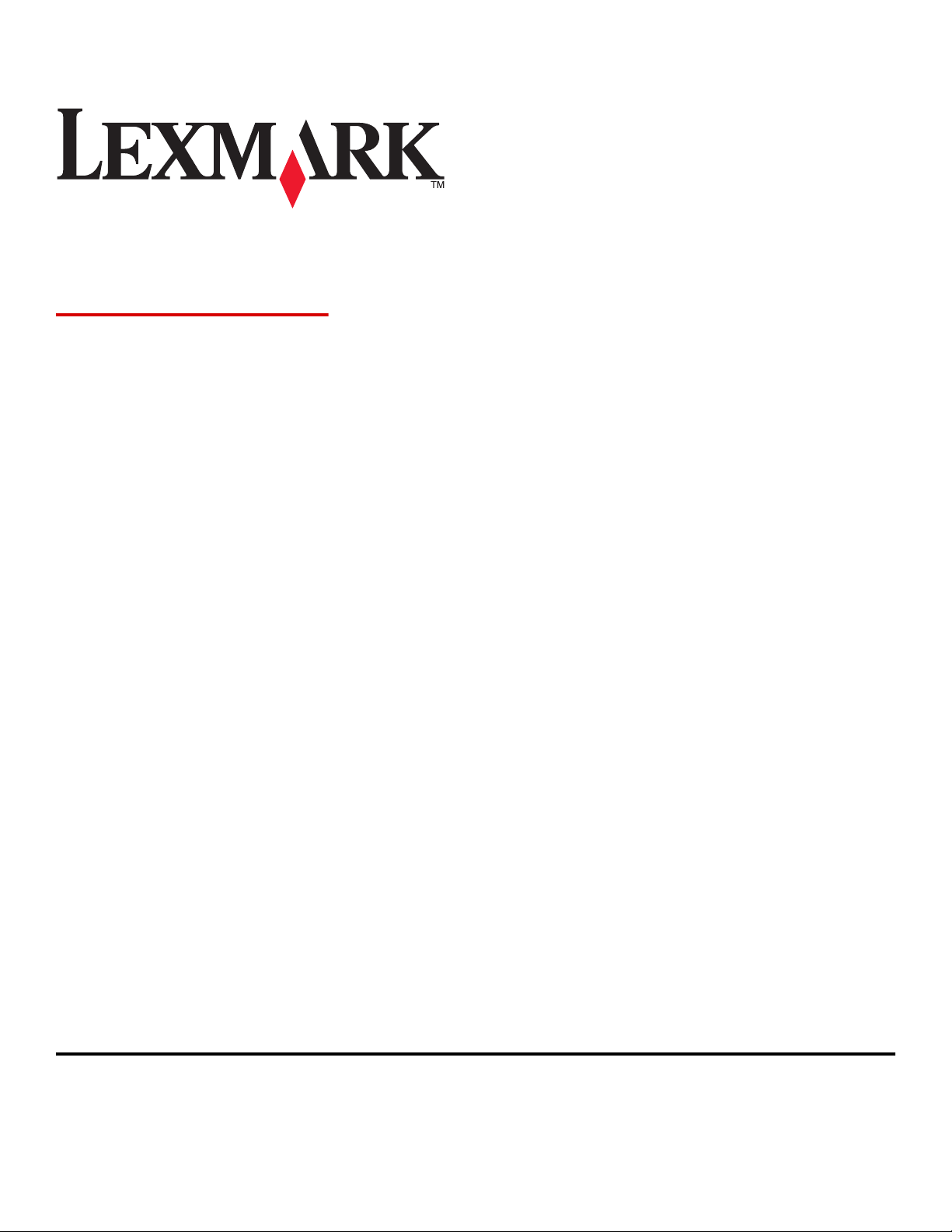
Řada C54x
Uživatelská příručka
www.lexmark.com
Page 2
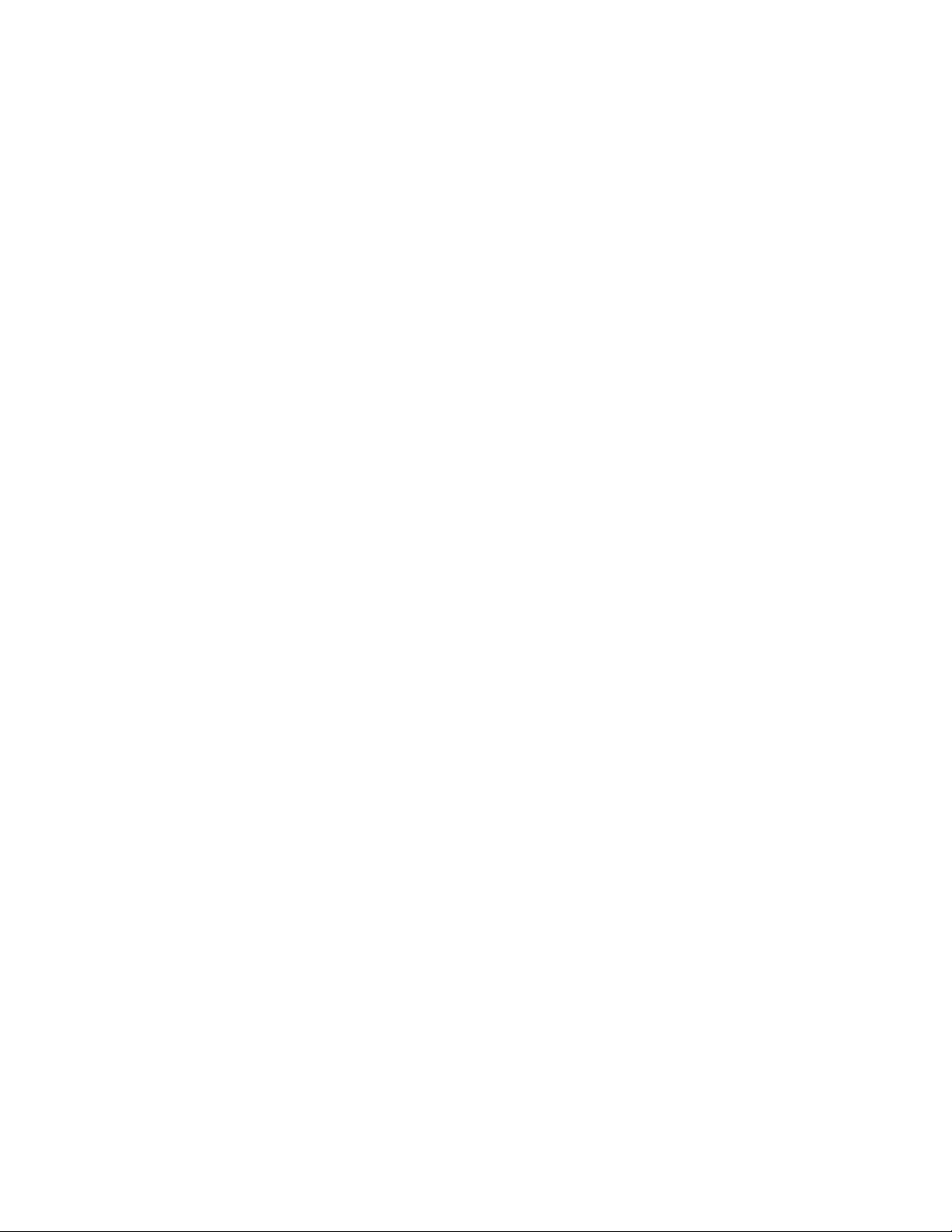
Page 3
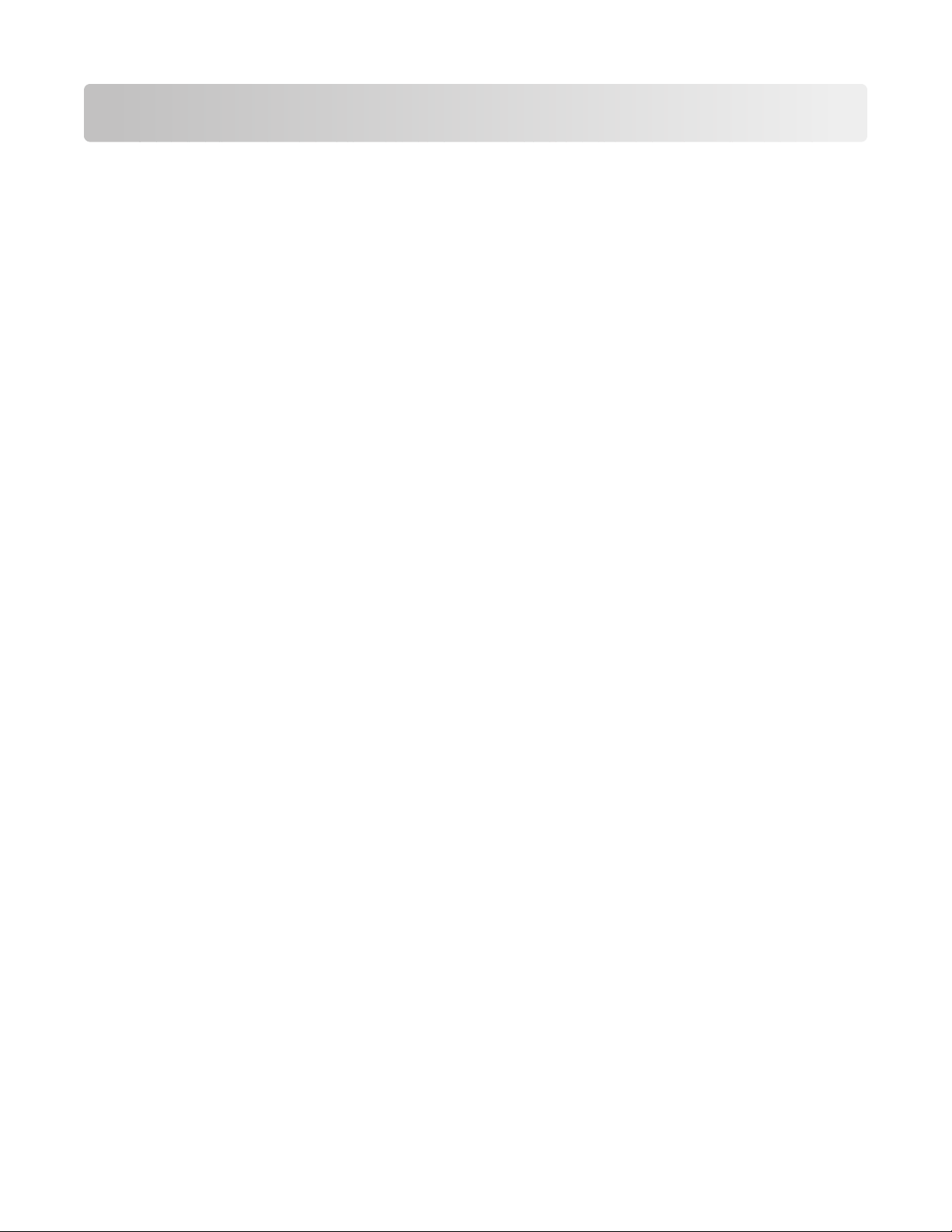
Obsah
Informace o bezpečnosti..................................................................9
Poučení o tiskárně...........................................................................11
Vyhledání informací o tiskárně.......................................................................................................................................11
Konfigurace tiskárny...........................................................................................................................................................12
Výběr umístění tiskárny.....................................................................................................................................................13
Vysvětlení ovládacího panelu tiskárny........................................................................................................................15
Dodatečná příprava tiskárny.........................................................16
Instalace interních součástí..............................................................................................................................................16
Dostupné možnosti ....................................................................................................................................................................... 16
Přístup k systémové desce při instalaci interních doplňků ............................................................................................. 17
Instalace paměťové karty.............................................................................................................................................................20
Instalace paměťové karty flash..................................................................................................................................................22
Instalace hardwarových součástí...................................................................................................................................24
Instalace dvojitého zásobníku na 650 listů............................................................................................................................24
Připojování kabelů..............................................................................................................................................................25
Ověření nastavení tiskárny...............................................................................................................................................26
Tisk stránek nabídky Nastavení .................................................................................................................................................26
Tisk stránky s nastavením sítě....................................................................................................................................................27
Příprava softwaru tiskárny................................................................................................................................................27
Instalování softwaru tiskárny......................................................................................................................................................27
Aktualizace dostupných možností ovladače tiskárny.......................................................................................................28
Nastavení bezdrátového tisku........................................................................................................................................29
Informace, které budete potřebovat k nastavení tiskárny v bezdrátové síti.............................................................29
Instalace tiskárny v bezdrátové síti (systém Windows).....................................................................................................30
Instalace tiskárny v bezdrátové síti (Macintosh)..................................................................................................................31
Připojení tiskárny ke kabelové síti ............................................................................................................................................34
Zakládání papíru a zvláštních médií.............................................37
Propojování a rozpojování zásobníků..........................................................................................................................37
Propojování zásobníků.................................................................................................................................................................37
Rozpojování zásobníků.................................................................................................................................................................37
Přiřazení názvu vlastního typu <x>..........................................................................................................................................37
Nastavení typu a velikosti papíru..................................................................................................................................38
Nastavení voleb pro Univerzální formát papíru.......................................................................................................38
Zakládání papíru do standardního zásobníku na 250 listů..................................................................................39
Zakládání doplňkového dvojitého zásobníku na 650 listů...................................................................................42
Obsah
3
Page 4
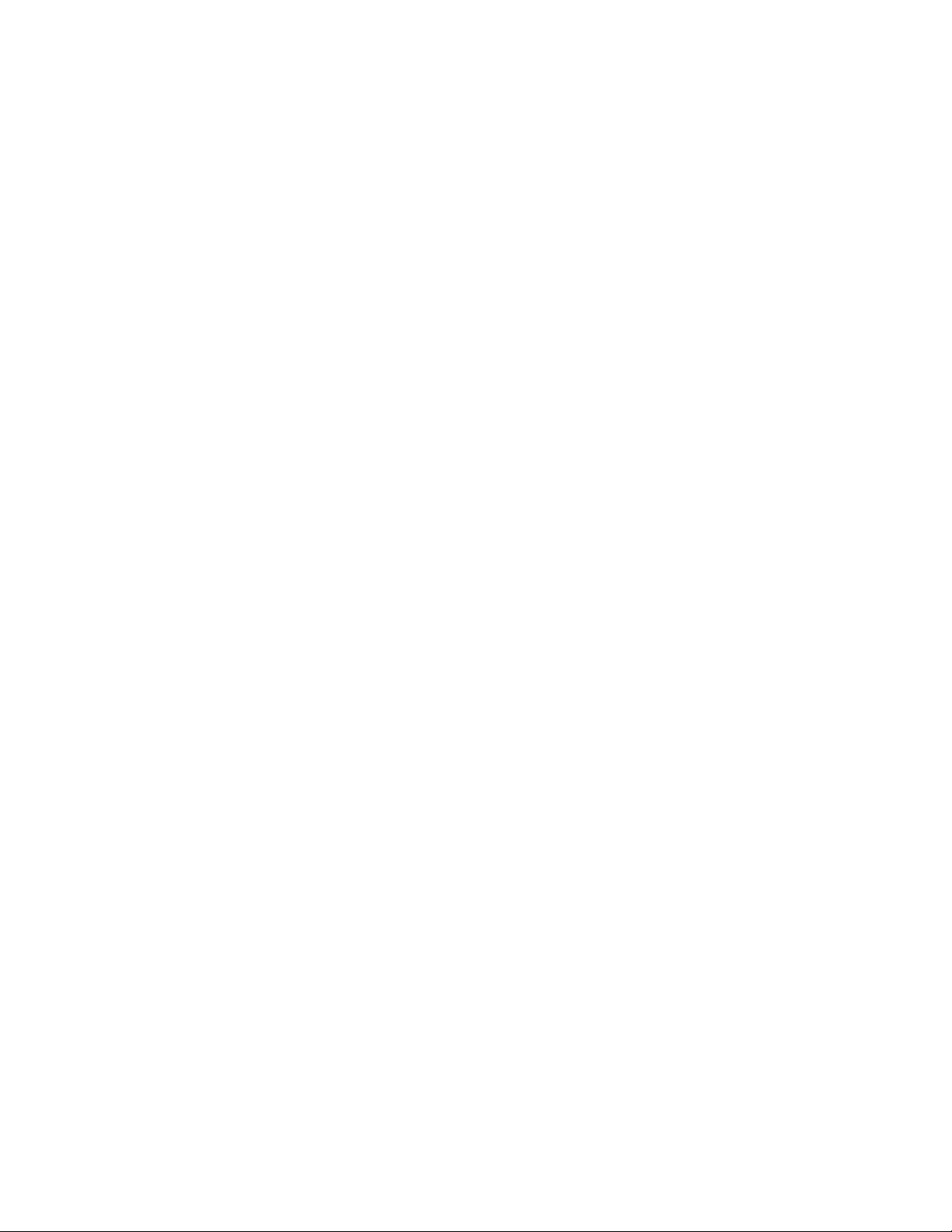
Používání univerzálního podavače...............................................................................................................................43
Použití ručního podavače.................................................................................................................................................45
Průvodce papírem a zvláštními typy médií................................47
Pokyny pro papír..................................................................................................................................................................47
Charakteristiky papíru...................................................................................................................................................................47
Nepřijatelný papír...........................................................................................................................................................................48
Volba papíru ..................................................................................................................................................................................... 48
Výběr předtištěných formulářů a hlavičkových papírů.....................................................................................................48
Skladování papíru................................................................................................................................................................49
Podporované velikosti, typu a váhy papírů...............................................................................................................49
Formáty papíru podporované tiskárnou................................................................................................................................ 49
Typy papíru podporované tiskárnou.......................................................................................................................................51
Typy a gramáže papíru podporované tiskárnou................................................................................................................. 51
Údaje o kapacitě papíru ...............................................................................................................................................................53
Použití recyklovaného papíru a jiných kancelářských papírů......................................................................................... 53
Tisk.......................................................................................................55
Tisk dokumentu...................................................................................................................................................................55
Tisk zvláštních dokumentů..............................................................................................................................................56
Tipy pro používání hlavičkového papíru................................................................................................................................56
Tipy pro užívání průhledných fólií............................................................................................................................................57
Tipy pro používání obálek...........................................................................................................................................................58
Tipy pro používání papírových štítků......................................................................................................................................58
Tipy pro používání karet...............................................................................................................................................................59
Tisk z paměti flash...............................................................................................................................................................60
Tisk informačních stránek.................................................................................................................................................61
Tisk vzorového seznamu písem.................................................................................................................................................61
Tisk seznamu adresářů..................................................................................................................................................................61
Tisk zkušebních stránek................................................................................................................................................................61
Zrušení tiskové úlohy z ovládacího panelu tiskárny ..........................................................................................................61
Zrušení tiskové úlohy z počítače...............................................................................................................................................61
Odstraňování zaseknutí..................................................................63
Prevence zaseknutí.............................................................................................................................................................63
Vysvětlení čísel a umístění zaseknutí...........................................................................................................................64
200 zaseknutý papír............................................................................................................................................................65
201 zaseknutý papír............................................................................................................................................................65
202 zaseknutý papír............................................................................................................................................................66
230 zaseknutý papír............................................................................................................................................................68
235 zaseknutý papír............................................................................................................................................................68
Obsah
4
Page 5
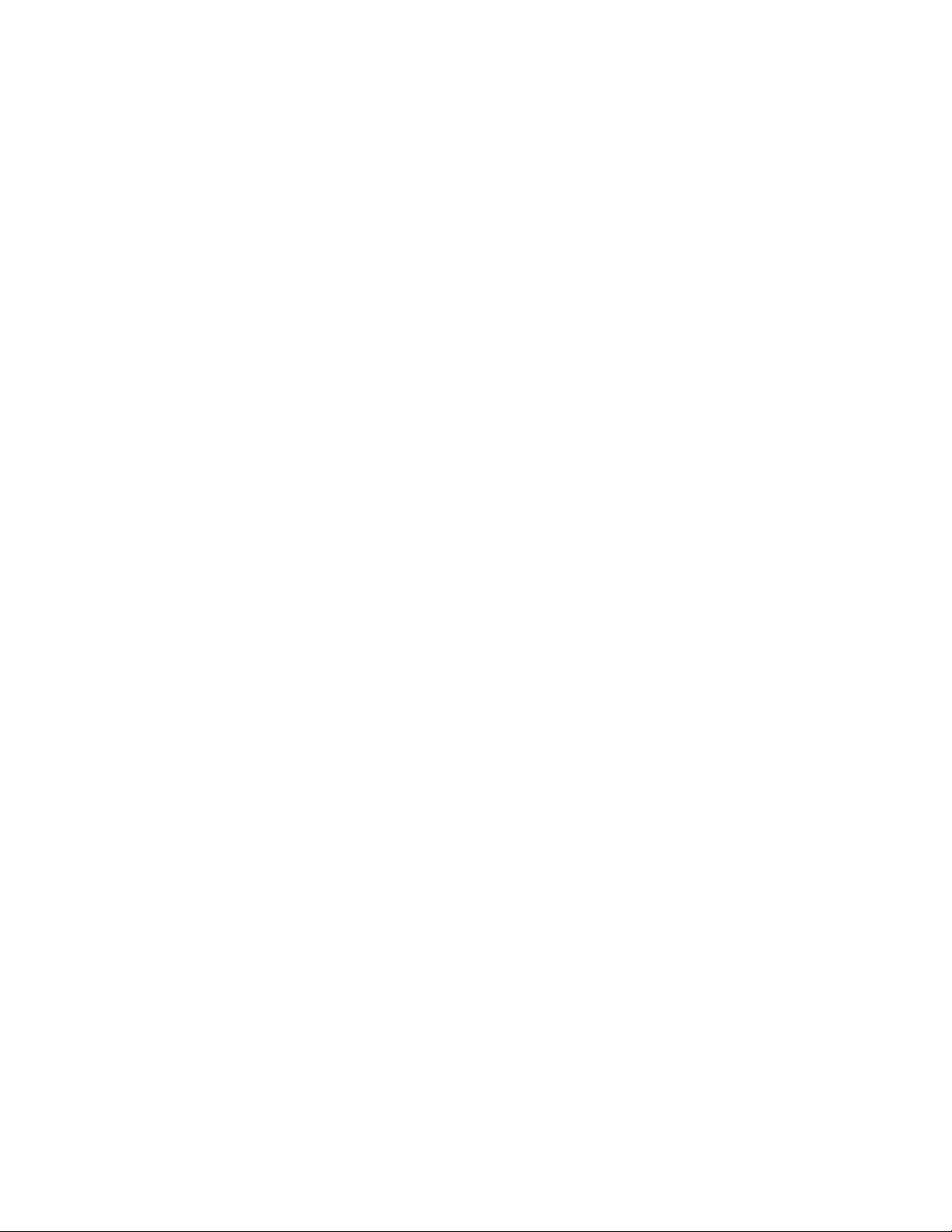
242 Zaseknutý papír...........................................................................................................................................................68
250 zaseknutý papír............................................................................................................................................................69
Vysvětlení nabídek tiskárny...........................................................70
Seznam nabídek...................................................................................................................................................................70
Nabídka Spotř. materiál.....................................................................................................................................................71
Nabídka Papír........................................................................................................................................................................71
Nabídka výchozího zdroje...........................................................................................................................................................71
Nabídka formátu a typu papíru.................................................................................................................................................72
Nabídky textury papíru................................................................................................................................................................. 75
Nabídka gramáže papíru..............................................................................................................................................................76
Nabídka zakládání papíru............................................................................................................................................................78
Nabídky vlastních typů................................................................................................................................................................. 79
Nabídka univerzálního nastavení .............................................................................................................................................80
Zprávy......................................................................................................................................................................................81
Nabídka Stránka nastavení nabídek ........................................................................................................................................81
Nabídka Statistika zařízení...........................................................................................................................................................81
Nabídka Stránka nastavení sítě..................................................................................................................................................81
Nabídka Seznam profilů...............................................................................................................................................................81
Nabídka Tisk fontů..........................................................................................................................................................................81
Nabídka Tisk adresáře ...................................................................................................................................................................82
Nabídka Vady tisku.........................................................................................................................................................................82
Nabídka Ukázkový tisk..................................................................................................................................................................82
Nabídka Zpráva o aktivech..........................................................................................................................................................82
Síť/porty..................................................................................................................................................................................82
Aktivní nabídka NIC........................................................................................................................................................................82
Nabídka Síť ........................................................................................................................................................................................83
Nabídka bezdrátové.......................................................................................................................................................................84
Nabídka USB .....................................................................................................................................................................................84
Nastavení................................................................................................................................................................................86
Nabídka obecných nastavení.....................................................................................................................................................86
Nabídka Nastavení .........................................................................................................................................................................88
Nabídka Dokončování...................................................................................................................................................................89
Nabídka Kvalita................................................................................................................................................................................ 91
Nabídka Utility ................................................................................................................................................................................. 94
Nabídka PDF .....................................................................................................................................................................................95
Nabídka PostScript.........................................................................................................................................................................95
Nabídka emulace PCL....................................................................................................................................................................96
Nabídka Obrázek............................................................................................................................................................................. 98
Nabídka PictBridge.........................................................................................................................................................................99
Nabídka jednotky flash...............................................................................................................................................................100
Obsah
5
Page 6
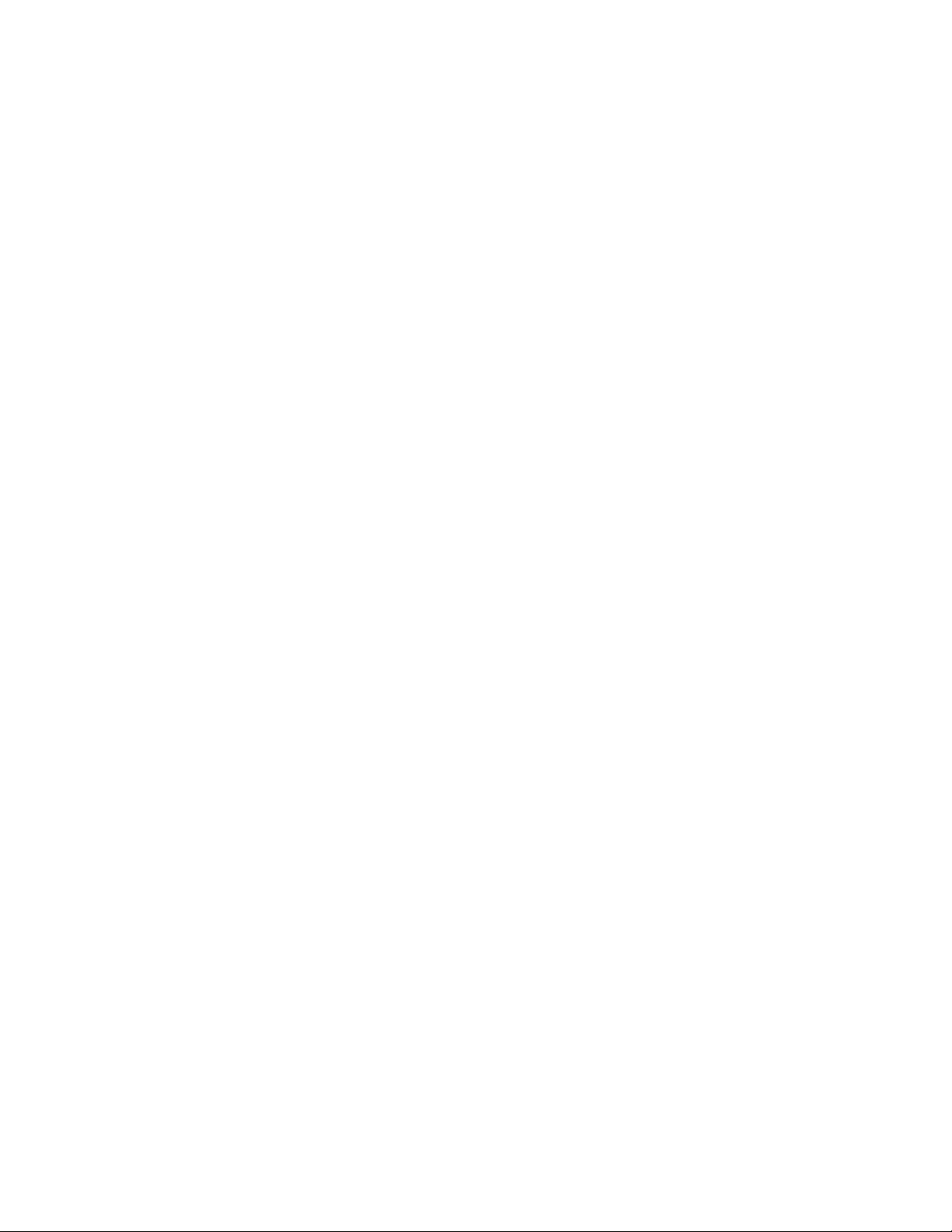
Vysvětlení zpráv tiskárny.............................................................101
Seznam stavových a chybových hlášení...................................................................................................................101
Údržba tiskárny..............................................................................111
Skladování spotřebního materiálu.............................................................................................................................111
Úspora spotřebního materiálu.....................................................................................................................................111
Kontrola stavu spotřebního materiálu......................................................................................................................111
Kontrola stavu spotřebního materiálu na ovládacím panelu tiskárny ......................................................................111
Kontrola stavu spotřebního materiálu z počítače na síti................................................................................................111
Objednávání spotřebního materiálu.........................................................................................................................112
Objednávání tonerových kazet ...............................................................................................................................................112
Objednání zobrazovacích sad..................................................................................................................................................113
Objednání nádobky na odpadní toner.................................................................................................................................113
Výměna spotřebního materiálu...................................................................................................................................113
Výměna nádobky na odpadní toner......................................................................................................................................113
Výměna černého fotoválce .......................................................................................................................................................117
Výměna černého a barevného fotoválce.............................................................................................................................122
Výměna tonerové kazety ...........................................................................................................................................................127
Výměna kazety s fotoválcem....................................................................................................................................................129
Čištění vnějšku tiskárny..................................................................................................................................................135
Recyklace produktů společnosti Lexmark................................................................................................................136
Manipulace s tiskárnou...................................................................................................................................................136
Před přemisťováním tiskárny ...................................................................................................................................................136
Přemístění tiskárny.......................................................................................................................................................................136
Přeprava tiskárny ..........................................................................................................................................................................136
Administrativní podpora...............................................................137
Obnovení výchozího továrního nastavení...............................................................................................................137
Úprava úsporného režimu.............................................................................................................................................137
Používání vestavěného webového serveru.............................................................................................................138
Nastavení e-mailových upozornění............................................................................................................................138
Konfigurování oznámení o spotřebním materiálu...............................................................................................138
Zkopírování nastavení tiskárny na jiné tiskárny.....................................................................................................139
Řešení problémů.............................................................................140
Řešení základních problémů s tiskárnou..................................................................................................................140
Řešení problémů s tiskem..............................................................................................................................................140
Ovládací panel tiskárny je prázdný nebo obsahuje pouze čtverce............................................................................140
Zobrazí se chybová zpráva o čtení jednotky USB.............................................................................................................140
Obsah
6
Page 7
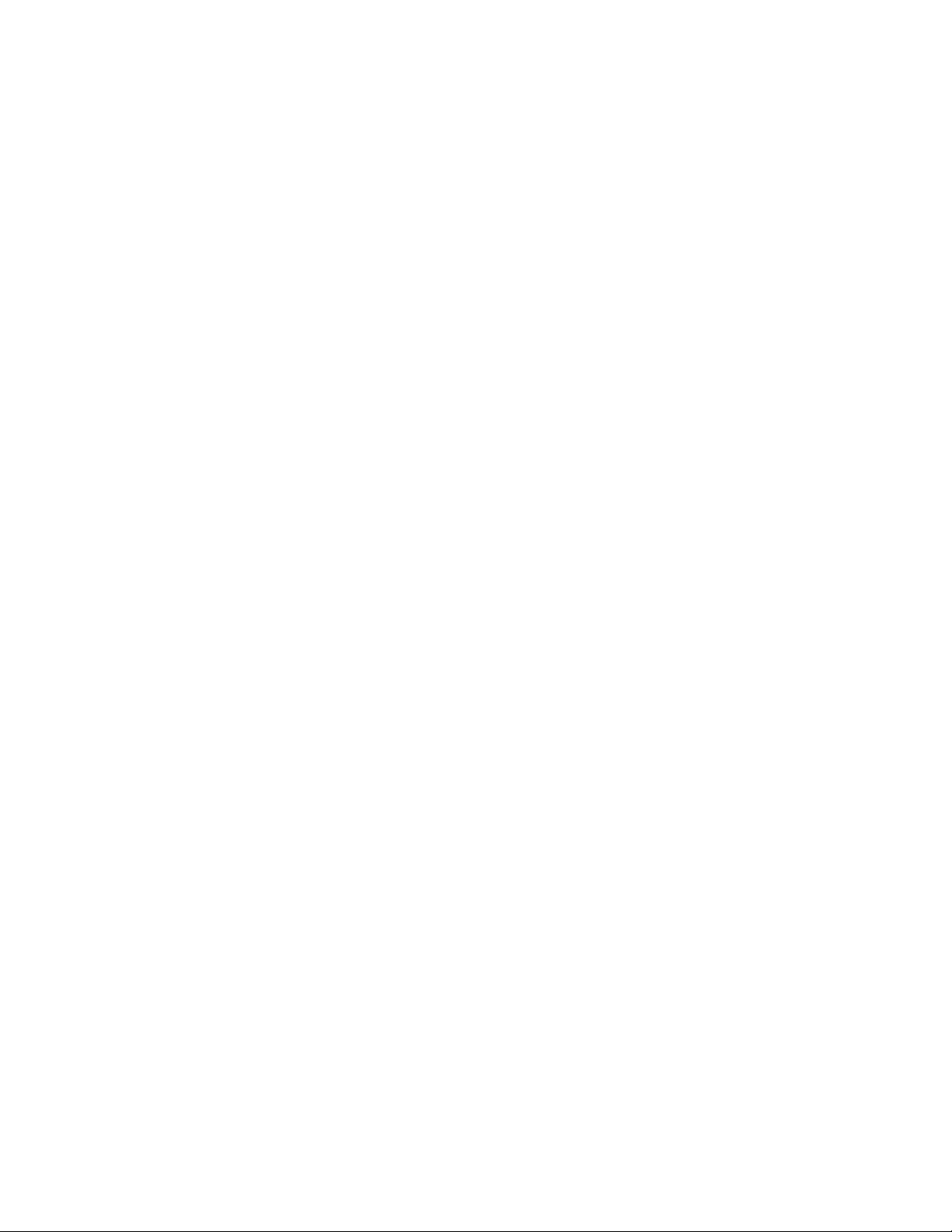
Úlohy se netisknou.......................................................................................................................................................................140
Tisk úlohy trvá déle, než se čekalo..........................................................................................................................................141
Úloha se tiskne z nesprávného zásobníku nebo na nesprávný papír........................................................................141
Tisknou se špatné znaky.............................................................................................................................................................141
Propojování zásobníků nefunguje.........................................................................................................................................142
Velké úlohy se nekompletují ....................................................................................................................................................142
Vyskytují se neočekávané konce stránky.............................................................................................................................142
Řešení problémů s příslušenstvím..............................................................................................................................143
Příslušenství nepracuje správně nebo se po nainstalování vypne.............................................................................143
Zásobníky ........................................................................................................................................................................................143
paměťová karta flash...................................................................................................................................................................143
Univerzální podavač....................................................................................................................................................................144
Paměťová karta..............................................................................................................................................................................144
Řešení problémů s podáváním papíru......................................................................................................................144
Častá zaseknutí papíru................................................................................................................................................................144
Zpráva o zaseknutí papíru zůstane i po odstranění zaseknutí.....................................................................................145
Po odstranění zaseknutého papíru se zaseknutá stránka nevytiskne znovu..........................................................145
Řešení problémů s kvalitou tisku.................................................................................................................................146
Určení problémů kvality tisku ..................................................................................................................................................146
Prázdné strany ...............................................................................................................................................................................146
Znaky mají zubaté nebo nestejné okraje.............................................................................................................................147
Oříznuté obrázky...........................................................................................................................................................................147
Tmavé pruhy...................................................................................................................................................................................147
Šedé pozadí ....................................................................................................................................................................................148
Nesprávné okraje..........................................................................................................................................................................148
Slabě vybarvený řádek, bílá linka nebo nesprávně vybarvená linka..........................................................................149
Zvlněný papír .................................................................................................................................................................................149
Chyby tisku......................................................................................................................................................................................149
Tisk je příliš tmavý.........................................................................................................................................................................150
Tisk je příliš světlý .........................................................................................................................................................................151
Opakované chyby.........................................................................................................................................................................152
Šikmý tisk.........................................................................................................................................................................................153
Stránky s velkými barevnými plochami................................................................................................................................153
Na stránce se nachází tonerové šmouhy nebo stíny na pozadí...................................................................................153
Toner se stírá z papíru.................................................................................................................................................................154
Částečky toneru na výtisku .......................................................................................................................................................154
Kvalita tisku na průhlednou fólii je špatná..........................................................................................................................155
Nerovnoměrná sytost tisku.......................................................................................................................................................155
Řešení problémů s barvami...........................................................................................................................................155
Chybná registrace barvy ............................................................................................................................................................155
Časté dotazy o barevném tisku................................................................................................................................................156
Kontaktování zákaznické podpory.............................................................................................................................159
Obsah
7
Page 8
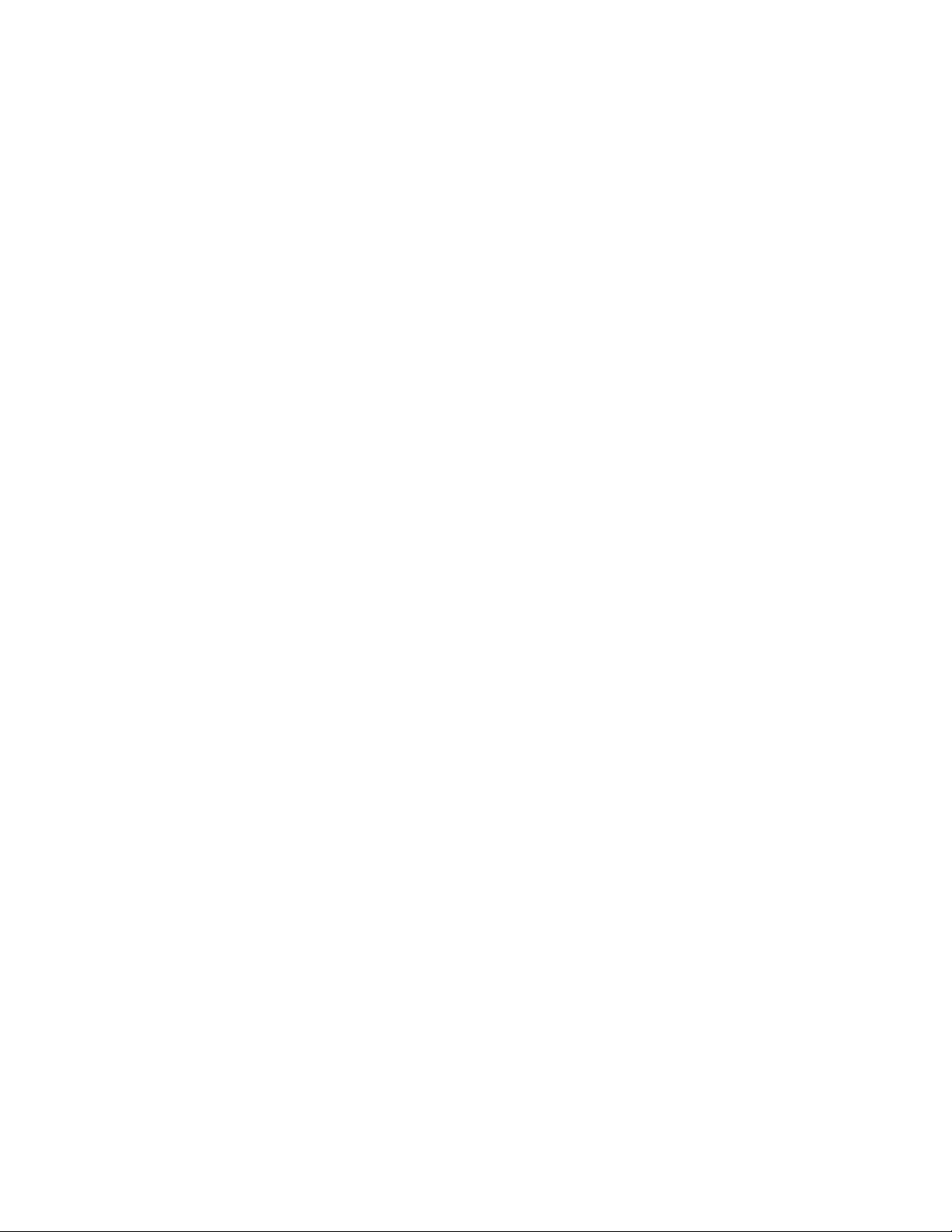
Oznámení.........................................................................................160
Informace o produktu.....................................................................................................................................................160
Upozornění ohledně vydání.........................................................................................................................................160
Poznámky pro kanadský průmysl...............................................................................................................................162
Spotřeba energie...............................................................................................................................................................165
Rejstřík..............................................................................................171
Obsah
8
Page 9
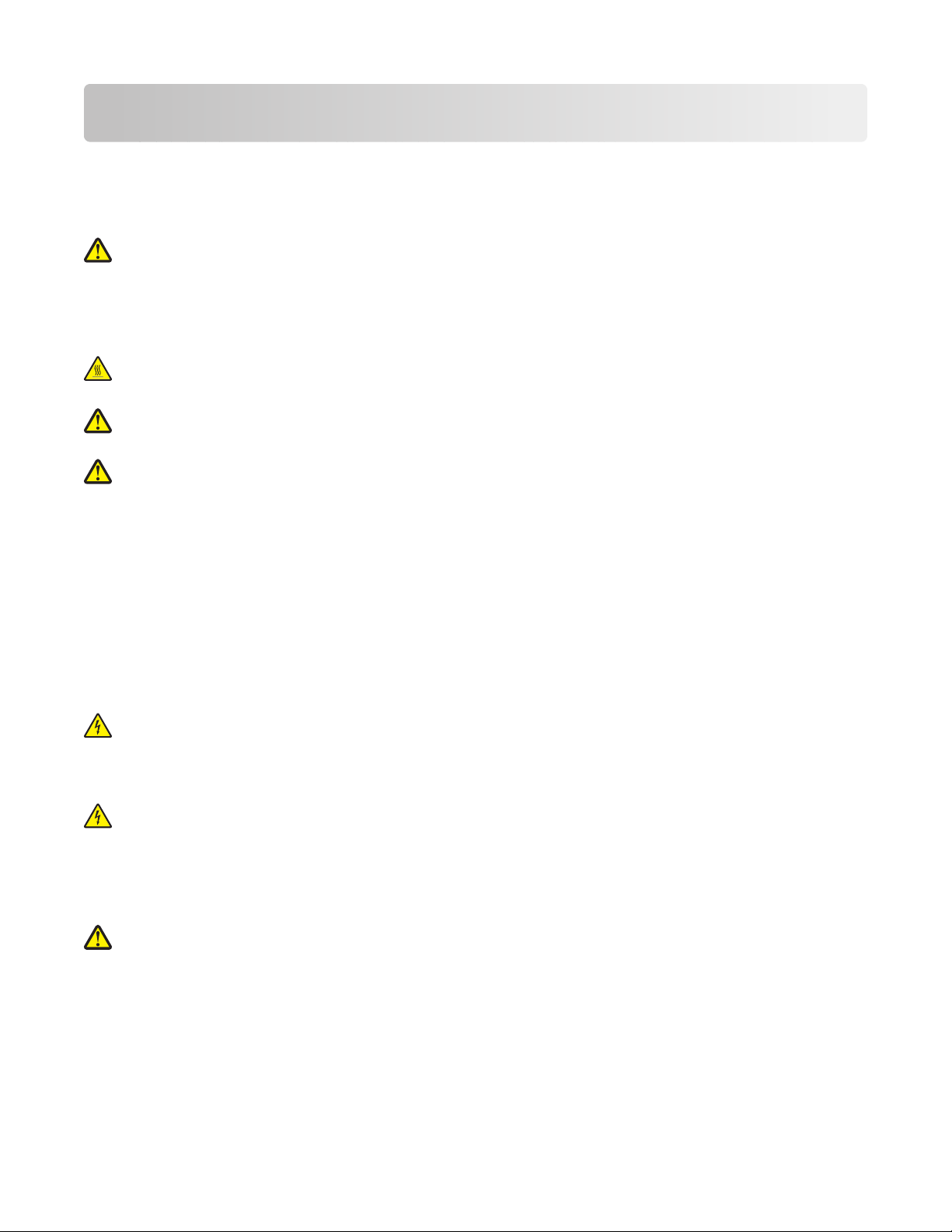
Informace o bezpečnosti
Připojte napájecí kabel do řádně uzemněné elektrické zásuvky, která se nachází v blízkosti zařízení a je snadno
přístupná.
Výrobek neumisťujte a nepoužívejte v blízkosti vody a na vlhkých místech.
VÝSTRAHA—NEBEZPEČÍ ÚRAZU: Tento produkt používá laser. Použití ovládacích prvků, úprav a provádění
postupů jiných, než jaké jsou popsány v tomto dokumentu, může způsobit vystavení škodlivému záření.
Produkt využívá proces tisku, při němž dochází k zahřívání tiskových médií, což může vést k tomu, že se z nich uvolňují
určité látky. Aby byla vyloučena možnost uvolňování škodlivin, je nutné, abyste se seznámili s částí provozních
pokynů, která obsahuje pokyny k výběru tiskových médií.
VÝSTRAHA—HORKÝ POVRCH: Vnitřek tiskárny může být horký. Aby se snížilo riziko poranění od horké součásti,
nechte povrch před dotykem vychladnout.
VÝSTRAHA—NEBEZPEČÍ ÚRAZU: Hmotnost tiskárny je větší než 18 kg a pro bezpečnou manipulaci vyžaduje
dvě nebo více školených osob.
VÝSTRAHA—NEBEZPEČÍ ÚRAZU: Před manipulací s tiskárnou věnujte pozornost těmto pokynům, abyste
předešli zraněním a poškození tiskárny:
• Pomocí vypínače vypněte tiskárnu a odpojte napájecí kabel ze zásuvky.
• Před manipulací odpojte od tiskárny všechny kabely.
• Nesnažte se zvednout tiskárnu a volitelný zásobník současně. Raději zvedněte tiskárnu z volitelného zásobníku
a dejte ji stranou.
Poznámka: Ke zvednutí tiskárny z volitelného zásobníku použijte držadla po stranách tiskárny.
Používejte pouze napájecí kabel dodaný s tímto produktem, nebo náhradu schválenou výrobcem.
Pro připojení tohoto výrobku k veřejné telefonní síti používejte pouze telekomunikační kabel (RJ−11) dodaný s tímto
produktem nebo kabel 26 AWG, případně větší náhradu.
VÝSTRAHA—NEBEZPEČÍ ÚRAZU ELEKTRICKÝM PROUDEM: Pokud potřebujete získat přístup k systémové
desce nebo chcete doplnit volitelný hardware a paměťová zařízení poté, co jste tiskárnu nainstalovali, nejprve
tiskárnu vypněte a odpojte napájecí kabel ze zásuvky. Máte-li k tiskárně připojena další zařízení, pak je rovněž
vypněte a odpojte jakékoli kabely vedoucí k tiskárně.
VÝSTRAHA—NEBEZPEČÍ ÚRAZU ELEKTRICKÝM PROUDEM: Zkontrolujte, zda jsou v označených portech
připojeny veškeré vnější kabely (např. ethernetové a telefonní).
Tento produkt byl vyroben, otestován a schválen tak, aby při použití specifických součástí výrobce vyhovoval přísným
globálním bezpečnostním normám. Bezpečnostní funkce některých částí nemusí být vždy zjevné. Výrobce
neodpovídá za použití jiných náhradních dílů.
VÝSTRAHA—NEBEZPEČÍ ÚRAZU: Napájecí kabel nekruťte, neohýbejte, nemačkejte a nepokládejte na něho
těžké předměty. Zabraňte jeho odírání a napínání. Zamezte jeho přiskřípnutí mezi dvěma objekty, například
mezi nábytkem a stěnou. Při špatném zacházení s napájecím kabelem hrozí nebezpečí požáru či úrazu
elektrickým proudem. Stav napájecího kabelu pravidelně kontrolujte. Před kontrolou kabelu ho vytáhněte z
elektrické zásuvky.
Informace o bezpečnosti
9
Page 10
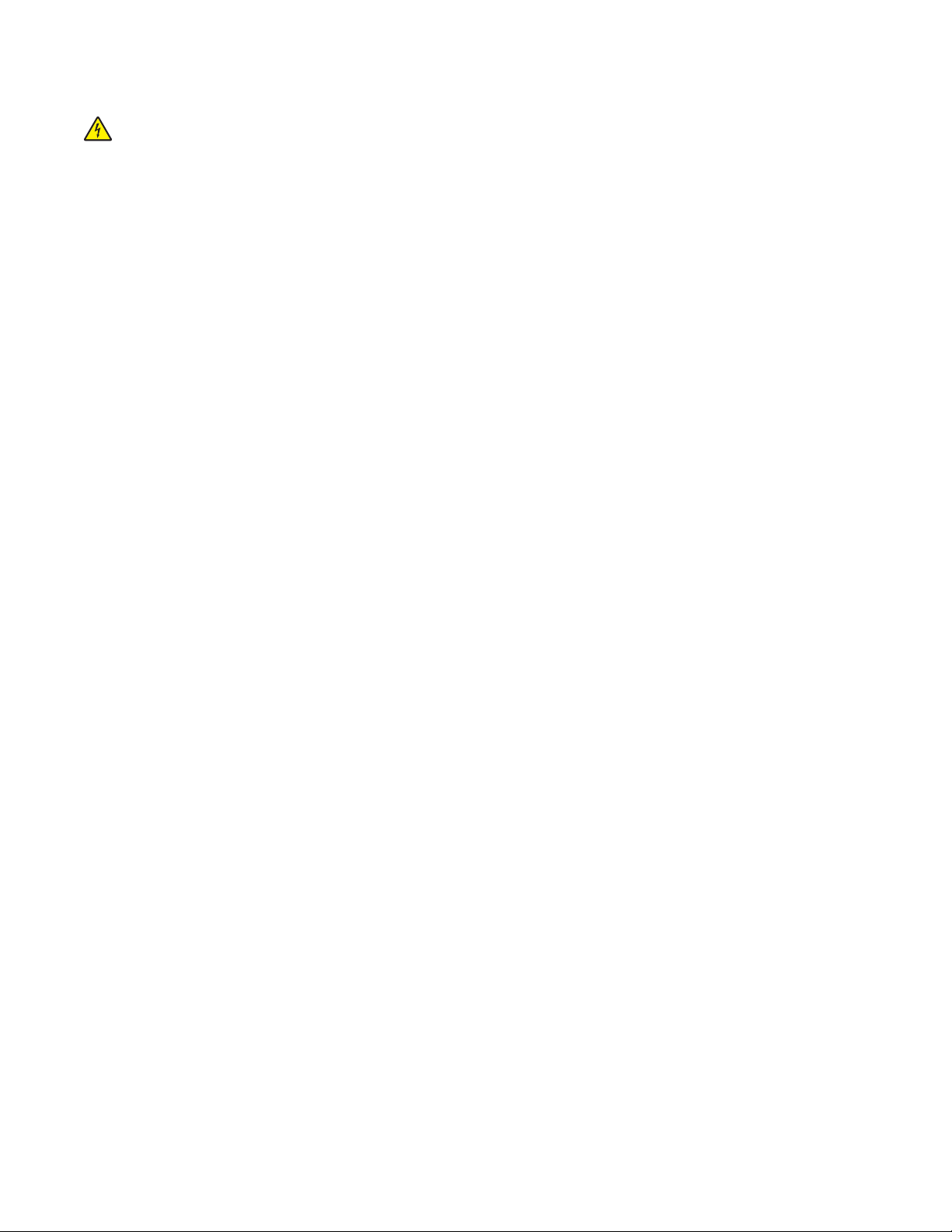
Služby nebo opravy, které nejsou popsány v uživatelské dokumentaci, svěřte autorizovanému servisnímu středisku.
VÝSTRAHA—NEBEZPEČÍ ÚRAZU ELEKTRICKÝM PROUDEM: Abyste se vyhnuli riziku zasažení elektrickým
proudem při čištění vnějšího povrchu tiskárny, odpojte napájecí kabel z elektrické zásuvky a odpojte od tiskárny
všechny kabely, než budete pokračovat.
TYTO POKYNY SI ULOŽTE.
Informace o bezpečnosti
10
Page 11
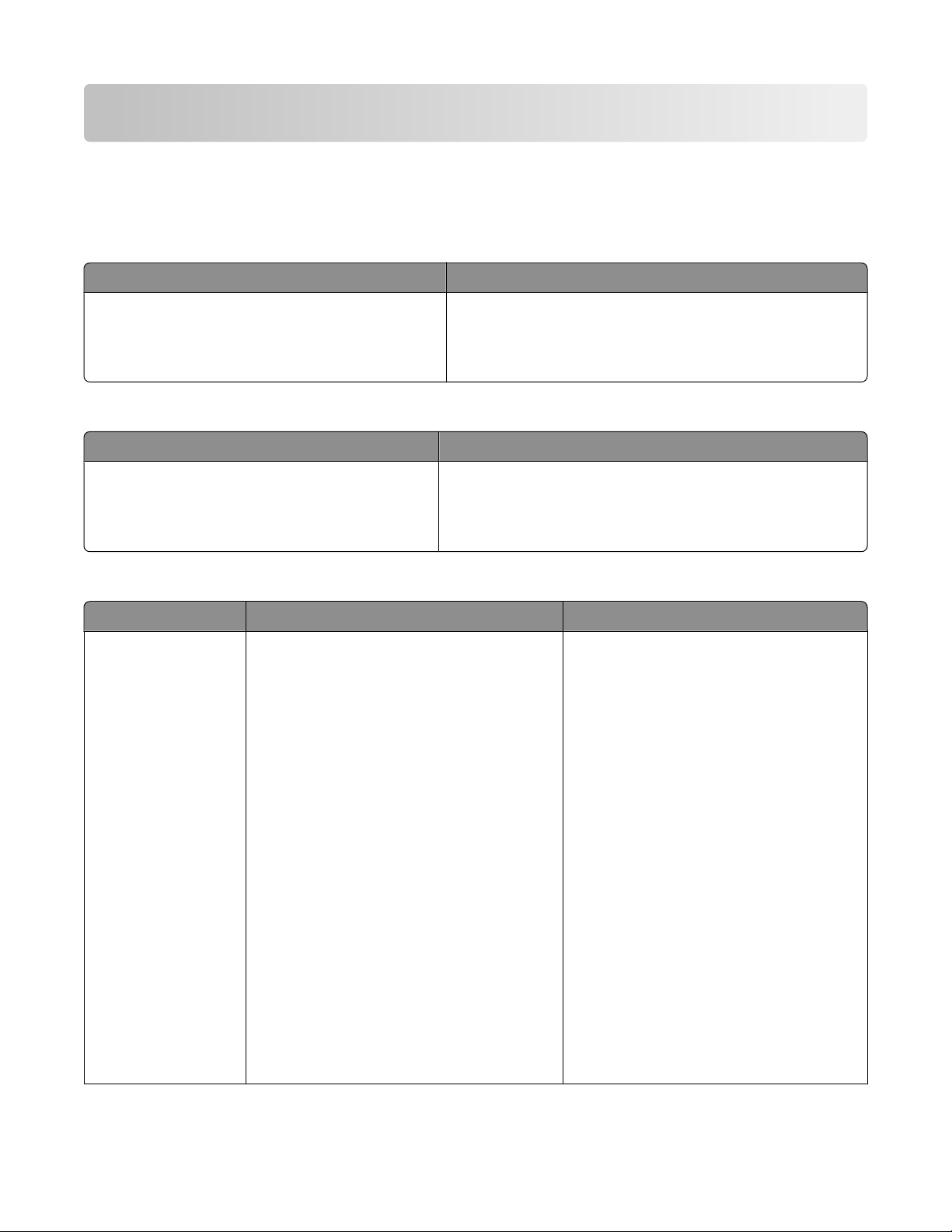
Poučení o tiskárně
Vyhledání informací o tiskárně
Informace o
Popis Kde hledat
Informace o nastavení obsahují pokyny pro
nastavení tiskárny. Podle potřeby použijte sadu
pokynů pro lokální, síťové, nebo bezdrátové
připojení tiskárny.
nastavení
Informace o nastavení můžete najít na boku krabice od
tiskárny nebo na webových stránkách společnosti Lexmark
na adrese www.lexmark.com.
Nápověda
Popis Kde hledat
Nápověda poskytuje pokyny k používání softwaru. Při práci v kterémkoli softwarovém programu společnosti
Lexmark klepněte na položku Help (Nápověda), Tips
(Tipy) Help (Nápověda), nebo Help (Nápověda) Help
Topics (Témata nápovědy).
Zákaznická podpora
Popis Kde hledat (Severní Amerika) Kde hledat (ostatní části světa)
Telefonická podpora
Zavolejte nám na číslo
• USA: 1-800-332-4120
Pondělí až pátek (8.00 až 23.00 hod.
amerického východního času)
Sobota (12.00 až 18.00 hod. amerického
východního času)
• Kanada: 1-800-539-6275
Pondělí až pátek (8.00 až 23.00 hod.
amerického východního času)
Sobota (12.00 až 18.00 hod. amerického
východního času)
Telefonní čísla a provozní doba zákaznické
podpory se liší podle konkrétní země nebo
regionu.
Navštivte naše webové stránky na adrese
www.lexmark.com. Zvolte požadovanou
zemi nebo region a pak vyberte odkaz
Customer Support (Zákaznická podpora).
Poznámka: Další informace o možných
způsobech kontaktování společnosti
Lexmark najdete v tištěném záručním listu
dodaném spolu s vaší tiskárnou.
• Mexiko: 001-888-377-0063
Pondělí až pátek (8.00 až 20.00 hod.
amerického východního času)
Poznámka: Telefonní čísla a provozní doba
zákaznické podpory se mohou bez
předběžného upozornění změnit. Nejaktuálnější telefonní čísla najdete v tištěném
záručním listu dodaném spolu s vaší
tiskárnou.
Poučení o tiskárně
11
Page 12
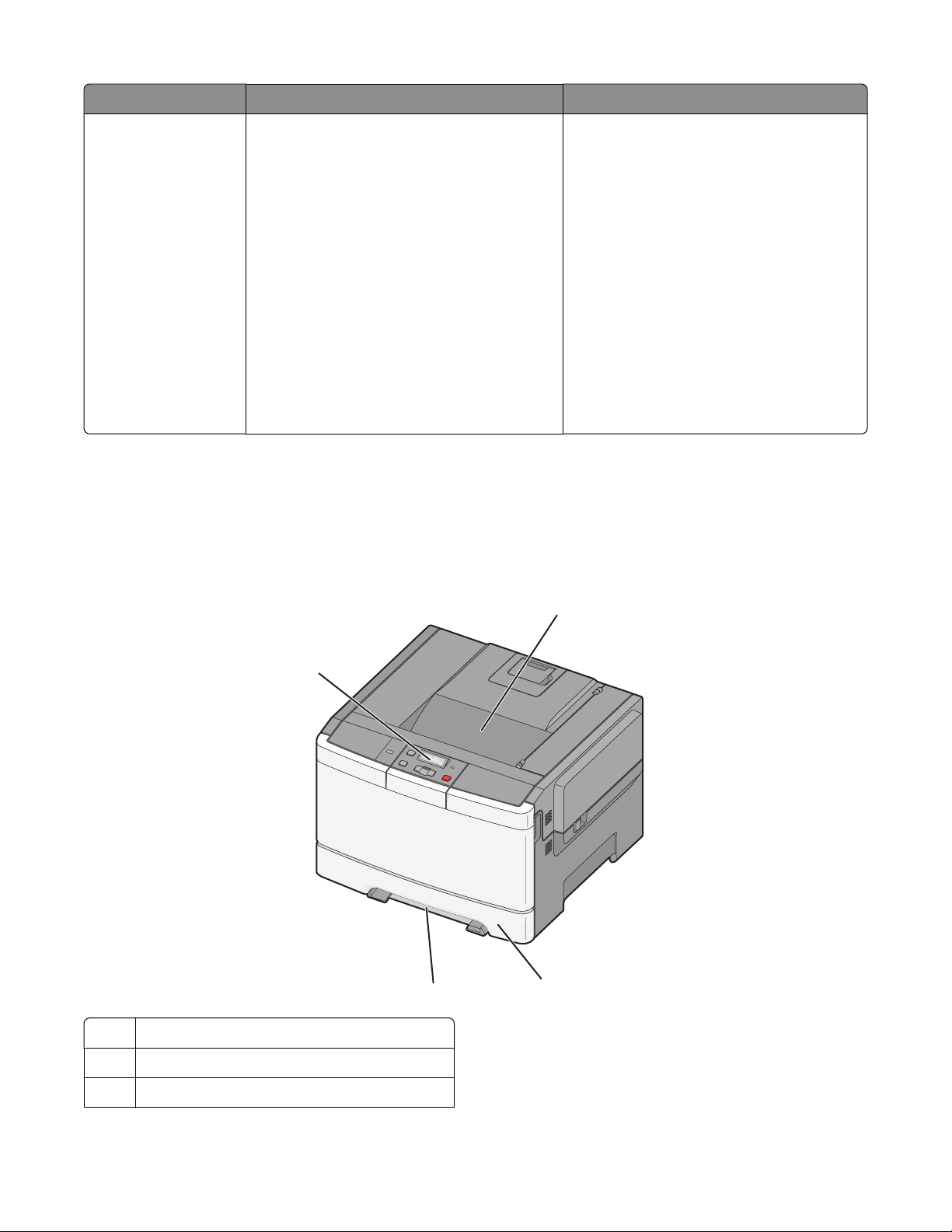
Popis Kde hledat (Severní Amerika) Kde hledat (ostatní části světa)
E-mailová podpora
Pokud potřebujete podporu e-mailem,
navštivte naše webové stránky:
www.lexmark.com.
1 Klepněte na položku SUPPORT
(PODPORA).
2 Klepněte na položku Technical Support
(Technická podpora).
3 Vyberte svůj typ tiskárny.
4 Zvolte model své tiskárny.
5 V části Support Tools (Nástroje podpory)
klepněte na položku E-Mail Support (Emailová podpora).
6 Vyplňte formulář a klepněte na tlačítko
Submit Request (Odeslat požadavek).
Konfigurace tiskárny
Základní model
Následující ilustrace zobrazuje základní model tiskárny:
E-mailová podpora se liší podle konkrétní
země nebo regionu a v některých případech
může být zcela nedostupná.
Navštivte naše webové stránky na adrese
www.lexmark.com. Zvolte požadovanou
zemi nebo region a pak vyberte odkaz
Customer Support (Zákaznická podpora).
Poznámka: Další informace o možných
způsobech kontaktování společnosti
Lexmark najdete v tištěném záručním listu
dodaném spolu s vaší tiskárnou.
Standardní výstupní zásobník
1
1
4
3
2
Standardní zásobník na 250 listů (Zásobník 1)
2
Ruční podavač
3
Poučení o tiskárně
12
Page 13
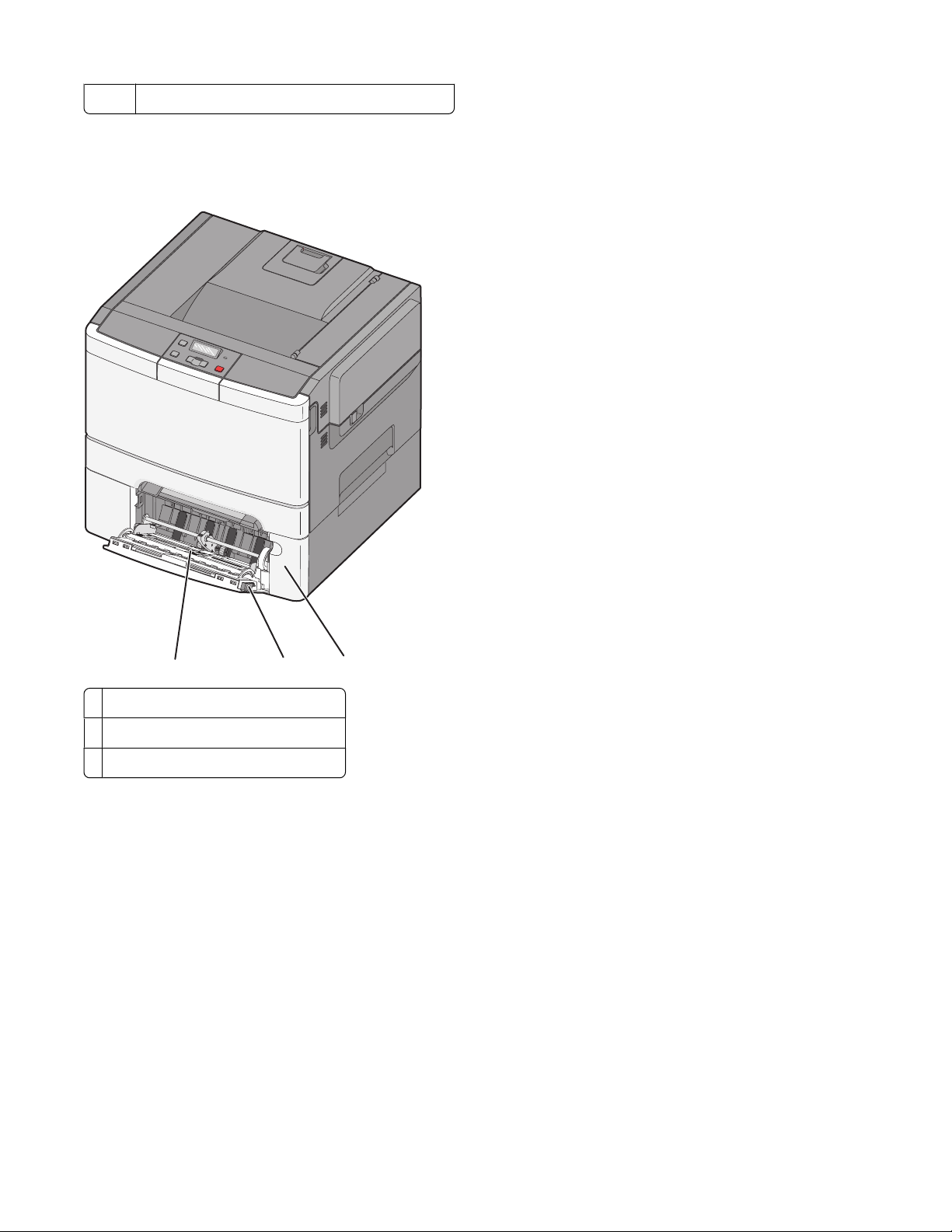
Ovládací panel tiskárny
4
Model v plné konfiguraci
Následující ilustrace zobrazuje model tiskárny v plné konfiguraci se zásobníkem na 650 listů:
3
1 zásobník na 650 listů (zásobník 2)
2 Západka víceúčelového podavače
3 Univerzální podavač
2
1
Výběr umístění tiskárny
Při výběru umístění tiskárny ponechte dostatek prostoru pro otevírání zásobníků, krytů a dvířek. Pokud plánujete
instalovat nějaké doplňky, ponechte dostatek místa i pro ně. Je důležité:
• Zajistit proudění vzduchu v místnosti v souladu s nejnovější revizí standardu ASHARE 62.
• Použít rovnou, robustní a stabilní plochu.
• Udržujte tiskárnu:
– Mimo přímé proudění vzduchu z klimatizací, topných těles či ventilátorů
– Mimo přímé sluneční světlo, extrémní vlhkost či kolísání teploty
– V čistotě, suchu a bez prachu
• Pro správné odvětrání ponechte okolo tiskárny následující doporučené množství prostoru:
Poučení o tiskárně
13
Page 14
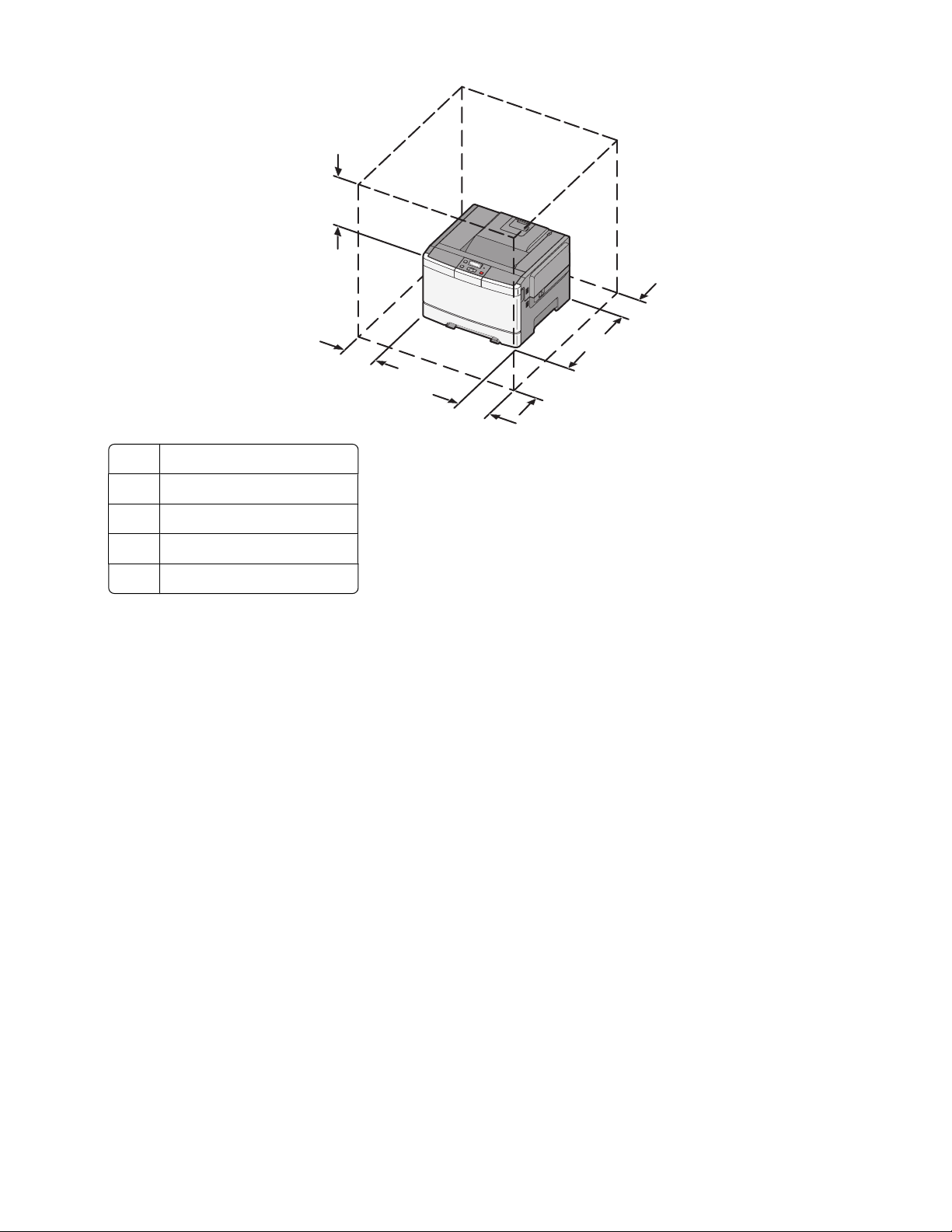
5
4
2
3
304,8304,8 mm (12,0 palců)
1
508508 mm (20,0 palců)
2
304,8304,8 mm (12,0 palců)
3
304,8304,8 mm (12,0 palců)
4
508508 mm (20,0 palců)
5
Jakmile je tiskárna nastavena, ponechte okolo volný prostor (viz obrázek).
1
Poučení o tiskárně
14
Page 15
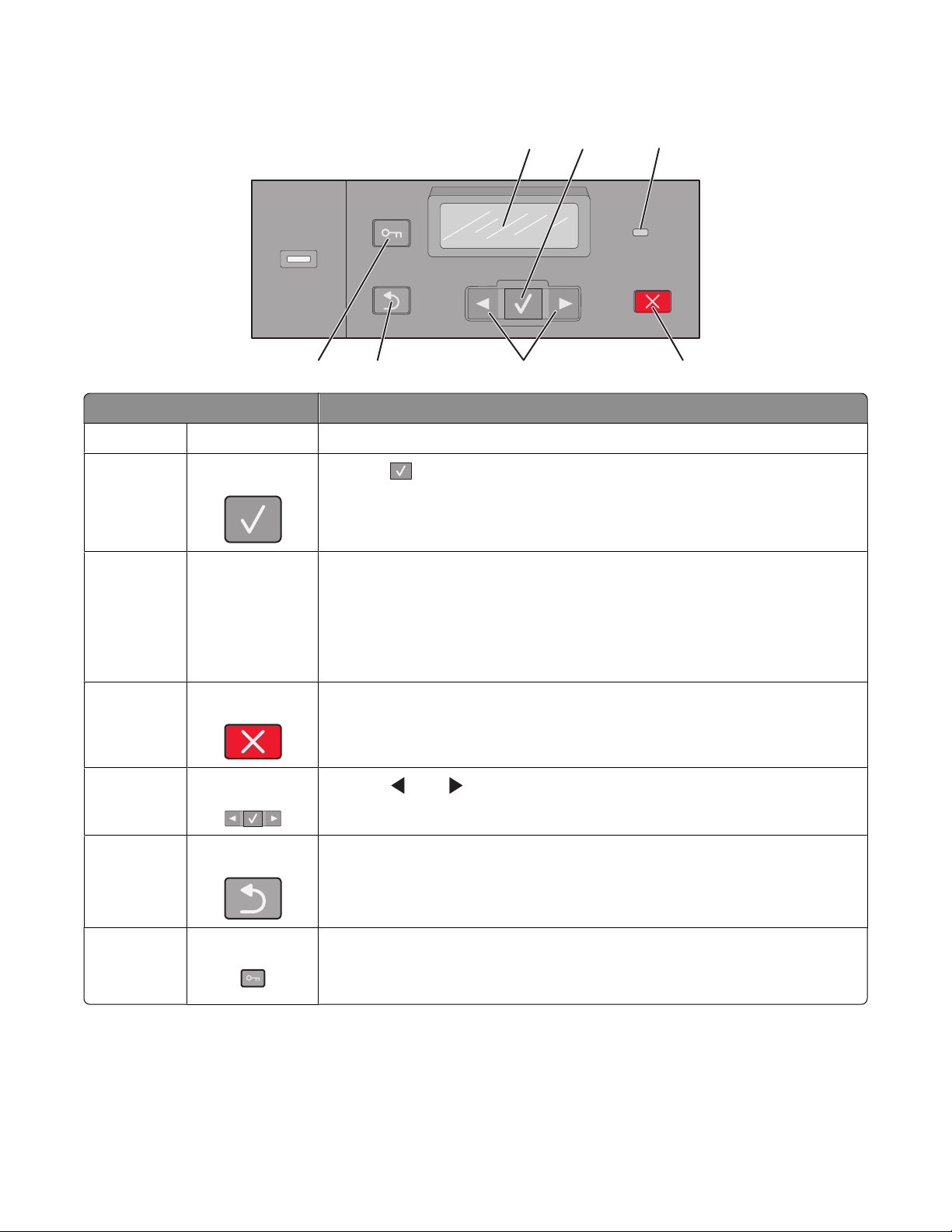
Vysvětlení ovládacího panelu tiskárny
12 3
Menus
Položka ovládacího panelu Popis
1
2
3
Displej Zobrazí zprávy vypovídající o stavu tiskárny
Vybrat
Kontrolka Indikuje stav tiskárny:
Stiskněte pro vyvolání akce spojené s položkou nabídky.
• Nesvítí — napájení je vypnuté.
• Bliká zeleně — tiskárna se zahřívá, zpracovává data nebo tiskne.
• Svítí zeleně — tiskárna je zapnutá, ale je v nečinnosti.
• Bliká červeně— je potřebný zásah operátora.
4
Stop/Zrušit Zastaví veškerou činnost tiskárny
Jakmile se na displeji zobrazí Zastaveno, je nabídnut seznam možností.
Back
Stop
4567
5
6
7
Navigační tlačítka
Zpět Vrátí displej na předchozí položku
Nabídka Otevře rejstřík nabídky
Stiskněte nebo pro pohyb v seznamu nabídek.
Poznámka: Nabídky jsou přístupné, pouze pokud je tiskárna ve stavu
Připravena.
Poučení o tiskárně
15
Page 16
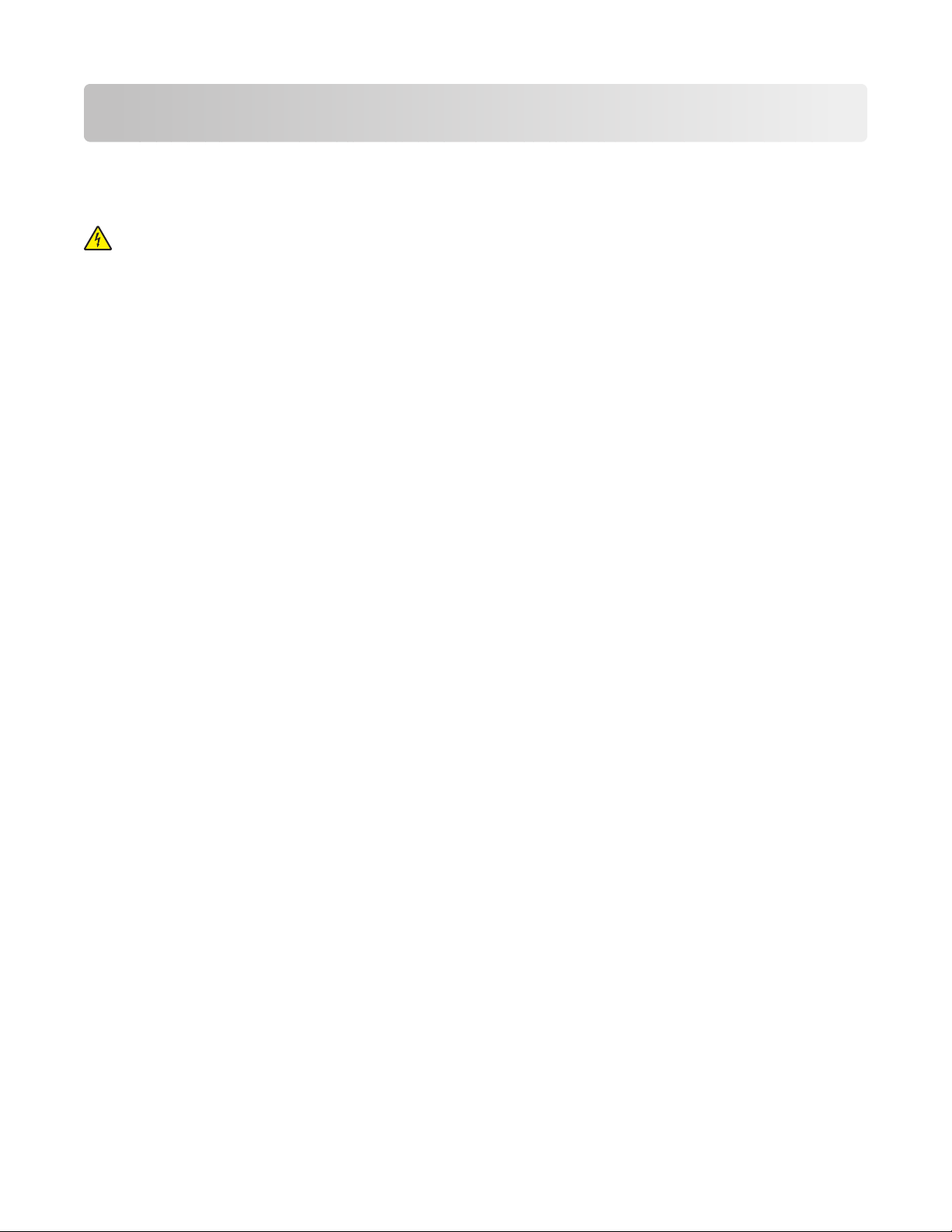
Dodatečná příprava tiskárny
Instalace interních součástí
VÝSTRAHA—NEBEZPEČÍ ÚRAZU ELEKTRICKÝM PROUDEM: Pokud potřebujete získat přístup k systémové
desce nebo chcete doplnit volitelný hardware a paměťová zařízení poté, co jste tiskárnu nainstalovali, nejprve
tiskárnu vypněte a odpojte napájecí kabel ze zásuvky. Máte-li k tiskárně připojena další zařízení, pak je rovněž
vypněte a odpojte jakékoli kabely vedoucí k tiskárně.
Konektivitu a paměťovou kapacitu své tiskárny si můžete přizpůsobit přidáním volitelných karet. Pokyny v této části
vysvětlují jak nainstalovat dostupné karty; můžete je také použít pro nalezení karty k odstranění.
Poznámka: Doplňky jsou dostupné pouze pro některé modely tiskáren.
Dostupné možnosti
Poznámka: Některé možnosti nejsou u vybraných modelů tiskáren dostupné.
Paměťové karty
• Paměť tiskárny
• Paměť flash
• Karty s písmy
Dodatečná příprava tiskárny
16
Page 17
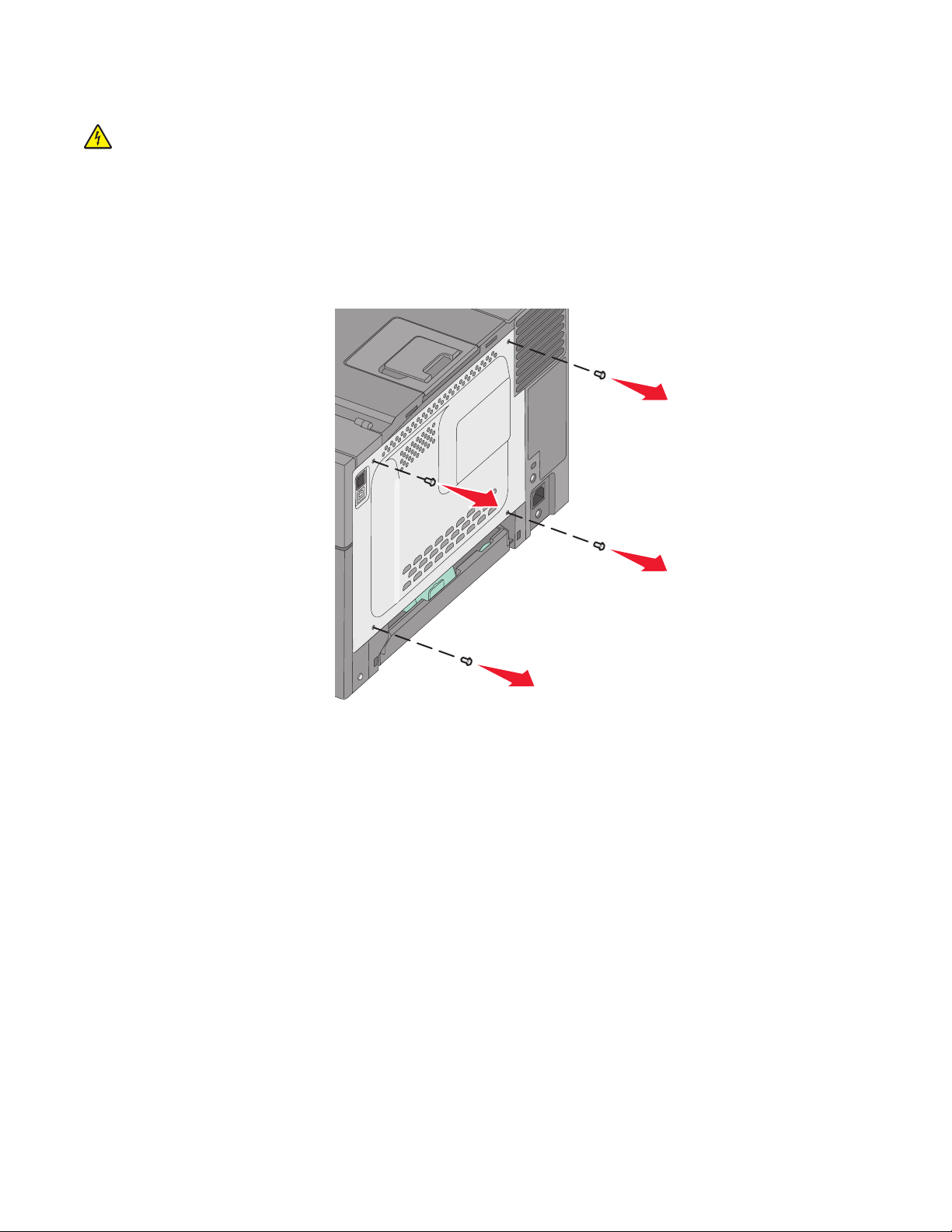
Přístup k systémové desce při instalaci interních doplňků
VÝSTRAHA—NEBEZPEČÍ ÚRAZU ELEKTRICKÝM PROUDEM: Pokud potřebujete získat přístup k systémové
desce nebo chcete doplnit volitelný hardware a paměťová zařízení poté, co jste tiskárnu nainstalovali, nejprve
tiskárnu vypněte a odpojte napájecí kabel ze zásuvky. Máte-li k tiskárně připojena další zařízení, pak je rovněž
vypněte a odpojte jakékoli kabely vedoucí k tiskárně.
Poznámka: Tento úkon vyžaduje šroubovák Phillips #2.
1 Sejměte kryt.
a Šrouby na krytu otáčejte proti směru hodinových ručiček a poté je vyjměte.
Dodatečná příprava tiskárny
17
Page 18
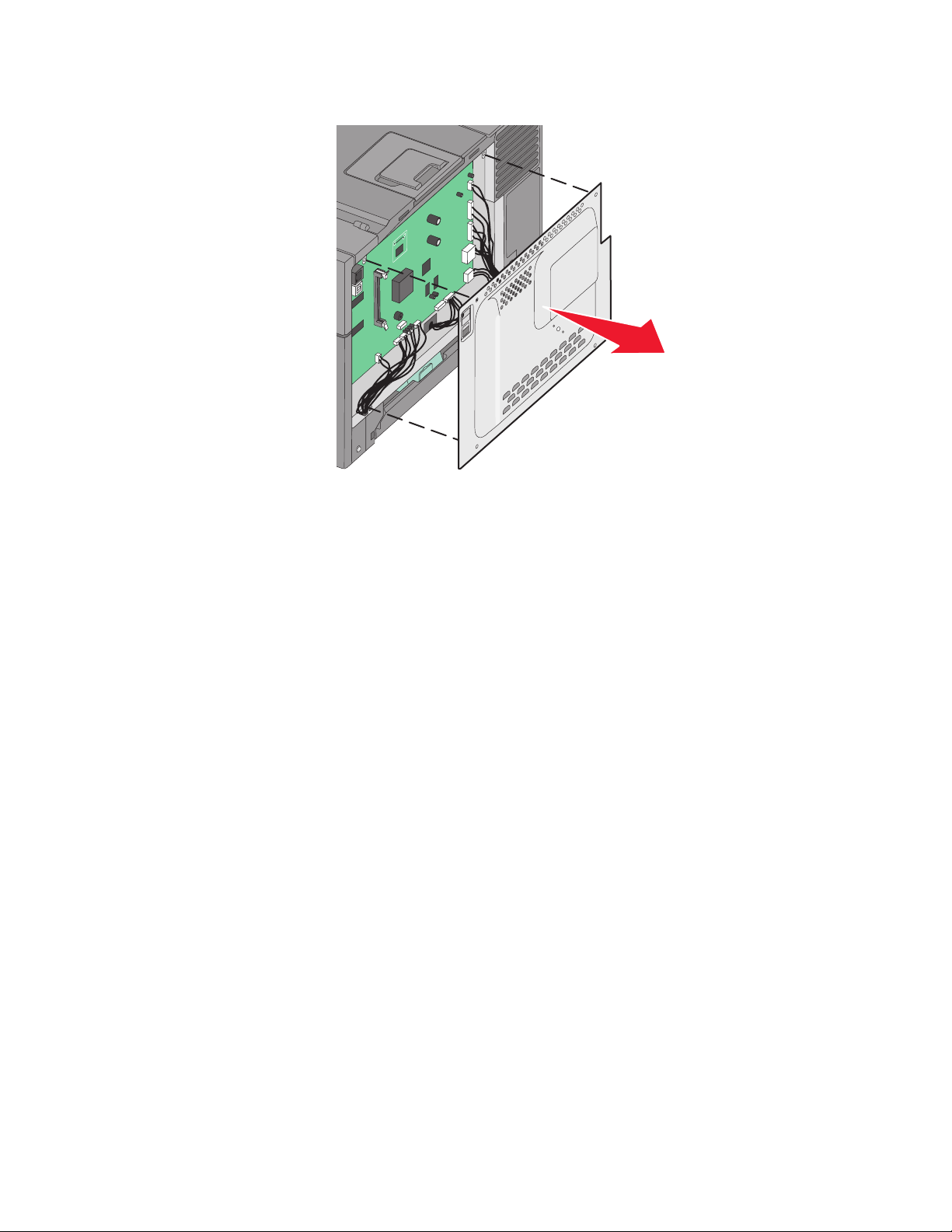
b Jemně odtáhněte kryt tiskárny a poté ho odložte.
Dodatečná příprava tiskárny
18
Page 19
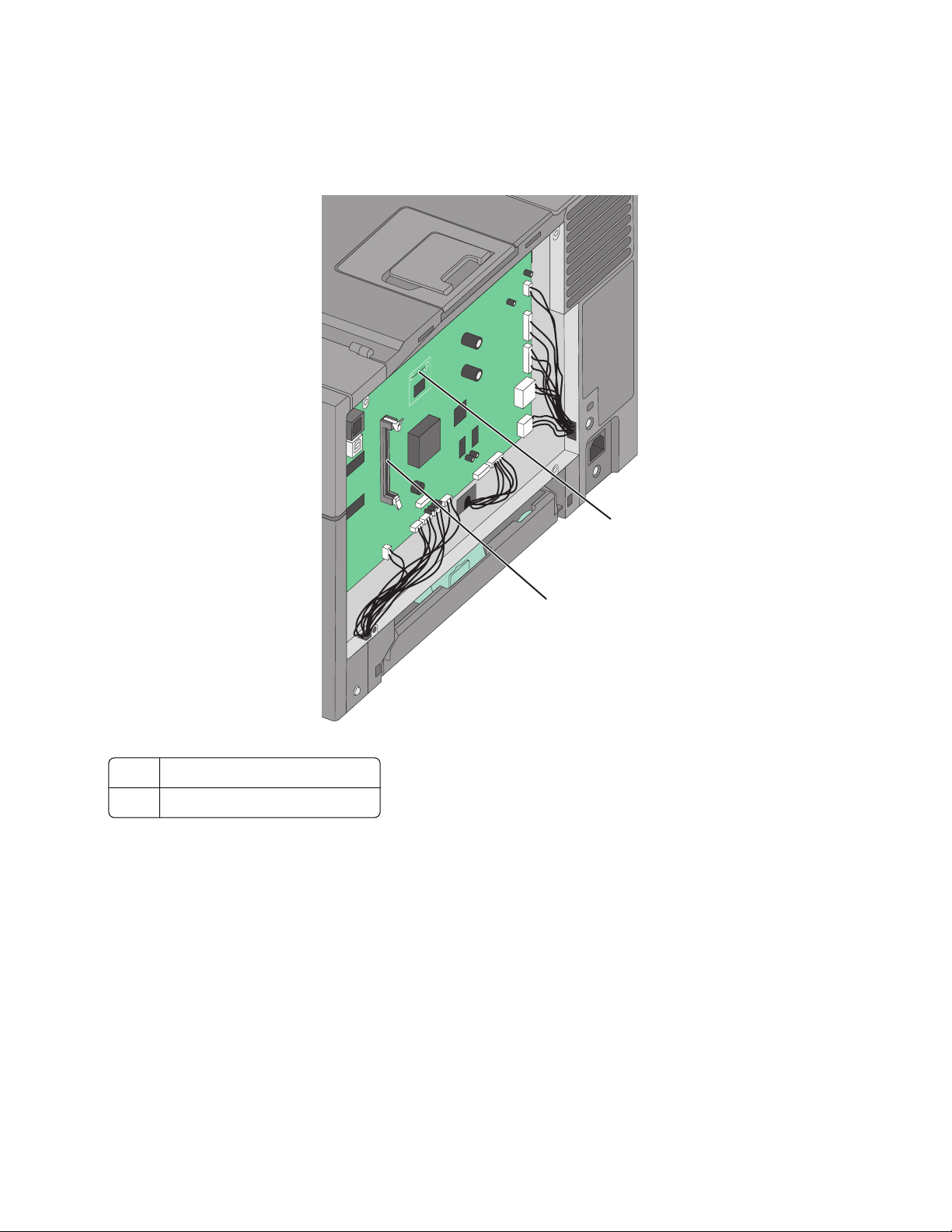
2 Za použití níže uvedené ilustrace vyhledejte příslušný konektor.
Výstraha—nebezpečí poškození: Elektrické součásti systémové desky mohou být snadno poškozeny statickou
elektřinou. Předtím, než se dotknete elektronických součástí nebo konektorů na systémové desce, se dotkněte
něčeho kovového.
1
Konektor paměťové karty flash
1
Konektor paměťové karty
2
2
Dodatečná příprava tiskárny
19
Page 20
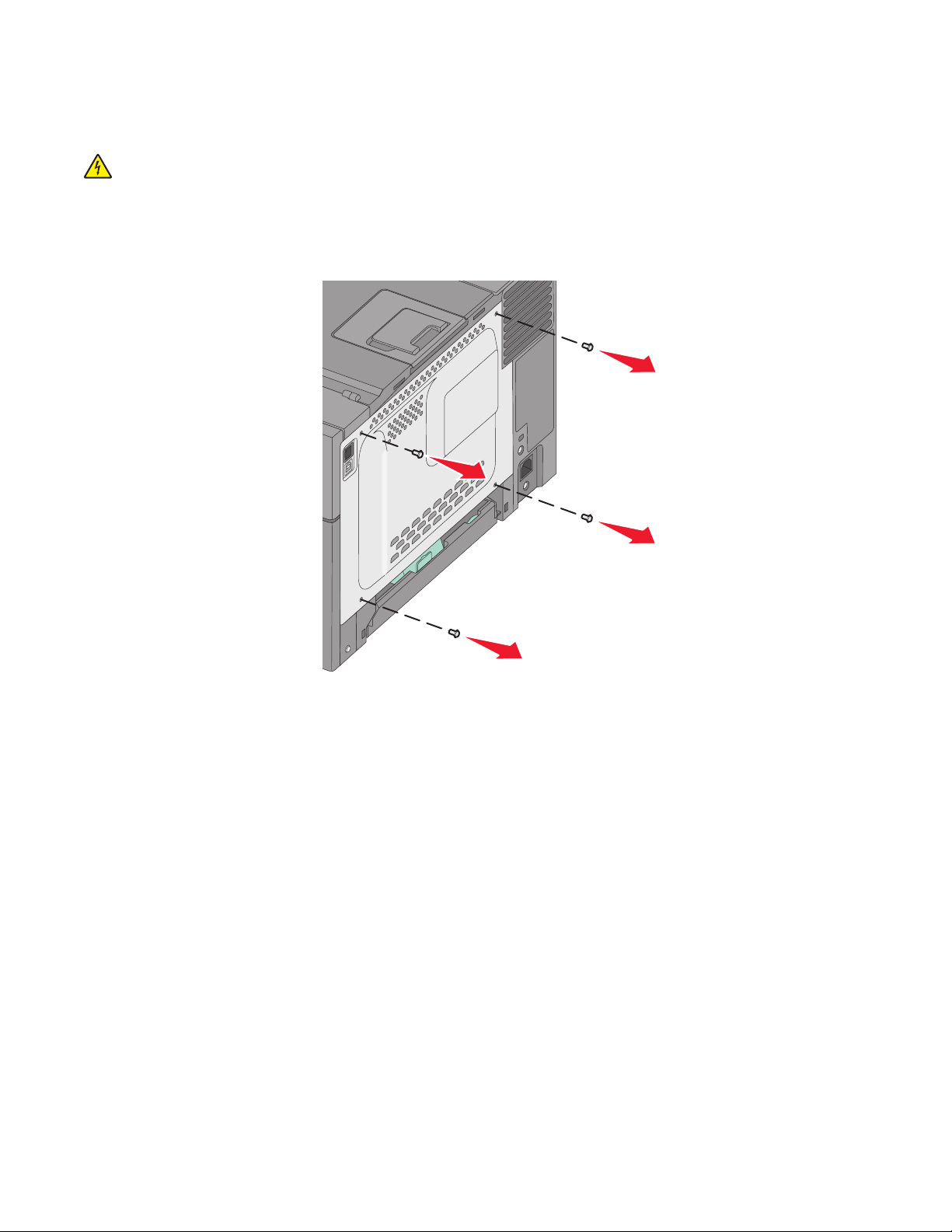
Instalace paměťové karty
Na systémové desce se nachází jeden konektor pro doplňkovou paměťovou kartu.
VÝSTRAHA—NEBEZPEČÍ ÚRAZU ELEKTRICKÝM PROUDEM: Pokud potřebujete získat přístup k systémové
desce nebo chcete doplnit volitelný hardware a paměťová zařízení poté, co jste tiskárnu nainstalovali, nejprve
tiskárnu vypněte a odpojte napájecí kabel ze zásuvky. Máte-li k tiskárně připojena další zařízení, pak je rovněž
vypněte a odpojte jakékoli kabely vedoucí k tiskárně.
1 Dostaňte se k systémové desce.
Dodatečná příprava tiskárny
20
Page 21
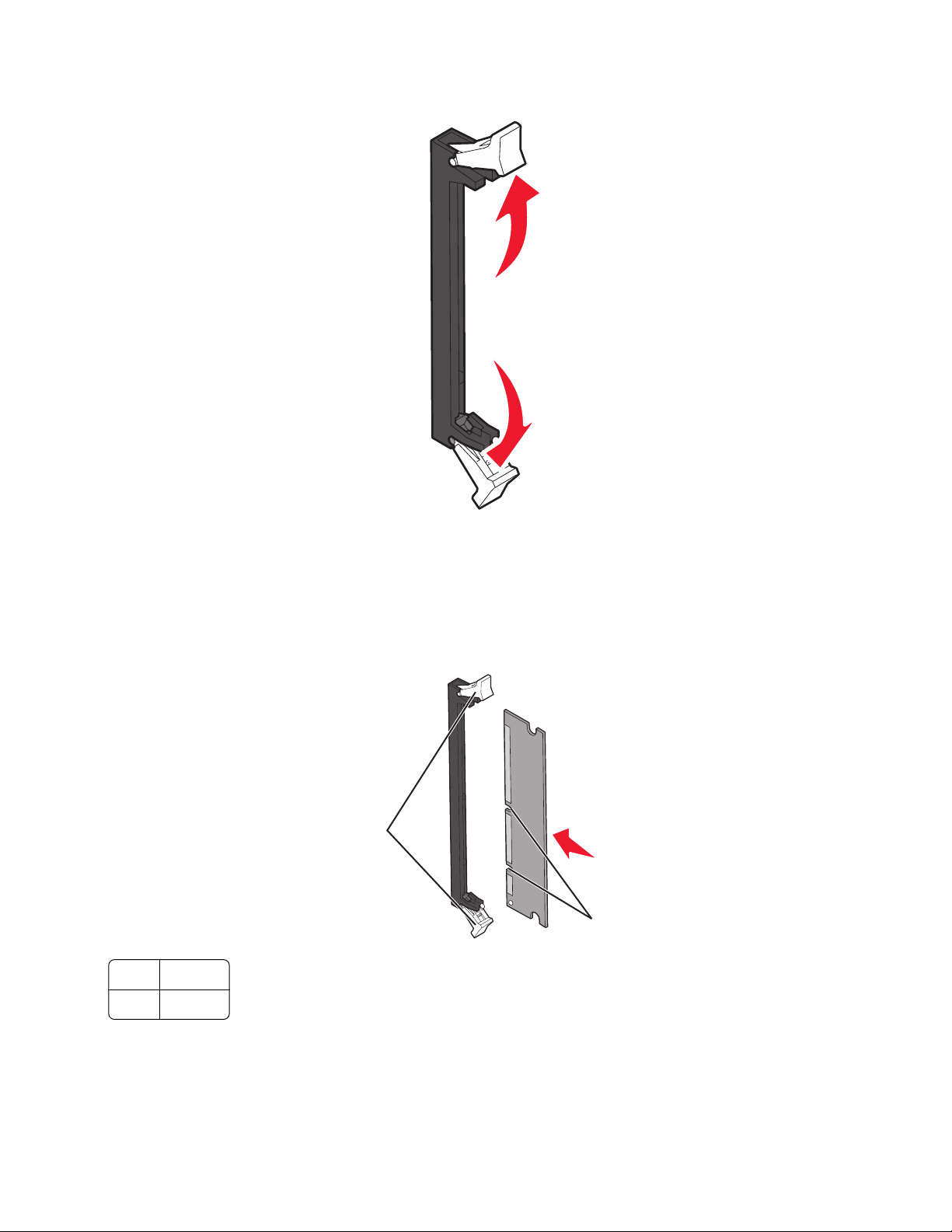
2 Zcela otevřete obě zarážky na konektoru.
3 Vybalte paměťovou kartu.
Poznámka: Vyvarujte se dotyku v místě připojení podél hrany karty.
4 Vyrovnejte drážky na paměťové kartě s výstupky na konektoru.
5 Zasouvejte paměťovou kartu přímo do konektoru, dokud nezapadne na své místo. Zkontrolujte, zda všechny
západky zapadly do drážek na obou stranách paměťové karty.
2
1
Drážka
1
Západka
2
Dodatečná příprava tiskárny
21
Page 22
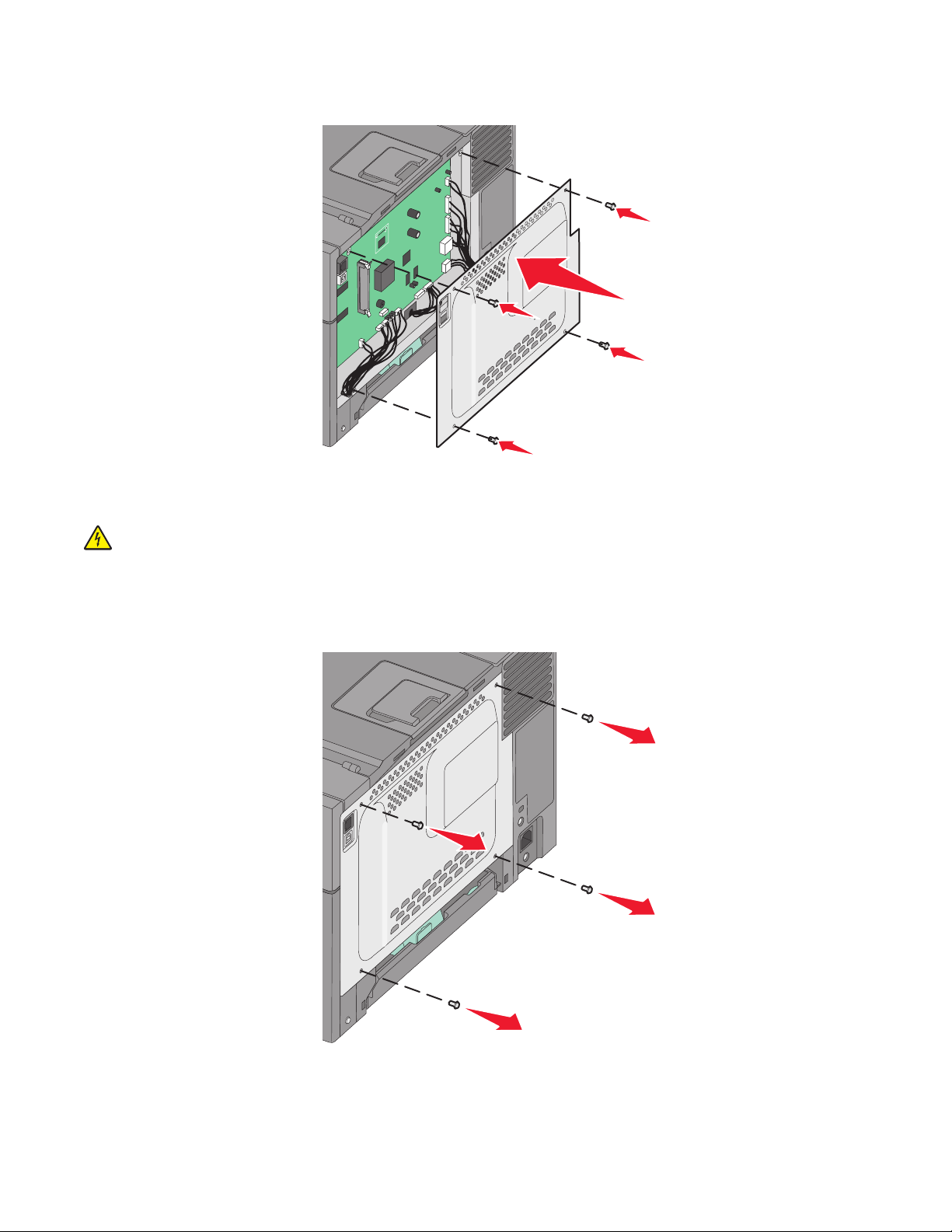
6 Znovu nainstalujte kryt přístupu k systémové desce.
Instalace paměťové karty flash
VÝSTRAHA—NEBEZPEČÍ ÚRAZU ELEKTRICKÝM PROUDEM: Pokud potřebujete získat přístup k systémové
desce nebo chcete doplnit volitelný hardware a paměťová zařízení poté, co jste tiskárnu nainstalovali, nejprve
tiskárnu vypněte a odpojte napájecí kabel ze zásuvky. Máte-li k tiskárně připojena další zařízení, pak je rovněž
vypněte a odpojte jakékoli kabely vedoucí k tiskárně.
1 Dostaňte se k systémové desce.
Dodatečná příprava tiskárny
22
Page 23
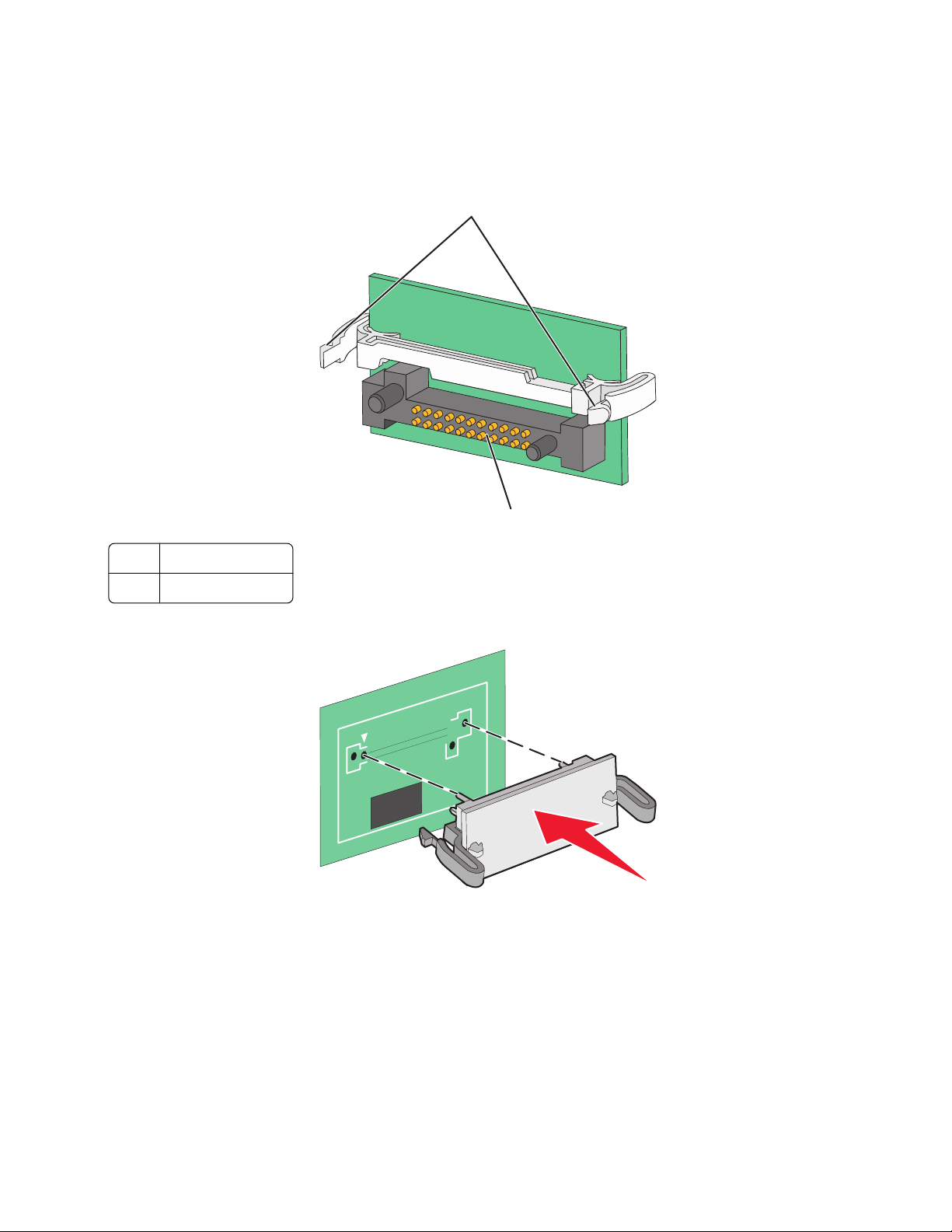
2 Vybalte paměťovou kartu.
121
Poznámka: Vyvarujte se dotyku v místě připojení podél hrany karty.
3 Uchopte kartu po jejích stranách a zarovnejte plastové výstupky na kartě s otvory na systémové desce. Bude tak
zajištěno, že budou správně vyrovnány také kovové výstupky.
1
2
2
Plastové výstupky
1
Kovové výstupky
2
4 Zasuňte kartu pevně na místo.
Poznámky:
• Konektor karty se musí systémové desky dotýkat po celé své délce a musí s ní být zarovnán.
• Buďte opatrní, abyste nepoškodili konektory.
Dodatečná příprava tiskárny
23
Page 24
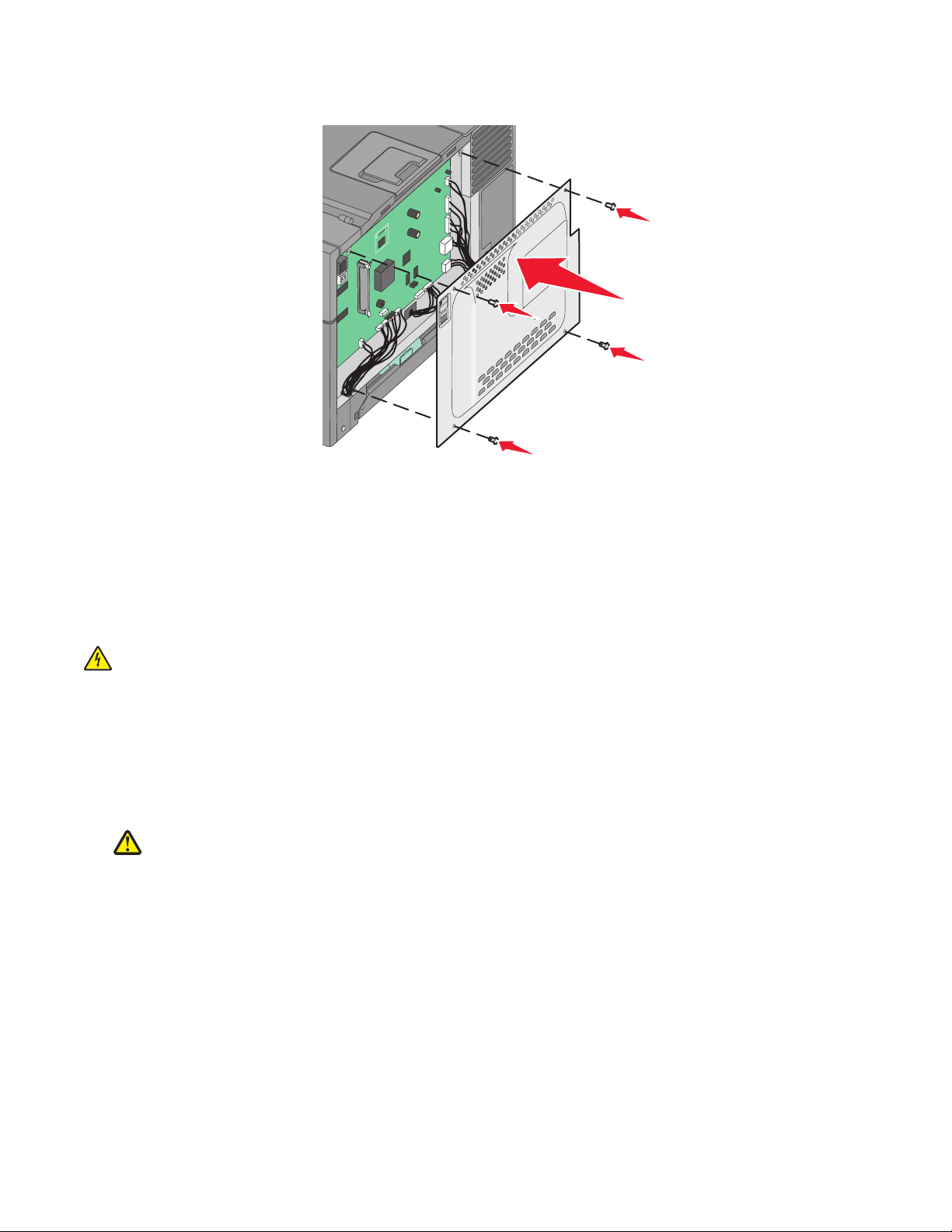
5 Znovu nainstalujte kryt systémové desky.
Instalace hardwarových součástí
Instalace dvojitého zásobníku na 650 listů
Tiskárna podporuje jeden doplňkový zásobník, který umožňuje založení dalších 650 listů papíru. Zásobník obsahuje
univerzální podavač.
VÝSTRAHA—NEBEZPEČÍ ÚRAZU ELEKTRICKÝM PROUDEM: Pokud potřebujete získat přístup k systémové
desce nebo chcete doplnit volitelný hardware a paměťová zařízení poté, co jste tiskárnu nainstalovali, nejprve
tiskárnu vypněte a odpojte napájecí kabel ze zásuvky. Máte-li k tiskárně připojena další zařízení, pak je rovněž
vypněte a odpojte jakékoli kabely vedoucí k tiskárně.
1 Rozbalte dvojitý zásobník na 650 listů a odstraňte balicí materiál a prachový kryt.
2 Umístěte zásobník na místo vyhrazené pro tiskárnu.
3 Tiskárnu zarovnejte s dvojitým zásobníkem na 650 listů a usaďte tiskárnu na místo.
VÝSTRAHA—NEBEZPEČÍ ÚRAZU: Hmotnost tiskárny je větší než 18 kg a pro bezpečnou manipulaci
vyžaduje dvě nebo více školených osob.
Dodatečná příprava tiskárny
24
Page 25
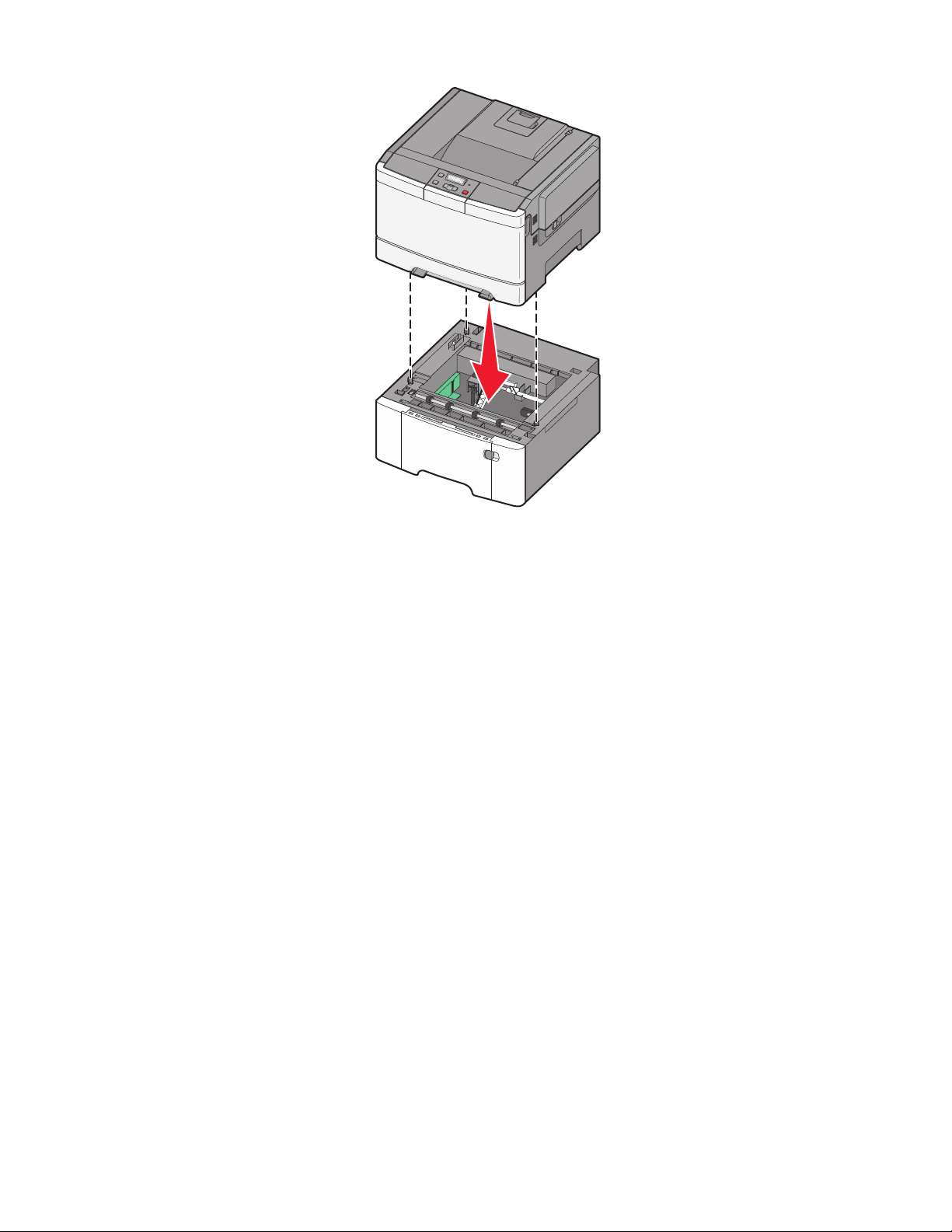
Připojování kabelů
Pomocí kabelu USB anebo Ethernet připojte tiskárnu k počítači. Port USB vyžaduje kabel USB. Ověřte, zda se symbol
USB na kabelu shoduje se symbolem USB na tiskárně. Příslušný kabel Ethernet zapojte do portu Ethernet.
Dodatečná příprava tiskárny
25
Page 26
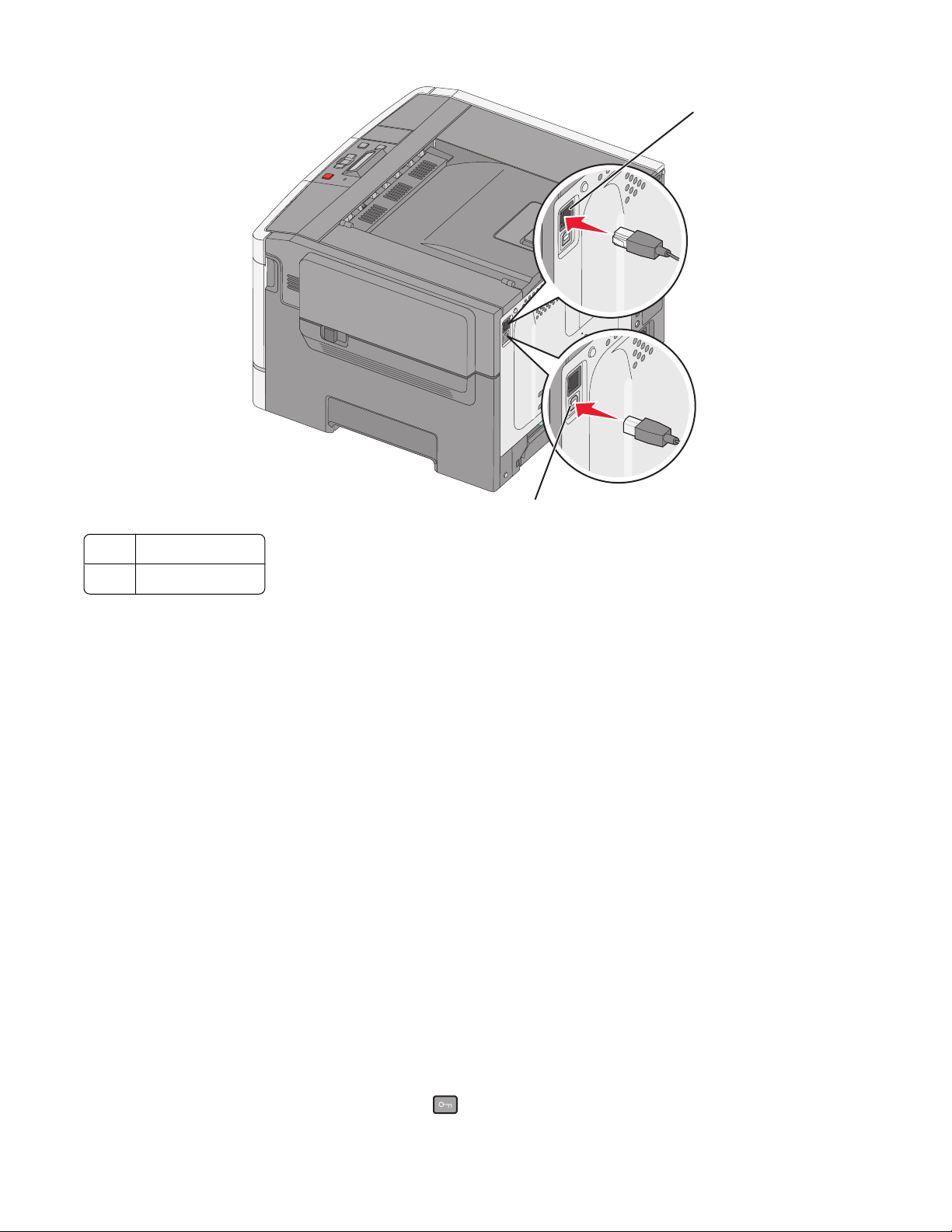
port sítě Ethernet
1
1
2
Port USB
2
Ověření nastavení tiskárny
Jakmile jsou nastaveny všechny hardwarové a softwarové volby a tiskárna je zapnuta, ujistěte se, že je tiskárna
nastavena správně tiskem následujících stránek:
• Stránky nastavení nabídek—Použijte tyto stránky pro kontrolu správného nastavení všech voleb tiskárny.
Seznam nainstalovaných doplňků se nachází na spodní části stránky. Pokud doplněk, který jste nainstalovali, není
uveden v seznamu, není nainstalován správně. Odstraňte doplněk a nainstalujte jej znovu.
• Stránka nastavení sítě—Pokud je vaše tiskárna síťový model a je připojena k síti, vytiskněte stránku s nastavením
sítě pro kontrolu síťového připojení. Tato stránka také obsahuje důležité informace, které pomáhají s nastavením
tisku přes síť.
Tisk stránek nabídky Nastavení
Vytiskněte si stránku nastavení nabídek, abyste si tak prohlédli aktuální nastavení nabídek a zkontrolovali, zda jsou
doplňky tiskárny správně nainstalované.
Poznámka: Pokud jste ještě neměnili žádné položky v nabídce, obsahují stránky s nastavením nabídek veškerá
výchozí tovární nastavení. Jakmile vyberete a uložíte v nabídkách jiná nastavení, nahradí původní tovární nastavení
výchozí uživatelské nastavení. Výchozí uživatelské nastavení zůstane platné, dokud znovu nevstoupíte do nabídky,
nevyberete jinou hodnotu a neuložíte ji. Pro obnovení výchozích továrních nastavení, viz „Obnovení výchozího
továrního nastavení“ na str. 137.
1 Ověřte, že je tiskárna zapnuta a že je zobrazena zpráva Připravena.
2 Na ovládacím panelu tiskárny stiskněte tlačítko .
Dodatečná příprava tiskárny
26
Page 27
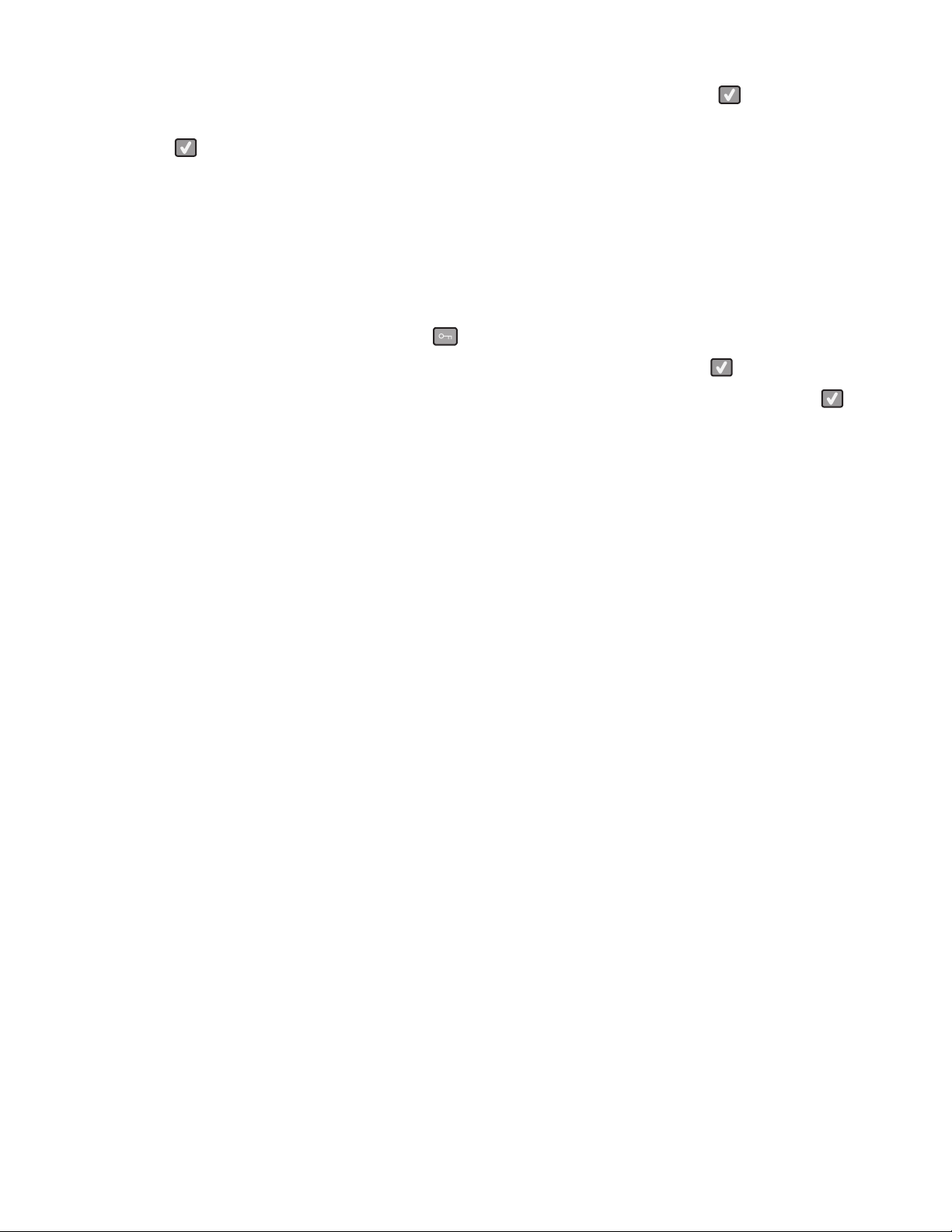
3 Stiskněte a podržte tlačítko se šipkou, dokud se neobjeví zpráva Hlášení a poté stiskněte .
4 Stiskněte a podržte tlačítko se šipkou, dokud se neobjeví hlášení Stránka nastavení nabídek a poté
stiskněte
Po vytištění stránky s nastavením nabídek, zobrazí se hlášení Připravena.
.
Tisk stránky s nastavením sítě
Když je tiskárna připojena k síti, je možné pro ověření připojení k síti vytisknout stránku nastavení sítě. Tato stránka
také obsahuje důležité informace, které pomáhají s nastavením tisku přes síť.
1 Ověřte, že je tiskárna zapnuta a že je zobrazena zpráva Připravena.
2 Na ovládacím panelu tiskárny stiskněte tlačítko .
3 Stiskněte a podržte tlačítko se šipkou, dokud se neobjeví zpráva Hlášení, poté stiskněte .
4 Stiskněte a podržte tlačítko se šipkou, dokud se neobjeví hlášení Stránka nastavení sítě, poté stiskněte .
Když je stránka s nastavením sítě vytištěna, zobrazí se hlášení Připravena.
5 Zkontrolujte první část na stránce nastavení sítě a potvrďte, že je Stav na hodnotě „Připojeno“.
Pokud je Stav na hodnotě „Nepřipojeno“, je možné, že síť LAN není aktivní nebo je vadný síťový kabel. Poraďte
se o řešení s osobou poskytující systémovou podporu a potom vytiskněte další stránku s nastavením sítě.
Příprava softwaru tiskárny
Instalování softwaru tiskárny
Ovladač tiskárny je software, který umožňuje komunikaci počítače s tiskárnou. Software tiskárny je obvykle
nainstalován během úvodního nastavení tiskárny. Pokud potřebujete nainstalovat software až po nastavení tiskárny,
postupujte podle následujících pokynů:
Pro uživatele systému Windows
1 Ukončete všechny spuštěné softwarové programy.
2 Vložte disk CD se softwarem a dokumentací.
3 V hlavním dialogovém okně pro instalaci klepněte na tlačítko Install (Instalovat).
4 Postupujte podle pokynů na obrazovce.
Pro uživatele počítačů Macintosh
1 Ukončete všechny spuštěné softwarové programy.
2 Vložte disk CD se softwarem a dokumentací.
3 Na pracovní ploše aplikace Finder poklepejte na ikonu disku CD tiskárny, která se na ploše automaticky zobrazila.
4 Poklepejte na ikonu Install (Instalovat).
5 Postupujte podle pokynů na obrazovce.
Dodatečná příprava tiskárny
27
Page 28
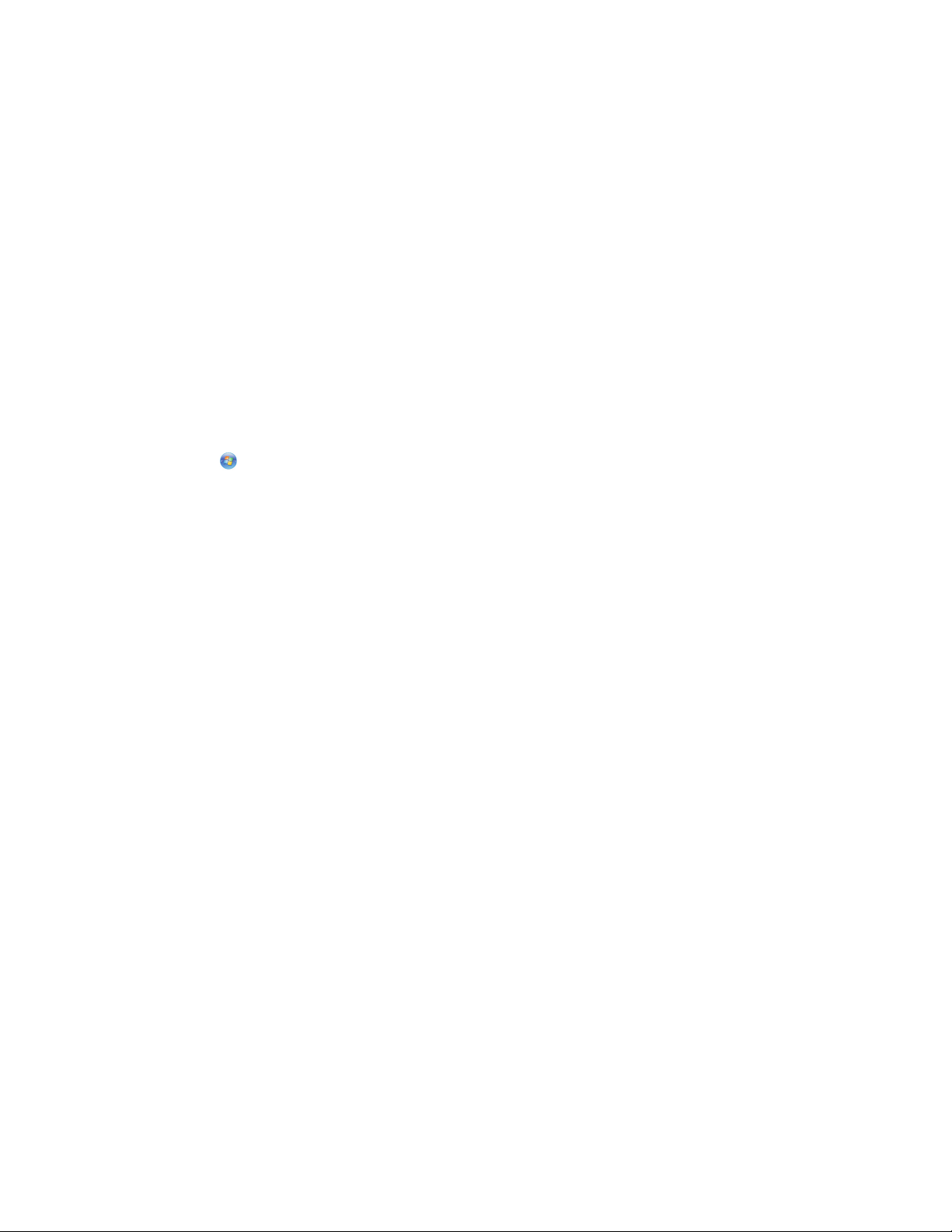
Použití webu
1 Přejděte na webové stránky společnosti Lexmark na adrese www.lexmark.com.
2 V nabídce Ovladače a soubory ke stažení klepněte na položku Driver Finder (Hledat ovladač).
3 Vyberte svoji tiskárnu a potom vyberte svůj operační systém.
4 Stáhněte si ovladač a nainstalujte software tiskárny.
Aktualizace dostupných možností ovladače tiskárny
Jakmile bude nainstalován software tiskárny s kterýmikoliv možnostmi, může být nezbytné ručně přidat některé z
možností ovladače tiskárny, aby byly k dispozici pro tiskové úlohy.
Pro uživatele systému Windows
1 Proveďte jeden z následujících kroků:
V systému Windows Vista
a
Klepněte na .
b Klepněte na Control Panel (Ovládací panely).
c Klepněte na položku Hardware and Sound (Hardware a zvuk).
d Klepněte na položku Printers (Tiskárny).
V systému Windows XP
Klepněte na tlačítko Start.
a
b Klepněte na položku Printers and Faxes (Tiskárny a faxy).
V systému Windows 2000
Klepněte na tlačítko Start.
a
b Klepněte na položky Settings (Nastavení) Printers (Tiskárny).
2 Vyberte tiskárnu.
3 Pravým tlačítkem myši klepněte na tiskárnu a vyberte položku Properties (Vlastnosti).
4 Klepněte na záložku Install Options (Instalované doplňky).
5 Pod nadpisem Available Options (Dostupné možnosti) přidejte jakékoli nainstalované hardwarové doplňky.
6 Klepněte na tlačítko Apply (Použít).
Pro uživatele systémů Macintosh
V systému Mac OS X verze 10.5
Z nabídky Apple vyberte System Preferences (Předvolby systému).
1
2 Klepněte na položku Print & Fax (Tisk a faxování).
3 Vyberte tiskárnu a klepněte na tlačítko Options & Supplies (Volitelné příslušenství a spotř. materiál).
Dodatečná příprava tiskárny
28
Page 29
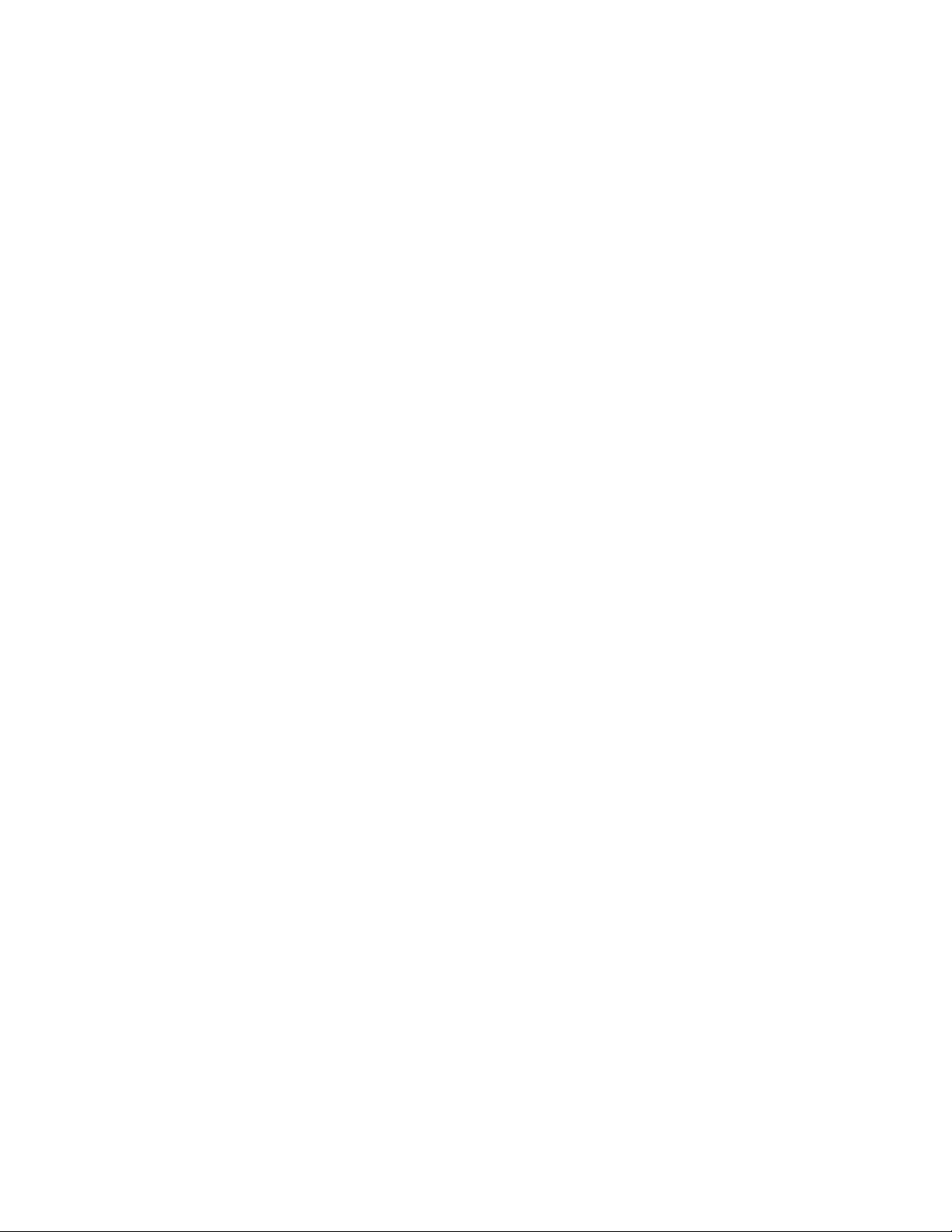
4 Klepněte na položku Driver (Ovladač) a přidejte jakékoliv nainstalované hardwarové doplňky.
5 Klepněte na tlačítko OK.
V systému Mac OS X verze 10.4 a dřívější
1
V nabídce Go (Přejít na) zvolte možnost Applications (Aplikace).
2 Vyberte si volbu Utilities (Nástroje) a potom poklepejte na Print Center (Centrum tisku) nebo nástroj pro
nastavení tiskárny Printer Setup Utility.
3 Zvolte tiskárnu a z nabídky Printers (Tiskárny) si vyberte možnost Show Info (Zobrazit info.)
4 Z místní nabídky si vyberte položku Installable Options (Instalovatelné doplňky).
5 Přidejte jakékoliv instalované hardwarové doplňky a klepněte na Apply Changes (Použít změny).
Nastavení bezdrátového tisku
Informace, které budete potřebovat k nastavení tiskárny v bezdrátové síti
Poznámka: Nepřipojujte instalační nebo síťové kabely, dokud k tomu nebudete vyzvání softwarem pro nastavení.
• SSID – o SSID se též hovoří jako o názvu sítě.
• Bezdrátový režim (nebo Síťový režim) – tento režim bude buď infrastruktura nebo ad hoc.
• Kanál (pro sítě ad hoc) – výchozím nastavením kanálu pro infrastrukturní sítě je auto.
Nastavení auto vyžadují i některé sítě ad hoc. Pokud si nejste jisti, který kanál vybrat, poraďte se s osobou, která
podporuje váš systém.
• Způsob zabezpečení – pro způsob zabezpečení existují tři základní možnosti:
– Klíč WEP
Jestliže vaše síť používá více než jeden klíč WEP, pak do vymezeného prostoru zadejte až čtyři klíče. Vyberte
klíč právě používaný sítí výběrem výchozího přenosového klíče WAP.
nebo
– Heslo WPA nebo WPA2
WPA zahrnuje šifrování jako další vrstvu zabezpečení. Vybrat lze šifru AES nebo TKIP. Šifrování musí být
nastaveno na stejný typ na směrovači i tiskárně, jinak tiskárna nebude schopná komunikovat v síti.
– Žádné zabezpečení
Pokud vaše síť nepoužívá žádný typ zabezpečení, nebudete muset mít žádné bezpečnostní informace.
Poznámka: Použití nezabezpečených bezdrátových sítí se nedoporučuje.
Pokud instalujete tiskárnu v síti standardu 802.1X s použitím pokročilé metody, pak budete možná potřebovat toto:
• Typ ověření
• Typ vnitřního ověření
• Uživatelské jméno a heslo pro standard 802.1X
• Certifikáty
Poznámka: Další informace o konfiguraci zabezpečení 802.1X naleznete v návodu pro vytváření sítí na disku CD se
softwarem a dokumentací.
Dodatečná příprava tiskárny
29
Page 30
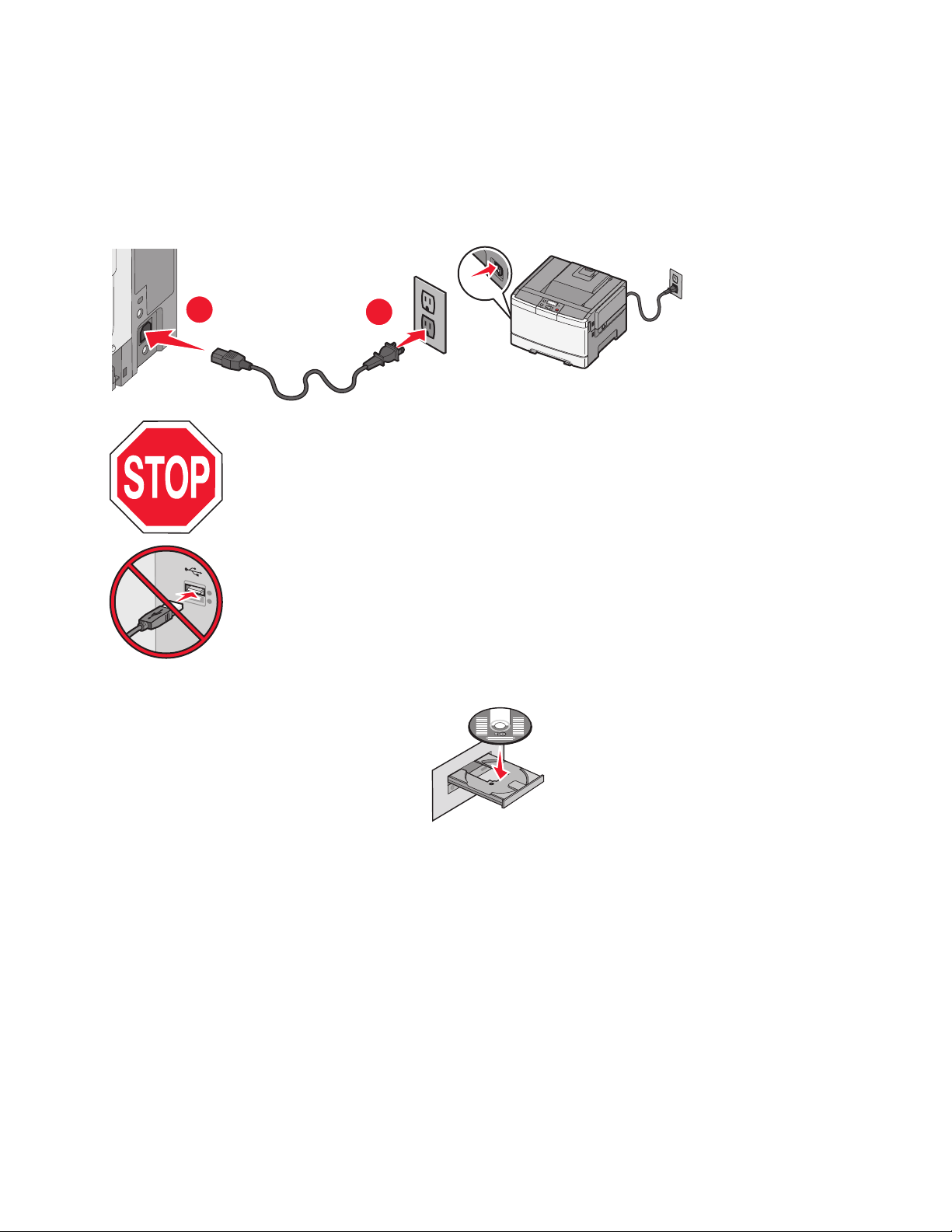
Instalace tiskárny v bezdrátové síti (systém Windows)
Software and
Documentation
Než začnete instalovat tiskárnu do bezdrátové sítě, ujistěte se, že:
• Vaše bezdrátová síť je správně nastavena a bezchybně funguje.
• Počítač, se kterým pracujete, je připojen do téže bezdrátové sítě, do které chcete zapojit tiskárnu.
1 Připojte napájecí kabel a zapněte tiskárnu.
1
2
Zkontrolujte, zda je počítač spolu s tiskárnou plně vybaven a připraven.
Nepřipojujte kabel USB, dokud k tomu nebudete z obrazovky vyzváni
2 Vložte disk CD se softwarem a dokumentací.
Software and
Documentation
Software and
Documentation
3 Klepněte na položku Install (Instalovat).
4 Klepněte na tlačítko Agree (Souhlasím).
5 Klepněte na tlačítko Suggested (Doporučeno).
6 Klepněte na položku Wireless Network Attach (bezdrátové připojení).
Dodatečná příprava tiskárny
30
Page 31

7 Připojte kabely v tomto pořadí:
a Pomocí kabelu USB dočasně propojte počítač a tiskárnu.
1
Poznámka: Jakmile bude tiskárna nakonfigurována, software vám dá pokyn k odpojení dočasného kabelu
USB, abyste mohli tisknout bezdrátově.
b Je-li vaše tiskárna schopná faxovat, pak připojte telefonní kabel.
8 Postupujte podle pokynů na obrazovce a dokončete instalaci softwaru.
9 Aby byly i ostatní počítače v bezdrátové síti schopné využívat bezdrátové tiskárny, proveďte kroky 2 až 6 a krok
8 pro každý z počítačů.
2
Instalace tiskárny v bezdrátové síti (Macintosh)
Připravte se na konfiguraci tiskárny
1 Vyhledejte adresu MAC tiskárny na listě dodaném s tiskárnou. Níže zapište šest posledních číslic adresy MAC:
Adresa MAC:
2 Je-li vaše tiskárna schopná faxovat, pak připojte telefonní kabel.
3 Připojte napájecí kabel, poté zapněte tiskárnu.
1
2
Zadejte informace tiskárny
1 Použijte možnosti AirPort.
V systému Mac OS X verze 10.5
Z nabídky Apple vyberte System Preferences (Předvolby systému).
a
b Klepněte na položku Network (Síť).
c Klepněte na položku AirPort.
V systému Mac OS X verze 10.4 a dřívější
V nabídce Go (Přejít na) zvolte možnost Applications (Aplikace).
a
b Poklepejte na položku Internet Connect (Připojení k internetu).
Dodatečná příprava tiskárny
31
Page 32

c Z nástrojové lišty vyberte nástroj AirPort.
2 Z místní síťové nabídky zvolte print server xxxxxx (tiskový server xxxxxx) , kde x představuje posledních šest
číslic adresy MAC, která se nachází na listě adresy MAC.
3 Otevřete prohlížeč Safari.
4 Z nabídky záložek vyberte možnost Show (Ukázat).
5 Pod záhlavím Sbírky vyberte možnost Bonjour (Pozdrav) nebo Rendezvous (Schůzka) a poklepejte na název
tiskárny.
6 Z hlavní strany vestavěného webového serveru přejděte na stranu, kde jsou uložena bezdrátová nastavení sítě.
Konfigurujte tiskárnu pro bezdrátový přístup
1 Do určeného pole zadejte jméno vaší sítě (SSID)
2 Pokud používáte bezdrátový směrovač, zvolte síťový režim Infrastructure (infrastruktura).
3 Vyberte si typ zabezpečení, který je používán k ochraně vaší bezdrátové sítě.
4 Zadejte bezpečnostní informaci, které tiskárna potřebuje pro připojení k bezdrátové síti.
5 Klepněte na tlačítko Submit (Odeslat).
6 Na svém počítači spusťte aplikaci AirPort:
V systému Mac OS X verze 10.5
Z nabídky Apple vyberte System Preferences (Předvolby systému).
a
b Klepněte na položku Network (Síť).
c Klepněte na položku AirPort.
V systému Mac OS X verze 10.4 a dřívější
V nabídce Go (Přejít na) zvolte možnost Applications (Aplikace).
a
b Poklepejte na položku Internet Connect (Připojení k internetu).
c Z nástrojové lišty vyberte nástroj AirPort.
7 Z místní nabídce Síť si vyberte svou bezdrátovou síť.
Nastavte svůj počítač pro bezdrátový přístup k tiskárně
Každý uživatel počítače Macintosh, který chce tisknout na síťovou tiskárnu, musí nainstalovat vlastní soubor s popisem
PostScriptové tiskárny – PostScript Printer Description (PPD) a vytvořit tiskárnu pomocí nástroje Print Center nebo
Print Setup.
1 Instalace souboru PPD do počítače:
a Vložte disk CD se softwarem a dokumentací do jednotky CD nebo DVD.
b Poklepejte na instalační balíček tiskárny.
c Na uvítací obrazovce klepněte na tlačítko Continue (Pokračovat).
d Po přečtení souboru Readme ještě jednou klepněte na možnost Continue (Pokračovat).
e Po přečtení licenční smlouvy klepněte na tlačítko Continue (Pokračovat) a pak klepnutím na tlačítko Agree
(Souhlasím) vyjádřete souhlas s podmínkami smlouvy.
Dodatečná příprava tiskárny
32
Page 33

f Vyberte cíl a pak klepněte na tlačítko Continue (Pokračovat).
g Na obrazovce Snadná instalace klepněte na tlačítko Install (Instalovat).
h Napište uživatelské heslo a pak klepněte na tlačítko OK.
Do počítače se nainstaluje veškerý nezbytný software.
i Po dokončení instalace klepněte na tlačítko Close (Zavřít).
2 Přidat tiskárnu:
a Pro tisk pomocí IP:
V systému Mac OS X verze 10.5
1
Z nabídky Apple vyberte System Preferences (Předvolby systému).
2 Klepněte na položku Print & Fax (Tisk a faxování).
3 Klepněte na +.
4 Ze seznamu vyberte tiskárnu.
5 Klepněte na tlačítko Add (Přidat).
V systému Mac OS X verze 10.4
1
V nabídce Go (Přejít na) zvolte možnost Applications (Aplikace).
2 Poklepejte na položku Utilities (Utility).
3 Vyhledejte položku Printer Setup Utility (Nástroj pro nastavení tiskárny) nebo Print Center (Centrum
tisku) a poklepejte na ni.
4 Ze seznamu tiskáren vyberte možnost Add (Přidat).
5 Ze seznamu vyberte tiskárnu.
6 Klepněte na tlačítko Add (Přidat).
b Pro tisk pomocí AppleTalk:
V systému Mac OS X verze 10.5
1
Z nabídky Apple vyberte System Preferences (Předvolby systému).
2 Klepněte na položku Print & Fax (Tisk a faxování).
3 Klepněte na +.
4 Klepněte na položku AppleTalk.
5 Ze seznamu vyberte tiskárnu.
6 Klepněte na tlačítko Add (Přidat).
V systému Mac OS X verze 10.4
1
V nabídce Go (Přejít na) zvolte možnost Applications (Aplikace).
2 Poklepejte na položku Utilities (Utility).
3 Vyhledejte položku Printer Center (Centrum tisku) nebo Print Setup Utility (Nástroj pro nastavení
tiskárny) a poklepejte na ni.
4 Ze seznamu tiskáren vyberte možnost Add (Přidat).
5 Vyberte kartu Default Browser (Výchozí prohlížeč).
6 Klepněte na položku More Printers (Více tiskáren).
7 Z první místní nabídky vyberte položku AppleTalk.
8 Z druhé místní nabídky vyberte položku Local AppleTalk zone (Místní zóna AppleTalk).
Dodatečná příprava tiskárny
33
Page 34

9 Ze seznamu vyberte tiskárnu.
10 Klepněte na tlačítko Add (Přidat).
Připojení tiskárny ke kabelové síti
Při instalaci tiskárny do kabelové sítě postupujte následovně. Tyto pokyny se vztahují na síťové spoje typu Ethernet
a optická vlákna.
Než začnete instalovat tiskárnu do kabelové sítě, ujistěte se, že:
• jste dokončili úvodní nastavení tiskárny;
• Tiskárna se k vaší síti připojuje prostřednictvím správného typu kabelu.
Pro uživatele systému Windows
1 Vložte disk CD se softwarem a dokumentací.
Počkejte, až se objeví uvítací obrazovka.
Pokud se disk CD do jedné minuty nespustí, proveďte jeden z následujících kroků:
V systému Windows Vista
a
Klepněte na .
b Do pole Start Search (Zahájit hledání) napište D:\setup.exe, přičemž písmeno D představuje systémový název
vaší jednotky CD či DVD.
V systému Windows XP a dřívějších verzích
Klepněte na tlačítko Start.
a
b Klepněte na položku Run (Spustit).
c Napište D:\setup.exe, přičemž písmeno D představuje systémový název vaší jednotky CD či DVD.
2 Klepněte na Install Printer and Software (Instalovat tiskárnu a software).
3 Klepnutím na tlačítko Agree (Souhlasím) přijměte licenční smlouvu.
4 Vyberte možnost Suggested (Doporučeno) a pak klepněte na volbu Next (Další).
Poznámka: Chcete-li tiskárnu zkonfigurovat s použitím statické adresy IP, s použitím IPv6 nebo ji zkonfigurovat
s použitím skriptů, vyberte možnost Custom (Vlastní nastavení) a postupuje podle pokynů na obrazovce.
5 Vyberte možnost Wired Network Attach (Připojení ke kabelové síti) a poté klepněte na volbu Next (Další).
6 Ze seznamu vyberte výrobce tiskárny.
7 Ze seznamu vyberte model tiskárny a pak klepněte na tlačítko Next (Další).
8 Vyberte tiskárnu ze seznamu tiskáren zjištěných v síti a pak klepněte na Finish (Dokončit).
Poznámka: Pokud se vaše zkonfigurovaná tiskárna neobjevila v seznamu zjištěných tiskáren, klepněte na tlačítko
Add Port (Přidat port) a postupujte podle pokynů na obrazovce.
9 Postupujte podle pokynů na obrazovce a dokončete instalaci.
Dodatečná příprava tiskárny
34
Page 35

Pro uživatele systémů Macintosh
1 Umožněte serveru DHCP, aby tiskárně přidělil adresu IP.
2 Pomocí tiskárny vytiskněte stránku nastavení sítě. Informace o tisku stránky s nastavením sítě naleznete v „Tisk
stránky s nastavením sítě“ na str. 27.
3 Zjistěte IP adresu tiskárny z oddílu TCP/IP stránky s nastavením sítě. IP adresu budete potřebovat, pokud
nastavujete přístup pro počítače z jiného síťového segmentu, než na jakém je tiskárna.
4 Nainstalujte ovladače a přidejte tiskárnu.
a Instalace souboru PPD do počítače:
1 Vložte disk CD se softwarem a dokumentací do jednotky CD nebo DVD.
2 Poklepejte na instalační balíček tiskárny.
3 Na uvítací obrazovce klepněte na tlačítko Continue (Pokračovat).
4 Po přečtení souboru Readme ještě jednou klepněte na možnost Continue (Pokračovat).
5 Po přečtení licenční smlouvy klepněte na tlačítko Continue (Pokračovat) a pak klepnutím na tlačítko
Agree (Souhlasím) vyjádřete souhlas s podmínkami smlouvy.
6 Vyberte cíl a pak klepněte na tlačítko Continue (Pokračovat).
7 Na obrazovce Snadná instalace klepněte na Install (Instalovat).
8 Napište uživatelské heslo a pak klepněte na tlačítko OK.
Veškerý potřebný software se nainstaluje do počítače.
9 Po dokončení instalace klepněte na tlačítko Close (Zavřít).
b Přidat tiskárnu:
• Pro tisk pomocí IP:
V systému Mac OS X verze 10.5
1
Z nabídky Apple vyberte System Preferences (Předvolby systému).
2 Klepněte na položku Print & Fax (Tisk a faxování).
3 Klepněte na +.
4 Ze seznamu vyberte tiskárnu.
5 Klepněte na tlačítko Add (Přidat).
V systému Mac OS X verze 10.4 a dřívější
1
V nabídce Přejít vyberte Applications (Aplikace).
2 Poklepejte na položku Utilities (Utility).
3 Poklepejte na položku Print Setup Utility (Nástroj pro nastavení tisku) nebo Print Center (Centrum
tisku).
4 Ze seznamu tiskáren vyberte možnost Add (Přidat).
5 Ze seznamu vyberte tiskárnu.
6 Klepněte na tlačítko Add (Přidat).
• Pro tisk pomocí AppleTalk:
V systému Mac OS X verze 10.5
1
Z nabídky Apple vyberte System Preferences (Předvolby systému).
2 Klepněte na položku Print & Fax (Tisk a faxování).
3 Klepněte na +.
4 Klepněte na položku AppleTalk.
Dodatečná příprava tiskárny
35
Page 36

5 Ze seznamu vyberte tiskárnu.
6 Klepněte na tlačítko Add (Přidat).
V systému Mac OS X verze 10.4 a dřívější
1
V nabídce Přejít vyberte Applications (Aplikace).
2 Poklepejte na položku Utilities (Utility).
3 Poklepejte na položku Print Center (Středisko tisku) nebo Printer Setup Utility (Utilita Printer
Setup ).
4 Ze seznamu tiskáren vyberte možnost Add (Přidat).
5 Vyberte kartu Default Browser (Výchozí prohlížeč).
6 Klepněte na položku More Printers (Více tiskáren).
7 Z první místní nabídky vyberte položku AppleTalk.
8 Z druhé místní nabídky vyberte položku Local AppleTalk zone (Místní zóna AppleTalk).
9 Ze seznamu vyberte tiskárnu.
10 Klepněte na tlačítko Add (Přidat).
Poznámka: Pokud se tiskárna neobjeví v seznamu, budete ji možná muset přidat pomocí IP adresy. Obraťte
pro pomoc se na pracovníka oddělení systémové podpory.
Dodatečná příprava tiskárny
36
Page 37
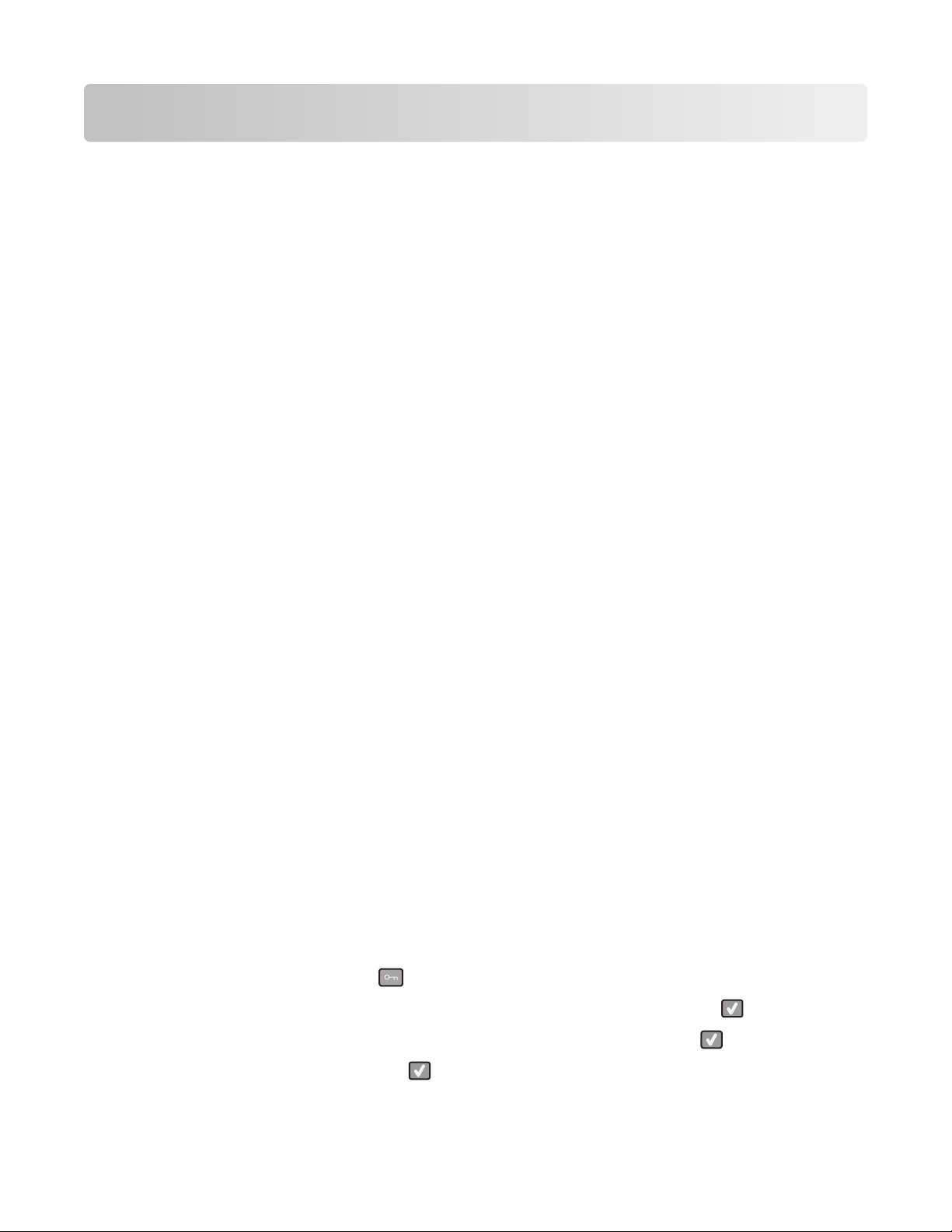
Zakládání papíru a zvláštních médií
Tato část vysvětluje, jak založit papír do zásobníků na 250 a 650 listů, do univerzálního podavače a do ručního
podavače. Zahrnuje také informace o orientaci papíru, nastavení velikosti papíru a typu papíru a spojování a
rozpojování zásobníků.
Propojování a rozpojování zásobníků
Propojování zásobníků
Propojování zásobníků je vhodné pro rozsáhlé tiskové úlohy nebo mnoho kopií. Pokud je jeden z propojených
zásobníků prázdný, bude papír dodáván z dalšího propojeného zásobníku. Pokud jsou nastavení formátu a typu
papíru několika zásobníků stejné, budou tyto zásobníky automaticky propojeny. Nastavení formátu papíru u všech
zásobníků musí být provedeno manuálně v nabídce Formát papíru. Na stavení typu papíru musí být u všech zásobníků
provedeno v nabídce Typ papíru. Nabídky Typ papíru a Formát papíru jsou přístupné z nabídky Formát/typ papíru.
Rozpojování zásobníků
Rozpojené zásobníky nejsou nastaveny stejně jako ostatní zásobníky.
Pro odpojení zásobníku změňte následující nastavení zásobníku tak, aby neodpovídalo nastavení žádného jiného
zásobníku:
• Typ Papíru (například: standardní papír, hlavičkový papír, vlastní typ <x>)
Názvy typů papírů popisují vlastnosti papíru. Pokud je název, který nejlépe odpovídá založenému papíru, použit
v jiném propojeném zásobníku, přiřaďte zásobníku jiný název typu papíru, například vlastní typ <x> nebo přiřaďte
papír vlastního jména.
• Velikost Papíru (například: letter, A4, statement)
Založte jinou velikost papíru pro změnu nastavení Velikosti Papíru pro zásobník. Formát papíru se nenastaví
automaticky. Je třeba ho nastavit ručně v nabídce Velikost Papíru.
Výstraha—nebezpečí poškození: Nepřiřazujte typ papíru, jehož jméno přesně nepopisuje papír, který je založený
v zásobníku. Teplota zapékače se liší v závislosti na vybraném typu papíru. Pokud je vybrán nevhodný typ papíru,
může být papír zpracován nesprávně.
Přiřazení názvu vlastního typu <x>
Přiřaďte název vlastního typu <x> k zásobníku, abyste ho tak připojili nebo odpojili. Pro všechny zásobníky, které
chcete propojit, použijte stejný název vlastního typu <x>. Propojí se pouze zásobníky, které mají přiřazen stejný
vlastní název.
1 Ověřte, zda je tiskárna zapnuta a že je zobrazena zpráva Připravena.
2 Na ovládacím panelu tiskárny stiskněte .
3 Stiskněte a podržte tlačítka se šipkou, dokud se neobjeví Nabídka Papír, a poté stiskněte .
4 Stiskněte a podržte tlačítka se šipkou, dokud se neobjeví Formát/typ, a poté stiskněte .
5 Stiskněte tlačítka se šipkou a poté stiskněte , abyste vybrali zásobník.
Zobrazí se nabídka Formát papíru.
Zakládání papíru a zvláštních médií
37
Page 38

6 Stiskněte a podržte tlačítka se šipkou, dokud se nezobrazí nabídka Typ papíru.
7 Stiskněte .
8 Stiskněte a podržte tlačítka se šipkou, dokud se nezobrazí název Vlastní typ <x> nebo jiný vlastní název, a poté
stiskněte
Zobrazí se Odeslání změn a poté Nabídka Papír.
9 Stiskněte a poté stiskněte , abyste se vrátili do stavu Připraveno.
.
Nastavení typu a velikosti papíru
Poznámka: Tiskárna automaticky připojí podavače s odpovídajícím nastavením velikosti papíru a typu papíru. Když
v připojeném podavači dojde papír, tiskárna použije další podavač.
Změna nastavení Velikost papíru a Typ papíru:
1 Ověřte, že je tiskárna zapnuta a že je zobrazena zpráva Připravena.
2 Na ovládacím panelu tiskárny stiskněte tlačítko .
3 Stiskněte a podržte šipky, dokud se neobjeví hlášení Volby papíru a poté stiskněte .
4 Stiskněte a podržte tlačítka šipek, dokud se nezobrazí nabídka Velikost/Typ, poté stiskněte .
5 Stiskněte a podržte šipky, dokud se neobjeví požadovaný podavač, poté stiskněte .
6 Stiskněte když se zobrazí Velikost.
7 Stiskněte a podržte šipky, dokud se neobjeví požadovaná velikost, poté stiskněte .
Zobrazí se Potvrdit změny a následně Velikost.
8 Stiskněte a podržte tlačítko se šipkou, dokud se neobjeví Typ, poté stiskněte .
9 Stiskněte a podržte šipky, dokud se neobjeví požadovaný typ, poté stiskněte .
Zobrazí se Potvrdit změny a následně Typ.
10 Stiskněte a následně stiskněte pro návrat do stavu Připravena.
Nastavení voleb pro Univerzální formát papíru
Univerzální formát papíru je uživatelem definovaný formát, který vám umožňuje tisknout na formáty papíru, které
nejsou přednastaveny v nabídkách tiskárny. Není-li formát papíru, který potřebujete, v nabídce Formát papíru k
dispozici, nastavte Formát papíru pro určený zásobník na možnost Univerzální. Poté určete všechna následující
nastavení formátu Univerzální pro váš papír:
• Jednotky míry (palce nebo milimetry)
• Výška a šířka při orientaci na výšku
• Směr podávání
Poznámka: Nejmenším podporovaným Univerzálním formátem je 76,2 x 127 mm (3 x 5 palců); největším pak
215,9 x 355,6 mm (8,5 x 14 palců).
Zakládání papíru a zvláštních médií
38
Page 39

Stanovení jednotky míry
1 Ověřte, zda je tiskárna zapnuta a že je zobrazena zpráva Připravena.
2 Na ovládacím panelu tiskárny stiskněte .
3 Stiskněte a podržte tlačítka se šipkou, dokud se neobjeví Nabídka Papír, a poté stiskněte .
4 Stiskněte a podržte tlačítka se šipkou, dokud se neobjeví Univerzální nastavení, a poté stiskněte .
5 Stiskněte a podržte tlačítka se šipkou, dokud se nezobrazí Jednotky míry, a poté stiskněte .
6 Stiskněte a podržte tlačítka se šipkou, dokud se nezobrazí správná jednotka míry, a poté stiskněte .
Zobrazí se Odeslání změn a poté nabídka Univerzální nastavení.
Stanovení výšky a šířky papíru
Definování určité míry výšky a šířky pro univerzální formát papíru (ři orientaci na výšku) tiskárně umožní podporovat
tento formát, a to včetně podpory standardních funkcí jako jsou oboustranný tisk nebo tisk více stran na jeden list.
1 V nabídce Univerzálního nastavení stiskněte a podržte tlačítka se šipkou, dokud se nezobrazí položka Na výšku
- šířka nebo Na výšku - výška a poté stiskněte .
Poznámka: Položku Na výšku - výška vyberte tehdy, chcete-li upravit nastavení výšky papíru, položku Šířka
papíru vyberte tehdy, chcete-li upravit nastavení šířky papíru.
2 Pro snížení nebo zvýšení nastavení stiskněte tlačítka se šipkou a poté stiskněte .
Zobrazí se Odeslání změn a poté nabídka Univerzální nastavení.
Zakládání papíru do standardního zásobníku na 250 listů
Tiskárna má jeden standardní zásobník na 250 listů (Zásobník 1) a může mít volitelný dvojitý zásobník na 650 listů.
Zásobník na 250 listů a dvojitý zásobník na 650 listů podporují stejné velikosti a typy papírů.
1 Vytáhněte zásobník ven.
Poznámka: Nevytahujte zásobníky v průběhu tisku úlohy, nebo když je na displeji zobrazeno
Zaneprázdněna. V opačném případě by mohlo dojít k zaseknutí papíru.
Zakládání papíru a zvláštních médií
39
Page 40

2 Zatlačte vodítka délky dovnitř podle obrázku a potom vodítka délky posuňte na správnou pozici podle velikosti
založeného papíru.
Poznámka: Použijte indikátory velikosti na spodku zásobníku jako pomoc k nastavení vodítek.
Zakládání papíru a zvláštních médií
40
Page 41

3 Pokud je papír delší, než odpovídá velikosti letter, zatlačte na zelenou zarážku na zadní straně zásobníku a
prodlužte ji.
4 Ohněte listy, abyste je uvolnili, a potom je prolistujte. Papír nepřekládejte a nemačkejte. Srovnejte hrany podle
rovné plochy.
5 Založte papír do zásobníku s stranou doporučenou k potisku nahoru.
6 Zkontrolujte, že jsou vodítka zajištěna podle okrajů papíru.
Poznámka: Ujistěte se, že jsou podélná vodítka umístěna pevně podél papíru, aby byl obrázek na stránce správně
zaregistrován.
Zakládání papíru a zvláštních médií
41
Page 42

7 Zasuňte zásobník.
8 Pokud byl do zásobníku vložen jiný typ či velikost papíru, upravte nastavení Typ Papíru či Velikost Papíru pro
daný zásobník na ovládacím panelu tiskárny.
Poznámka: Míchání papírů různých velikostí či typů v zásobníku může vést k zaseknutí papíru.
Zakládání doplňkového dvojitého zásobníku na 650 listů
Dvojitý zásobník na 650 listů sestává ze zásobníku na 550 listů a univerzálního podavače na 100 listů. Tento zásobník
se založí stejně jako standardní zásobník. Jediným rozdílem je vzhled vodítek a umístění indikátorů formátu papíru,
jak je ukázáno na následujícím obrázku:
1
2
3
Pojistky vodicích zarážek
1
Indikátory formátu
2
Vodítka šířky
3
Zakládání papíru a zvláštních médií
42
Page 43

Používání univerzálního podavače
1 Posuňte západku univerzálního podavače doleva.
2 Otevřete univerzální podavač.
3 Chytněte prodloužení a táhněte přímo ven, dokud není úplně rozložen.
4 Připravte papír k založení.
• Ohněte listy papíru vzad a vpřed, abyste je uvolnili, a potom je prolistujte. Papír nepřekládejte a nemačkejte.
Srovnejte hrany podle rovné plochy.
• Chyťte průhledné fólie za roh a prolistujte je. Srovnejte hrany podle rovné plochy.
Poznámka: Nedotýkejte se strany fólií určené k potisku. Dejte pozor, abyste je nepoškrábali.
Zakládání papíru a zvláštních médií
43
Page 44
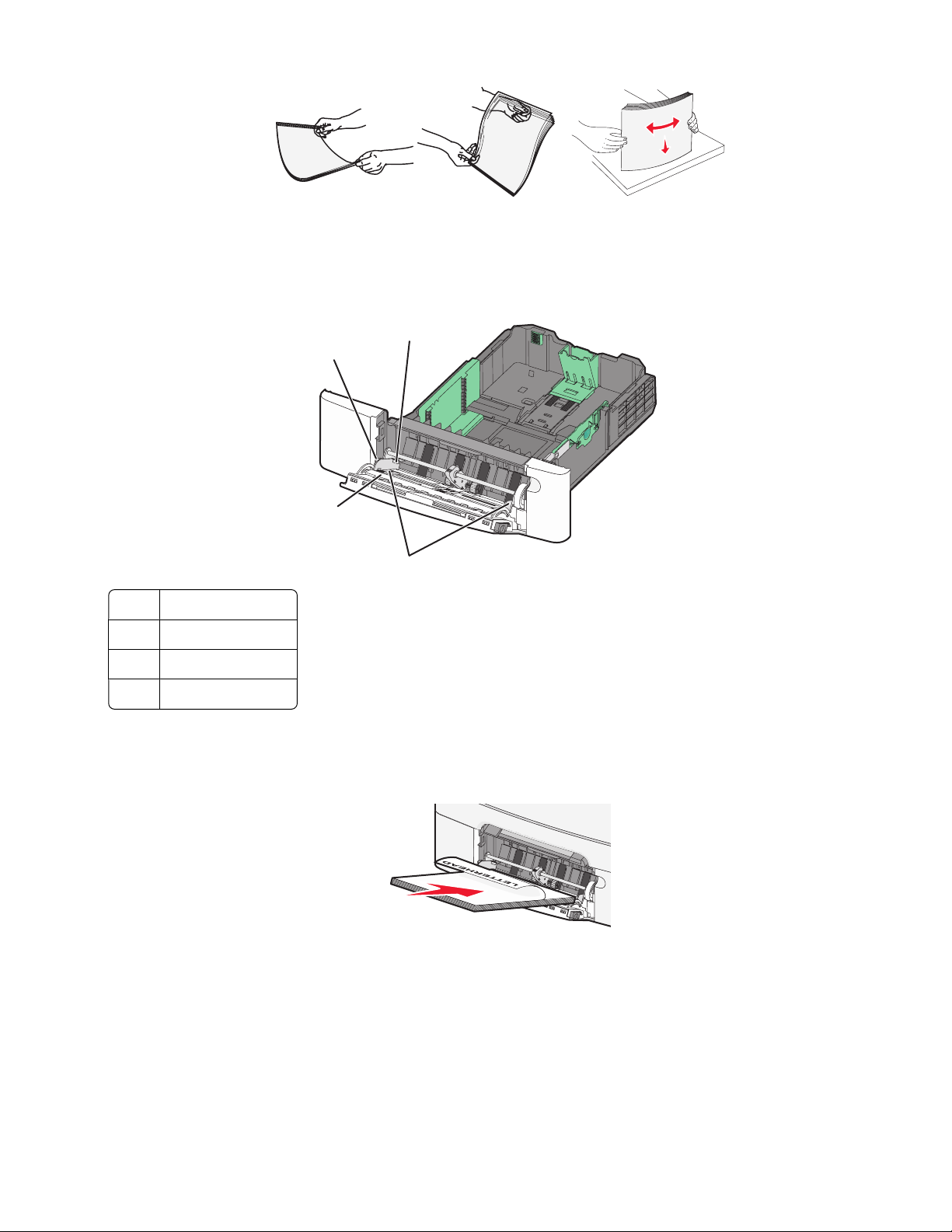
• Ohněte hromádku obálek vzad a vpřed, abyste je uvolnili, a potom je prolistujte. Srovnejte hrany podle rovné
plochy.
5 Nalezněte omezovač výšky hromádky a zarážku.
Poznámka: Nepřekračujte maximální výšku zásobníku tak, že byste umisťovali papír pod omezovač silou.
2
1
4
3
Karta
1
Omezovač výšky
2
Nastavení šířky
3
Ukazatelé velikosti
4
6 Založte papír a nastavte jeho šířku tak, aby se ukazatelé šířky lehce dotýkaly okrajů hromádky papírů.
• Založte papír, karty a fólie se stranou určenou k potisku orientovanou dolů a horním okrajem směrovaným
do tiskárny.
• Obálky založte chlopní nahoru.
Výstraha—nebezpečí poškození: Nikdy nepoužívejte obálky se známkami, sponkami, prasklinami,
okénky, barevnými okraji nebo samolepícími plochami. Takové obálky by mohly vážně poškodit tiskárnu.
Poznámky:
• Nevkládejte nic do univerzálního podavače ani jej nezavírejte během tisku.
• Současně zakládejte vždy pouze jednu velikost a typ papíru.
Zakládání papíru a zvláštních médií
44
Page 45

7 Umístěte papír do univerzálního podavače tak hluboko, dokud jej lze posouvat lehkým tlakem. Papír by měl v
univerzálním podavači ležet rovně. Ujistěte se, že papír leží v univerzálním podavači volně a že není ohnutý ani
pokrčený.
8 Na ovládacím panelu tiskárny nastavte velikost papíru a typ papíru.
Použití ručního podavače
1 Odešlete ruční tiskovou úlohu:
Pro uživatele systému Windows:
a Otevřete dokument a klepněte na File (Soubor) Print (Tisk).
b Klepněte na Properties (Vlastnosti), Preferences (Předvolby), Options (Možnosti) nebo Setup
(Nastavení).
c Zvolte Manual Paper (Papír ručně).
d Klepněte na tlačítko OK.
e Klepněte na tlačítko OK nebo Print (Tisk).
Pro uživatele systémů Macintosh:
a Otevřete dokument a klepněte na položku File (Soubor) > Print (Tisk).
b Z nabídky Kopie a Stránky nebo Obecné kontextové nabídky zvolte Manual Paper (Papír ručně).
c Klepněte na tlačítko OK nebo na Print (Tisk).
2 Když se zobrazí Vložte ručně <type> <size>, vložte papír obrácený dolů do ručního podavače. Obálky založte
chlopní nahoru.
Poznámky:
• Srovnejte delší stranu papíru tak, aby byla rovnoběžně s pravou stranou ručního podavače.
• Pro dosažení nejlepší možné kvality tisku používejte pouze kvalitní papír určený pro laserové tiskárny.
Zakládání papíru a zvláštních médií
45
Page 46

3 Pohněte vodičem šířky tak, aby se lehce dotýkal papíru. Netlačte na šířkový vodič proti papíru silou, jinak může
dojít k poškození.
4 Zatlačte na papír, dokud se nezastaví. Tiskárna je vtáhne dále.
5 Na ovládacím panelu tiskárny nastavte velikost papíru a typ papíru.
Zakládání papíru a zvláštních médií
46
Page 47

Průvodce papírem a zvláštními typy médií
Dodatečné informace o tisku na speciální média se nacházejí v Průvodci kartami a štítky, který je k dispozici na stránce
Lexmark.com/publications.
Pokyny pro papír
Charakteristiky papíru
Následující charakteristiky papíru mají vliv na kvalitu a spolehlivost tisku. Při posuzování nového druhu papíru
vezměte v úvahu tyto charakteristiky.
Gramáž
Tiskárna může automaticky podávat papír o gramáži od 60 do 176 g/m2 (16 až 47 lb bond) s dlouhými vlákny. Papír
2
lehčí než 75 g/m
dosáhnete s papírem 80 g/m
doporučujeme gramáž papíru 90 g/m
Prohýbání
Prohýbání je tendence papíru ohýbat se na okrajích. Nadměrné prohýbání může způsobit problémy při podávání
papíru. Prohýbání může vznikat poté, co papír prošel tiskárnou, přičemž zde byl vystaven vysokým teplotám.
Skladování papíru v horkém, vlhkém, studeném či suchém prostředí, dokonce i zásobnících, může přispívat k jeho
prohýbání před tiskem a může tak způsobit problémy při podávání papíru.
(20 lb) nemusí být dostatečně tuhý k řádnému podávání a může se zasekávat. Nejlepšího výkonu
2
(21 lb bond) s dlouhými vlákny. Pro papíry menší než 182 x 257 mm (7.2 x 10.1 in.)
2
nebo více.
Hladkost
Hladkost papíru přímo ovlivňuje kvalitu tisku. Je-li papír příliš hrubý, toner se do něj nemůže řádně zapéct. Je-li papír
příliš hladký, může to způsobit problémy s podáváním a kvalitou tisku. Vždy používejte papír mezi 100 a 300 body
Sheffield, nicméně hladkost mezi 150 a 200 body Sheffield dodává tisku nejvyšší kvalitu.
Obsah vlhkosti
Množství vlhkosti v papíru ovlivňuje jak kvalitu tisku, tak schopnost tiskárny správně papír podávat. Vybalte papír
z jeho původního obalu až těsně před použitím. Tím se omezí vystavení papíru změnám vlhkosti, které mohou
zhoršovat jeho vlastnosti.
Papír před tiskem kondicionujte tak, že jej necháte po dobu 24 až 48 hodin před použitím v původním obalu ve
stejném prostředí, v jakém je tiskárna. Prodlužte tuto dobu o několik dní v případě, kdy prostředí skladování nebo
dopravy je velmi odlišné od prostředí tiskárny. Silný papír může také vyžadovat delší dobu kondicionování.
Směr vláken
Směr vláken se týká uspořádání vláken papíru v listu papíru. Směr vláken je buď podélně, rovnoběžně s delší stranou
listu, nebo našíř, rovnoběžně s kratší stranou listu.
2
Pro papíry s gramáží 60 až 176 g/m
(16 až 47 lb bond) používejte papíry s dlouhými vlákny.
Průvodce papírem a zvláštními typy médií
47
Page 48

Obsah vláken
Nejkvalitnější xerografický papír se vyrábí ze 100% chemicky upravené buničiny. To dává papíru vysoký stupeň
stability s menším množstvím problémů při podávání papíru a s lepší kvalitou tisku. Papír obsahující například vlákna
bavlny získává charakteristiky, které negativně ovlivňují zacházení s papírem.
Nepřijatelný papír
Pro použití v tiskárně se nedoporučují následující typy papírů:
• Chemicky upravené papíry používané ke kopírování, k němuž není zapotřebí průklepový papír. Mohou se také
nazývat samokopírovací papír, samopropisový papír (CCP) nebo samoprůklepový papír (NCR).
• Předtištěné papíry obsahující chemické látky, které mohou znečistit tiskárnu
• Předtištěné papíry, na které může nepříznivě působit teplota zapékače tiskárny
• Předtištěné papíry vyžadující soutisk (přesné umístění tisku na stránce) větší než ±2,3 mm (±0.9 in.), například
formuláře vytvořené pomocí optického rozpoznávání písma (OCR).
V některých případech je možné soutisk nastavit pomocí softwarové aplikace a tisknout bez problémů i na tyto
formuláře.
• Potahované papíry (smazatelný bankovní), syntetické papíry, termopapíry
• Papíry s hrubým okrajem, hrubým povrchem či výraznou texturou, zprohýbané papíry.
• Recyklovaný papír, který nesplňuje (evropskou) normu EN12281:2002.
• Papír o nižší gramáži než 60 g/m
• Formuláře nebo dokumenty skládající se z několika částí.
2
(16 lb).
Volba papíru
Použití vhodného papíru zabraňuje jeho zasekávání a pomáhá zajistit bezproblémový tisk.
Jak se vyhnout zasekávání papíru a nízké kvalitě tisku:
• Vždy používejte nový, nepoškozený papír.
• Před založením papíru si zjistěte, která strana je doporučena pro tisk. Tato informace je obvykle uvedena na obalu.
• Nepoužívejte papír, který je nastříhaný nebo nařezaný ručně.
• Do stejného zdroje nezakládejte papíry různé velikosti, typu nebo gramáže. Směšování různých papírů způsobuje
jejich zasekávání.
• Nepoužívejte potahované papíry, pokud nejsou výslovně určené pro elektrofotografický tisk.
Výběr předtištěných formulářů a hlavičkových papírů
Pokud vybíráte předtištěné formuláře a hlavičkový papír, řiďte se těmito pokyny:
• Použijte papír s dlouhým vláknem a gramáží od 60 do 176 g/m
• Použijte pouze předtištěné formuláře a hlavičkové papíry tištěné na offsetu nebo rytém postupem tisku.
• Nepoužívejte papíry s hrubým nebo výrazně strukturovaným povrchem.
Použijte papíry tištěné inkousty odolnými proti teplu, navrženými pro použití v xerografických kopírkách. Inkoust
musí vydržet teplotu až do 200 °C (392 °F), aniž by se roztavil nebo se z něj uvolňovaly nebezpečné škodliviny. Požijte
inkousty, které nejsou ovlivněny pryskyřicí v toneru. Inkousty, které jsou založeny na oxidaci nebo olejovém základě,
obecně splňují tyto požadavky. Latexové inkousty tyto požadavky splňovat nemusí. Pokud máte pochybnosti,
kontaktujte svého dodavatele papíru.
2
.
Průvodce papírem a zvláštními typy médií
48
Page 49

Předtištěné papíry, jako například hlavičkové, musí vydržet teplotu až do 200 °C (392 °F), aniž by se roztavily nebo se
z nich uvolňovaly nebezpečné škodliviny.
Skladování papíru
Chcete-li zabránit zasekávání papíru a nerovnoměrné kvalitě tisku, řiďte se následujícími pokyny pro skladování
papíru:
• Papír skladujte v prostředí s teplotou přibližně 21 °C a relativní vlhkostí 40 %. Většina výrobců štítků doporučuje
provádět tisk při teplotě od 18 do 24 °C a relativní vlhkosti vzduchu mezi 40 a 60 %.
• Papír skladujte pokud možno v krabicích a spíše na paletě nebo na polici než přímo na zemi.
• Jednotlivá balení skladujte položená na rovném povrchu.
• Na jednotlivá balení papíru nic nepokládejte.
Podporované velikosti, typu a váhy papírů
Následující tabulky poskytují informace o standardních a volitelných zdrojích papíru a typech papíru, které podporují.
Poznámka: Pro formát papíru, který není v seznamu uveden, zvolte nejbližší větší formát, který v seznamu uveden
je.
Formáty papíru podporované tiskárnou
Formát
papíru
A4
A5
JIS B5
A6
Statement
Letter
Folio
Rozměry Přihrádka na
250 listů
(standardně)
210210 × 297 mm
(8,3 x 11,7 palce)
148148 × 210 mm
(5,83 x 8,3 palce)
182182 × 257 mm
(7,2 x 10,1 palce)
105105 × 148 mm
(4,1 x 5,8 palce)
140 × 216 mm
(5,5 x 8,5 palce)
216216 x 279 mm
(8,5 x 11 palců)
216216 x 330 mm
(8,5 x 13 palců)
X X X
X X X
přihrádka
na 550
listů
(volitelná)
Volitelný
víceúčelový
podavač
Ruční
podavač
Oboustranný
tisk
X
X
Standardní
výstupní
podavač
Oficio
(Mexiko)
*
Když je vybrána volba Univerzální, je stránka naformátována na 216 x 356 mm (8,5 x 14 palců), pokud není velikost
specifikována programem.
216216 x 340 mm
(8,5 x 13 palců)
Průvodce papírem a zvláštními typy médií
49
Page 50

Formát
papíru
Rozměry Přihrádka na
250 listů
(standardně)
přihrádka
na 550
listů
(volitelná)
Volitelný
víceúčelový
podavač
Ruční
podavač
Oboustranný
tisk
Standardní
výstupní
podavač
Legal
Executive
Univer-
*
zální
7 3/4
Obálka
(Monarch)
9 Obálka
216216 x 356 mm
(8,5 x 14 palců)
184184 × 267 mm
(7,3 x 10,5 palce)
148148 × 210 mm
(5,8 x 8,3 palce) až
216 x 356 mm
(8,5 x 14 palců)
7676 × 127 mm
(3 x 5 palců) až
216 x 356 mm
(8,5 x 14 palců)
210210 × 279 mm
(8,3 x 11 palců) až
216 x 356 mm
(8,5 x 14 palců)
9898 × 191 mm
(3,9 x 7,5 palce)
9898 × 225 mm
(3,9 x 8,9 palce)
X
X
X X X
X X X
X X X
10 Obálka
105105 x 241 mm
X X X
(4,1 x 9,5 palců)
Obálka DL
110110 × 220 mm
X X X
(4,3 x 8,7 palce)
Obálka B5
176176 × 250 mm
X X X
(6,9 x 9,8 palce)
Obálka C5
162162 × 229 mm
X X X
(6,4 x 9 palců)
Monarch
105105 x 241 mm
X X X
(4,1 x 9,5 palce)
Jiná obálka
9898 × 162 mm
X X X
(3,9 x 6,3 palce) až
176 x 250 mm
(6,9 x 9,8 palce)
*
Když je vybrána volba Univerzální, je stránka naformátována na 216 x 356 mm (8,5 x 14 palců), pokud není velikost
specifikována programem.
Průvodce papírem a zvláštními typy médií
50
Page 51

Typy papíru podporované tiskárnou
Typ papíru Standardní
zásobník na
250 listů
(Zásobník 1)
Doplňkový
zásobník na
550 listů
(zásobník 2)
Volitelný
víceúčelový
podavač
Ruční
podavač
Oboustranný
tisk
Standardní
výstupní
zásobník
Papír
Karta X
Průhledné
X X
fólie*
Obálky X X X
Papírové
X
štítky
* Ve standardním podavači, ručním podavači a volitelném univerzálním podavači jsou podporovány průhledné
fólie Lexmark s kódy 12A8240 a 12A8241.
Typy a gramáže papíru podporované tiskárnou
Typ papíru Standardní zásobník
na 250 listů (Zásobník
1)
Lehký
1, 2
60 až 74,9 g/m
2
s podélným směrem
vláken (16 až 19,9 lb)
Normální
1, 2
75 až 89,9 g/m
2
s podélným směrem
vláken (20 až 23,8 lb)
Těžký
1, 2
90 až 104,9 g/m
2
s podélným směrem
vláken (23,9 až 27,8 lb)
Pohlednice
1, 2
105 až 176 g/m
2
s podélným směrem
vláken (27,8 až 47 lb)
1
Typy papíru musí být nastaveny tak, aby odpovídaly podporovaným gramážím papíru.
2
Pro oboustranný tisk jsou podporovány papíry s gramáží 60–105 g/m2 (16–28 lb) s podélným směrem vláken. Pro
oboustranný tisk není možné použít karty, průhledné fólie, obálky ani štítky.
3
Pro papír s gramáží 60 až 176 g/m2 (16 to 47 lb bond) doporučujeme podélný směr vláken.
4
Ve standardním podavači, ručním podavači a volitelném víceúčelovém podavači jsou podporovány průheldné
fólie Lexmark s kódy 12A8240 a 12A8241.
5
Samolepící oblast musí vstoupit do tiskárny jako první.
6
maximální gramáž materiálu ze 100 procentní bavlny je 90 g/m2 (24 lb).
7
105 g/m2 (28 lb) obálky mohou mít maximální obsah bavlny 25 procent.
Doplňkový zásobník
na 550 listů
(zásobník 2)
60 až 74,9 g/m
2
s podélným směrem
vláken (16 až 19,9 lb)
75 až 89,9 g/m
2
s podélným směrem
vláken (20 až 23,8 lb)
90 až 104,9 g/m
2
s podélným směrem
vláken (23,9 až 27,8 lb)
105 až 176 g/m
2
s podélným směrem
vláken (27,8 až 47 lb)
Volitelný víceúčelový
podavač
60 až 74,9 g/m
2
s podélným směrem
vláken (16 až 19,9 lb)
75 až 89,9 g/m
2
s podélným směrem
vláken (20 až 23,8 lb)
90 až 104,9 g/m
2
s podélným směrem
vláken (23,9 až 27,8 lb)
105 až 176 g/m
2
s podélným směrem
vláken (27,8 až 47 lb)
Ruční podavač
60 až 74,9 g/m
2
s podélným směrem
vláken (16 až 19,9 lb)
75 až 89,9 g/m
2
s podélným směrem
vláken (20 až 23,8 lb)
90 až 104,9 g/m
2
s podélným směrem
vláken (23,9 až 27,8 lb)
105 až 176 g/m
2
s podélným směrem
vláken (27,8 až 47 lb)
Průvodce papírem a zvláštními typy médií
51
Page 52

Typ papíru Standardní zásobník
na 250 listů (Zásobník
1)
Doplňkový zásobník
na 550 listů
(zásobník 2)
Volitelný víceúčelový
podavač
Ruční podavač
Lesklé papíry Kniha — 88 až
2
176 g/m
podélný směr
vláken (60 až 120 lb
kniha)
Přebal — 162 až
2
176 g/m
podélný směr
vláken (60 až 65 lb
přebal)
Karta —
maximálně
(podélný směr
vláken)
3
Kartotékový papír —
2
120 g/m
(67 lb)
Kartón — 120 g/m
(74 lb)
Přebal — 135 g/m
(50 lb)
Karta —
maximálně
(příčný směr
vláken)
1
Kartotékový papír —
2
163 g/m
(90 lb)
Kartón — 163 g/m
(100 lb)
Přebal — 176 g/m
(65 lb)
Kniha — 88 až
176 g/m
2
vláken (60 až 120 lb
kniha)
Přebal — 162 až
176 g/m
2
vláken (60 až 65 lb
přebal)
Kartotékový papír —
120 g/m
2
Kartón — 120 g/m
2
(74 lb)
2
Přebal — 135 g/m
(50 lb)
Kartotékový papír —
163 g/m
2
Kartón — 163 g/m
2
(100 lb)
2
Přebal — 176 g/m
(65 lb)
podélný směr
podélný směr
(67 lb)
2
2
(90 lb)
2
2
Kniha — 88 až
2
176 g/m
podélný směr
vláken (60 až 120 lb
kniha)
Přebal — 162 až
2
176 g/m
podélný směr
vláken (60 až 65 lb
přebal)
Kartotékový papír —
2
120 g/m
Kartón — 120 g/m
(67 lb)
2
(74 lb)
Přebal — 135 g/m
2
(50 lb)
Kartotékový papír —
2
163 g/m
Kartón — 163 g/m
(90 lb)
2
(100 lb)
Přebal — 176 g/m
2
(65 lb)
Kniha — 88 až
2
176 g/m
podélný směr
vláken (60 až 120 lb
kniha)
Přebal — 162 až
2
176 g/m
podélný směr
vláken (60 až 65 lb
přebal)
Kartotékový papír —
2
120 g/m
Kartón — 120 g/m
(67 lb)
2
(74 lb)
Přebal — 135 g/m
2
(50 lb)
Kartotékový papír —
2
163 g/m
Kartón — 163 g/m
(90 lb)
2
(100 lb)
Přebal — 176 g/m
2
(65 lb)
Průhledné
4
fólie
Štítky —
maximálně
Obálky
1
Typy papíru musí být nastaveny tak, aby odpovídaly podporovaným gramážím papíru.
2
Pro oboustranný tisk jsou podporovány papíry s gramáží 60–105 g/m2 (16–28 lb) s podélným směrem vláken. Pro
6,7
170–180 g/m2 (45 až
48 lb)
Papír — 131 g/m
5
(35 lb)
X X
2
–
Papír — 131 g/m
(35 lb)
170–180 g/m2 (45 až
48 lb)
2
Papír — 131 g/m
2
(35 lb)
60 až 105 g/m2 (16 až
28 lb)
170–180 g/m2 (45 až
48 lb)
Papír — 131 g/m
2
(35 lb)
60 až 105 g/m2 (16 až
28 lb)
oboustranný tisk není možné použít karty, průhledné fólie, obálky ani štítky.
3
Pro papír s gramáží 60 až 176 g/m2 (16 to 47 lb bond) doporučujeme podélný směr vláken.
4
Ve standardním podavači, ručním podavači a volitelném víceúčelovém podavači jsou podporovány průheldné
fólie Lexmark s kódy 12A8240 a 12A8241.
5
Samolepící oblast musí vstoupit do tiskárny jako první.
6
maximální gramáž materiálu ze 100 procentní bavlny je 90 g/m2 (24 lb).
7
105 g/m2 (28 lb) obálky mohou mít maximální obsah bavlny 25 procent.
Průvodce papírem a zvláštními typy médií
52
Page 53

Údaje o kapacitě papíru
Vstupní kapacity
Typ papíru Standardní zásobník na 250
listů (Zásobník 1)
Papír
Štítky
Průhledné fólie
250 listů
100
50
1
2
Obálky X X
Jiná X X
1
Na základě papíru 75 g/m2 (20 lb)
2
Kapacita se liší podle materiálu štítků a konstrukce.
3
Kapacita se liší v závislosti na hmotnosti a typu média.
Doplňkový zásobník na 550
listů (zásobník 2)
550 listů
200
1
2
X
Doplňkový univerzální
zásobník
100 listů
2
50
50
10
Různá množství
Výstupní kapacita
Typ papíru
Papír
1
Na základě papíru 75 g/m2 (20 lb)
2
Kapacita se může lišit v závislosti na specifikacích média a na operačním prostředí tiskárny.
Standardní výstupní odkladač na 100 listů
100 listů
1
2
1
3
Použití recyklovaného papíru a jiných kancelářských papírů
Jako společnost, které záleží na životním prostředí, Lexmark podporuje použití recyklovaného kancelářského papíru
vyrobeného speciálně pro použití v laserových (elektrofotografických) tiskárnách. V roce 1998 společnost Lexmark
předložila vládě USA studii prokazující, že recyklovaný papír vyrobený většinou papíren v USA se podává stejně dobře
jako nerecyklovaný papír. Nelze však učinit paušální prohlášení, že se bude dobře podávat veškerý recyklovaný papír.
Společnost Lexmark soustavně testuje své tiskárny s recyklovaným papírem (20-100% odpad po spotřebě) a
s nejrůznějším zkušebním papírem z celého světa, přičemž používá komorové testy pro různé podmínky, pokud jde
o teplotu a vlhkost. Společnost Lexmark nenalezla žádné důvody proč se zříkat použití dnešních recyklovaných
kancelářských papírů, ale pro recyklovaný papír obecně platí níže uvedené pokyny týkající se vlastností.
• Nízký obsah vlhkosti (4-5 %)
• Přiměřená hladkost (100-200 jednotek Sheffield nebo 140-350 jednotek Bendtsen, v Evropě)
Poznámka: Některé mnohem hladší papíry (jako jsou 24 lb laserové papíry premium, 50-90 jednotek Sheffield)
a mnohem hrubší papíry (jako jsou bavlněné papíry premium, 200-300 jednotek Sheffield) byly vyvinuty tak, aby
dobře fungovaly v laserových tiskárnách bez ohledu na strukturu povrchu. Před použitím těchto druhů papíru
se poraďte se svým dodavatelem papíru.
• Vhodný koeficient tření mezi listy (0,4-0,6)
• Vhodná tuhost v ohybu ve směru podávání
Průvodce papírem a zvláštními typy médií
53
Page 54

Recyklovaný papír, papír o nižší hmotnosti (<60 g/m2 [16 lb bond]) a/nebo o nižším kalibru (<3.8 mil [0.1 mm]) a papír
pro tiskárny zavádějící papír na výšku (kratší stranou), který je řezán napříč vlákny, mohou mít nižší tuhost v ohybu
než je tuhost nutná pro spolehlivé zavádění papíru. Před použitím těchto druhů papíru pro laserový
(elektrofotografický) tisk se poraďte se svým dodavatelem papíru. Mějte na paměti, že toto jsou jen obecné pokyny,
a papír, který je s nimi v souladu, může přesto způsobovat potíže se zaváděním v jakékoli laserové tiskárně (například
pokud se papír za podmínek normálního tisku nadměrně vlní).
Průvodce papírem a zvláštními typy médií
54
Page 55

Tisk
Tato kapitola se zabývá tiskem, hlášeními tiskárny a rušením úloh. Výběr a manipulace s papírem a zvláštními médii
může ovlivnit spolehlivost tisku dokumentů. Více informací naleznete v částech „Předcházení zaseknutí“ a
„Skladování papíru“.
Tisk dokumentu
1 Vložte papír do zásobníku nebo podavače.
2 V nabídce Papír na ovládacím panelu nastavte Typ Papíru a Velikost Papíru odpovídající založenému papíru.
3 Proveďte jeden z následujících kroků:
Pro uživatele systému Windows
a Otevřete dokument a klepněte na položku File (Soubor) Print (Tisk).
b Klepněte na Properties (Vlastnosti), Preference (Volby), Options (Možnosti) nebo na Setup
(Nastavení) a poté upravte nastavení dle potřeby.
Poznámka: Pro tisk na specifickou velikost či typ papíru upravte nastavení velikosti nebo typu papíru, aby
odpovídala vloženému papíru, nebo zvolte příslušný zásobník či podavač.
c Klepněte na OK a poté na Print (Tisk).
Pro uživatele systémů Macintosh
a Přizpůsobte nastavení podle potřeby v dialogovém okně Vzhled stránky:
1 Otevřete dokument a zvolte příkaz File (Soubor) > Page Setup (Vzhled stránky).
2 Vyberte velikost papíru anebo vytvořte vlastní velikost odpovídající vloženému papíru.
3 Klepněte na tlačítko OK.
b Přizpůsobte nastavení podle potřeby v dialogovém okně Tisk:
1 Otevřete dokument, vyberte File (Soubor) >Print (Tisk).
V případě potřeby klepnutím na odkrývací trojúhelník zobrazte další volby.
2 V dialogovém okně Tisk a v kontextových nabídkách vyberte požadované nastavení.
Poznámka: Pro tisk na specifickou velikost papíru upravte nastavení velikosti papíru, aby odpovídala
vloženému papíru anebo zvolte příslušný zásobník či podavač.
3 Klepněte na Print (Tisk).
Výstraha—nebezpečí poškození: V průběhu tisku se nedotýkejte kovové šachty v prostoru, kde tiskárna vysunuje
papír do standardního výstupního zásobníku.
Tisk
55
Page 56

Tisk zvláštních dokumentů
Dodatečné informace o tisku na speciální média se nacházejí v Průvodci kartami a štítky, který je k dispozici na stránce
Lexmark.com/publications.
Tipy pro používání hlavičkového papíru
Při tisku na hlavičkový papír je důležitá orientace listů. K určení správného směru zakládání hlavičkového papíru
použijte následující tabulku:
Zdroj nebo proces Strana tisku a orientace papíru
• standardní podavač na 250 listů
• Volitelný podavač na 550 listů
• Simplexní (jednostranný) tisk z
podavačů
Duplexní (oboustranný) tisk z
podavačů
Potištěná strana hlavičkového papíru je umístěna nahoru. Horní hrana listu
s logem musí směřovat k přední části zásobníku.
Potištěná strana hlavičkového papíru je umístěna dolů. Horní hrana listu s
logem musí směřovat k zadní části zásobníku.
Poznámka: Informujte se u výrobce nebo prodejce, zda je vybraný hlavičkový papír vhodný pro laserové tiskárny.
Tisk
56
Page 57

Zdroj nebo proces Strana tisku a orientace papíru
Ruční podavač (simplexní tisk)
Univerzální podavač
Ruční podavač (duplexní tisk)
Univerzální podavač
Potištěná strana hlavičkového papíru je umístěna dolů. Horní hrana papíru
s logem by měla vstupovat do ručního podavače jako první.
Potištěná strana hlavičkového papíru je umístěna nahoru. Horní hrana
papíru s logem by měla vstupovat do ručního podavače jako poslední.
Poznámka: Informujte se u výrobce nebo prodejce, zda je vybraný hlavičkový papír vhodný pro laserové tiskárny.
Tipy pro užívání průhledných fólií
Nejprve si vytiskněte vzorky na průhledné fólie, které hodláte používat, a teprve potom nakupte fólie ve velkém
množství.
Tisk na průhledné fólie:
• Vložte průhledné fólie do podavače na 250 listů, ručního podavače nebo volitelného univerzálního podavače.
• Používejte průhledné fólie určené výslovně pro laserové tiskárny. Informujte se u výrobce či prodejce, zda jsou
průhledné fólie schopné odolat teplotě až 200 °C (392 °F) bez tavení, ztráty barvy, změny tvaru a bez uvolnění
nebezpečných škodlivin.
• Chcete-li předejít problémům s kvalitou tisku, neměly by se na průhledných fóliích objevit otisky prstů.
• Před založením průhledných fólií stoh protřepejte, aby nedošlo ke slepení jednotlivých listů.
• Pro průhledné fólie formátu letter doporučujeme výrobek Lexmark se sériovým číslem 12A8240 a pro průhledné
fólie formátu A4 výrobek Lexmark se sériovým číslem 12A8241.
Tisk
57
Page 58

Tipy pro používání obálek
Nejprve si vytiskněte vzorky na obálky, které hodláte používat, a teprve potom nakupte obálky ve velkém množství.
Tisk na obálky:
• Obálky vkládejte do ručního podavače nebo volitelného univerzálního podavače.
• Nastavte typ papíru na Obálky a vyberte velikost obálek.
• Používejte obálky určené výslovně pro laserové tiskárny. Informujte se u výrobce nebo prodejce, zda jsou obálky
schopny vydržet teploty až 200 °C (392 °F), aniž by došlo k jejich zalepení, zvlnění, nadměrnému prohýbání, nebo
aniž by se z nich uvolňovaly nebezpečné škodliviny.
• Chcete-li dosáhnout co nejlepších výsledků, používejte obálky z papíru o gramáži 60 g/m
2
obálky z papíru o gramáži až 105 g/m
vyrobeného výhradně z bavlny nesmí gramáž přesáhnout 90 g/m
(28 lb ), pokud obsah bavlny dosahuje maximálně 25 %. U obálek z papíru
2
(24 lb ).
• Používejte pouze nové obálky.
• Chcete-li dosáhnout co nejlepších výsledků a omezit možnost zablokování, nepoužívejte následující obálky:
– nadměrně zprohýbané nebo zkroucené,
– slepené dohromady nebo jakkoli poškozené,
– mající okénka, otvory, perforaci, výřezy nebo reliéfní tisk,
– mající kovové sponky, drátky nebo úchyty,
– s provázanou strukturou,
– mají nalepené poštovní známky,
– s nekrytou lepivou plochou, když je obálka zalepená nebo zavřená,
– s ohnutými rohy,
– s hrubým, vrásčitým nebo žebrovaným povrchem.
• Vodítka šířky nastavte podle šířky obálek.
2
(16 lb ). Používat lze
Poznámka: Kombinace vysoké vlhkosti (přesahující 60 %) a vysokých teplot tisku mohou vést k pomačkání nebo
zalepení obálek.
Tipy pro používání papírových štítků
Nejprve si vytiskněte vzorky na štítky, které hodláte používat, a teprve potom nakupte štítky ve velkém množství.
Poznámka: Používejte pouze papírové listy se štítky.
Tisk na štítky:
• V programu tiskárny MarkVision Professional nebo na ovládacím panelu tiskárny nastavte Typ Papíru na Štítky.
• Používejte pouze sady štítků o velikosti letter, A4 či legal.
• Používejte štítky určené výslovně pro laserové tiskárny. Informujte se u výrobce nebo prodejce, zda:
– št ítk y d ok áží sn áš et te pl ot y a ž 2 00 °C (3 92 ° F) , a ni ž by došlo k jejich přilepení, nadměrnému prohýbání, zvlnění,
nebo aniž by se z nich uvolňovaly nebezpečné škodliviny.
– Lepidlo štítků, lícová strana (plocha k tisku) a krycí vrstvy vydrží tlak až 172 kPa, aniž by došlo k vzájemného
oddělení jednotlivých vrstev, natavení lepidla podél okrajů nebo uvolňování nebezpečných kouřových
zplodin.
• Nepoužívejte štítky, které mají zadní stranu z hladkého materiálu.
• Používejte kompletní listy se štítky. Nekompletní listy mohou způsobit odlepení štítků během tisku a následné
zablokování štítků. Nekompletní listy také znečišťují tiskárnu a kazetu lepidlem a jejich používání může vést ke
ztrátě platnosti záruky na tiskárnu i kazetu.
Tisk
58
Page 59

• Nepoužívejte štítky, které mají nekrytou lepivou plochu.
• Netiskněte ve vzdálenosti 1 mm (0,04 palce) od okraje štítku, perforací nebo výseků na štítku.
• Zkontrolujte, že vrstva lepidla na zadní straně štítků nesahá až k okraji listu. Doporučuje se zónové nanesení
lepidla nejméně 1 mm (0,04 palce) od okrajů listu. Lepivá hmota způsobuje znečištění tiskárny a může způsobit
zrušení platnosti záruky.
• Pokud není zónové nanášení možné, odstraňte pruh o šířce 1,6 mm (0,06 palce) z předního okraje listu
(vstupujícího do tiskárny) a používejte neprotékající lepidlo.
• Je lepší orientace na výšku, zvláště při tisku čárových kódů.
Tipy pro používání karet
Karty jsou tvrdé jednovrstvé speciální médium. Mnoho z jejich proměnných vlastností, jako je obsah vlhkosti, tloušťka
a textura může významně ovlivnit kvalitu tisku. Nejprve si vytiskněte vzorky na karty, které hodláte používat, a teprve
potom nakupte karty ve velkém množství.
Tisk na karty:
• V programu MarkVision Professional k tiskárně nebo na ovládacím panelu tiskárny:
1 Nastavte Typ Papíru na Karty.
2 Nastavte Hmotnost Papíru na gramáž karet.
3 Nastavte gramáž karet na Normální nebo Těžké.
• Vezměte na vědomí, že předtisk, perforace a přehyby mohou výrazně ovlivnit kvalitu tisku a způsobit problémy
při manipulaci s tiskovými médii nebo jejich zablokování.
• Informujte se u výrobce nebo prodejce, zda jsou karty schopny vydržet teploty až 200 °C (392 °F), aniž by se z nich
uvolňovaly nebezpečné škodliviny.
• Nepoužívejte předtištěné karty napuštěné chemickými látkami, které mohou způsobit znečištění tiskárny.
Z předtištěných médií se do tiskárny uvolňují polotekuté a těkavé složky.
• Pokud je to možné, používejte karty s příčným směrem vláken.
Tisk
59
Page 60

Tisk z paměti flash
Některé modely tiskáren mají na ovládacím panelu umístěn konektor USB. Připojte paměť flash pro tisk
podporovaných souborových formátů. Mezi podporované formáty souborů
patří: .pdf, .gif, .jpeg, .jpg, .bmp, .png, .tiff, .tif, .pcx, a .dcx.
Mnoho pamětí flash je testováno a schváleno pro použití s tiskárnou. Další informace najdete na webových stránkách
společnosti Lexmark: www.lexmark.cz.
Poznámky:
• Vysokorychlostní zařízení USB musí podporovat standard Full-speed. Zařízení podporující pouze standard USB
Low-speed nejsou podporována.
• USB zařízení musí podporovat souborový systém FAT (File Allocation Tables). Zařízení naformátovaná systémem
NTFS (New Technology File System) nebo jakýmkoliv jiným souborovým systémem nejsou podporována.
• Před tiskem šifrovaného souboru .pdf zadejte na ovládacím panelu tiskárny heslo k souboru.
• Nemůžete tisknout soubory, ke kterým nemáte oprávnění k tisku.
Tisk z paměti flash:
1 Ujistěte se, že je tiskárna zapnuta a že se zobrazuje Připravena či Zaneprázdněna.
2 Připojte k USB konektoru paměť flash.
Poznámky:
• Pokud připojíte paměť flash v okamžiku, kdy tiskárna vyžaduje pozornost, například při zaseknutí papíru,
bude tiskárna paměťové zařízení ignorovat.
• Pokud připojíte paměť flash v době, kdy tiskárna tiskne jiné úlohy, zobrazí se zpráva Zaneprázdněna.
3 Stiskněte a podržte šipky, dokud se neobjeví požadovaný dokument, poté stiskněte .
Poznámka: Složky nacházející se v paměti flash se zobrazí jako složky. Ke jménům souborů jsou připojeny
přípony označující typ (například .jpg).
4 Stiskněte pro tisk jednoho výtisku, nebo zadejte požadovaný počet kopií pomocí šipek, a potom
stiskněte pro spuštění tiskové úlohy.
Poznámka: Neodpojujte paměť flash z konektoru USB, dokud není dokončen tisk dokumentu.
Tisk
60
Page 61

Tisk informačních stránek
Tisk vzorového seznamu písem
Tisk ukázek fontů, které jsou tiskárně aktuálně k dispozici:
1 Ověřte, že je tiskárna zapnuta a že je zobrazena zpráva Připravena.
2 Na ovládacím panelu tiskárny stiskněte tlačítko .
3 Stiskněte a podržte tlačítko se šipkou, dokud se neobjeví zpráva Hlášení, poté stiskněte .
4 Stiskněte a podržte šipku dolů, dokud se neobjeví hlášení Tisk fontů. Poté stiskněte .
5 Stiskněte a podržte tlačítka se šipkami, dokud se nezobrazí nabídka PCL fonty, PostScript fonty či PPDS
fonty, poté stiskněte .
Když je stránka se seznamem fontů vytištěna, zobrazí se hlášení Připravena.
Tisk seznamu adresářů
Seznam adresářů ukazuje zdroje uložené v paměti flash nebo na pevném disku.
1 Ověřte, že je tiskárna zapnuta a že je zobrazena zpráva Připravena.
2 Na ovládacím panelu tiskárny stiskněte tlačítko .
3 Stiskněte a podržte tlačítko se šipkou, dokud se neobjeví zpráva Hlášení, poté stiskněte .
Když je stránka se seznamem adresářů vytištěna, zobrazí se hlášení Připravena.
Tisk zkušebních stránek
Tisk zkušebních stránek slouží ke zjištění problémů kvality tisku.
1 Vypněte tiskárnu.
2 Při zapínání tiskárny podržte stisknuté tlačítko a pravou šipku.
3 Pusťte tlačítka, když se zobrazí tečky, a počkejte na zobrazení položky nabídky NASTAVENÍ.
4 Stiskněte a podržte tlačítko se šipkou, dokud se neobjeví zpráva TISK_KVAL_TXT, poté stiskněte .
Budou vytištěny stránky pro test kvality tisku.
5 Stiskněte a podržte tlačítko se šipkou, dokud se neobjeví hlášení Ukončit nastavení, poté stiskněte .
Krátce se zobrazí text Resetování tiskárny a poté hlášení Připravena.
Zrušení tiskové úlohy z ovládacího panelu tiskárny
1 Stiskněte .
Zobrazí se Zastaveno.
2 Stiskněte .
Zrušení tiskové úlohy z počítače
Stornování tiskové úlohy můžete provést následujícími postupy:
Tisk
61
Page 62

Pro uživatele systému Windows
V systému Windows Vista:
1 Klepněte na .
2 Klepněte na Control Panel (Ovládací panely).
3 Klepněte na položku Hardware and Sound (Hardware a zvuk).
4 Klepněte na položku Printers (Tiskárny).
5 Poklepejte na ikonu tiskárny.
6 Zvolte úlohu, kterou chcete zrušit.
7 Na klávesnici stiskněte klávesu Delete.
V systému Windows XP:
1 Klepněte na tlačítko Start.
2 V nabídce Printers and Faxes (Tiskárny a faxy) poklepejte na ikonu tiskárny.
3 Zvolte úlohu, kterou chcete zrušit.
4 Na klávesnici stiskněte klávesu Delete.
Pomocí hlavního panelu systému Windows:
Když odešlete úlohu k tisku, zobrazí se v pravém rohu hlavního panelu malá ikona tiskárny.
1 Poklepejte na ikonu tiskárny.
V okně tiskárny se zobrazí seznam tiskových úloh.
2 Zvolte úlohu, kterou chcete zrušit.
3 Na klávesnici stiskněte klávesu Delete.
Pro uživatele systémů Macintosh
V systému Mac OS X verze 10.5
1 Z nabídky Apple vyberte System Preferences (Předvolby systému).
2 Vyberte možnost Print & Fax (Tisk a faxování) a poklepejte na ikonu tiskárny.
3 V okně tiskárny vyberte úlohu, kterou chcete zrušit.
4 Na liště ikon v horní části okna vyberte ikonu Delete (Smazat).
V systému Mac OS X verze 10.4 a dřívější:
1 V nabídce Přejít vyberte Applications (Aplikace).
2 Vyberte si volbu Utilities (Nástroje) a potom poklepejte na Print Center (Centrum tisku) nebo nástroj pro
nastavení tiskárny Printer Setup Utility.
3 Poklepejte na ikonu tiskárny.
4 V okně tiskárny vyberte úlohu, kterou chcete zrušit.
5 Na liště ikon v horní části okna vyberte ikonu Delete (Smazat).
Tisk
62
Page 63
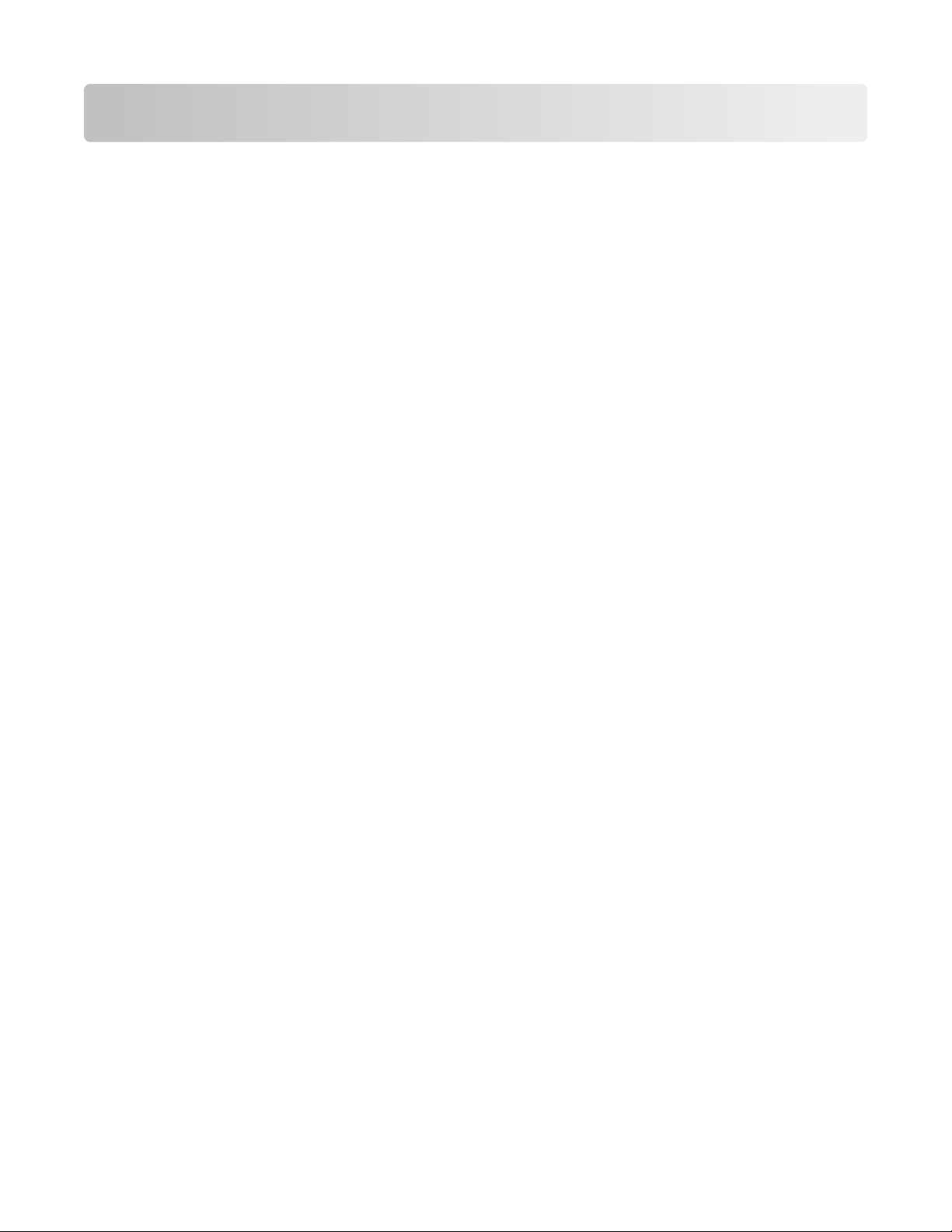
Odstraňování zaseknutí
Prevence zaseknutí
Následující rady pomohou zabránit zaseknutí:
Doporučení pro zásobník papíru
• Ověřte, zda papír leží v zásobníku rovně
• Při probíhajícím tisku neodebírejte zásobníky.
• Při probíhajícím tisku nezakládejte zásobníky, univerzální podavač, ani podavač obálek. Založte je před
proběhnutím tisku nebo vyčkejte na výzvu k jejich založení.
• Nezakládejte příliš mnoho papíru. Ujistěte, že výška stohu papírů nepřesahuje maximální vyznačenou výšku.
• Ověřte, že jsou vodicí zarážky v zásobníku papíru, univerzálním podavači nebo podavači obálek správně umístěny
a že na papír nebo obálky příliš netlačí.
• Po založení papíru zatlačte všechny zásobníky.
Doporučení pro papír
• Používejte pouze doporučený papír nebo zvláštní média. Další informace naleznete v části „Typy a gramáže papíru
podporované tiskárnou“ na str. 51.
• Nezakládejte pomačkaný, zohýbaný, vlhký, ohnutý nebo zprohýbaný papír.
• Před založením papíry natáhněte, prolistujte a narovnejte.
• Nepoužívejte papír, který byl ručně ustřihnutý nebo uříznutý.
• Nepoužívejte více formátů, tlouštěk a typů papíru v jednom stohu.
• Ověřte, zda jsou v nabídkách na ovládacím panelu tiskárny správně nastaveny všechny velikosti a typy.
• Papír skladujte dle doporučení výrobce.
Doporučení pro obálky
• Pro omezení zvlnění použijte nabídku Úprava obálek v nabídce Papír.
• Nezakládejte obálky:
– nadměrně zprohýbané nebo zkroucené,
– mající okénka, otvory, perforaci, výřezy nebo reliéfní tisk,
– mající kovové sponky, drátky nebo úchyty,
– s provázanou strukturou,
– mají nalepené poštovní známky,
– s nekrytou lepivou plochou, když je obálka zalepená nebo zavřená,
– s ohnutými rohy,
– s hrubým, vrásčitým nebo žebrovaným povrchem.
– slepené dohromady nebo jakkoli poškozené,
Odstraňování zaseknutí
63
Page 64

Vysvětlení čísel a umístění zaseknutí
Když dojde k zaseknutí papíru, zobrazí se zpráva označující umístění zaseknutého papíru. Následující ilustrace a
tabulka uvádějí přehled možných druhů a umístění každého zaseknutí. Abyste se dostali k místům zaseknutí papíru,
otevřete dvířka tiskárny a vyjměte zásobníky.
3
2
4
5
1
6
Číslo zaseknutí Umístění zaseknutí Pokyny
200 Standardní zásobník na 250 listů a ruční
1
podavač (Zásobník 1)
201 Pod nažehlovačem
2
7
1 Otevřete přední dvířka. Zkontrolujte
oblast za předními dvířky a odstraňte
veškerý zaseknutý papír.
2 Otevřete kryt nažehlovače. Zkontrolujte
202 V nažehlovači
3
230 V duplexní jednotce
4
235 V duplexní jednotce
5
Poznámka: Toto číslo zaseknutí říká, že
papír použitý pro oboustranný tisk není
podporován.
oblast pod krytem a odstraňte veškerý
zaseknutý papír.
3 Zavřete přední dvířka.
4 Vytáhněte zásobník 1. Zkontrolujte oblast
zásobníku a odstraňte veškerý zaseknutý
papír.
5 Ujistěte se, že je papír správně vložený.
6 Vraťte zásobník 1 na místo.
242 Zásobník na 550 listů (Zásobník 2) Vytáhněte zásobník 1. Zkontrolujte oblast
6
zásobníku a odstraňte veškerý zaseknutý
papír.
250 V univerzálním podavači
7
1 Zkontrolujte oblast univerzálního
zásobníku a odstraňte veškerý zaseknutý
papír.
2 Vraťte zásobník 1 na místo.
Odstraňování zaseknutí
64
Page 65

200 zaseknutý papír
1 Uchopte držadlo a vytáhněte standardní zásobník na 250 listů (zásobník 1) a ruční podavač.
2 Odstraňte zaseknutí.
Poznámka: Ujistěte se, že jsou vyjmuty všechny útržky papíru.
3 Zasuňte zásobník.
4 Stlačte .
201 zaseknutý papír
1 Uchopte přední dvířka za boční rukojeti a poté zatáhněte směrem k sobě, abyste je otevřeli.
VÝSTRAHA—HORKÝ POVRCH: Vnitřek tiskárny může být horký. Aby se snížilo riziko poranění od horké
součásti, nechte povrch před dotykem vychladnout.
Odstraňování zaseknutí
65
Page 66

2 Odstraňte zaseknutý papír.
Poznámka: Ujistěte se, že jsou vyjmuty všechny útržky papíru.
3 Zavřete přední dvířka.
4 Stlačte .
202 zaseknutý papír
1 Uchopte přední dvířka za boční rukojeti a poté zatáhněte směrem k sobě, abyste je otevřeli.
VÝSTRAHA—HORKÝ POVRCH: Vnitřek tiskárny může být horký. Aby se snížilo riziko poranění od horké
součásti, nechte povrch před dotykem vychladnout.
2 Uchopte zelenou páčku a pak přitáhněte kryt zapékače k sobě.
3 Podržte kryt zapékače dole a vyjměte zaseknutý papír.
Odstraňování zaseknutí
66
Page 67

Kryt zapékače se při uvolnění zavře.
Poznámka: Ujistěte se, že jsou vyjmuty všechny útržky papíru.
4 Zavřete přední dvířka.
5 Stlačte .
Odstraňování zaseknutí
67
Page 68

230 zaseknutý papír
1 Uchopte přední dvířka za boční rukojeti a poté zatáhněte směrem k sobě, abyste je otevřeli.
2 Odstraňte zaseknutí.
3 Stlačte .
235 zaseknutý papír
1 Uchopte přední dvířka za boční rukojeti a poté zatáhněte směrem k sobě, abyste je otevřeli.
2 Odstraňte zaseknutí.
3 Založte do zásobníku papír o správném formátu.
4 Zasuňte zásobník.
5 Zavřete přední dvířka.
6 Stlačte .
242 Zaseknutý papír
1 Uchopte držák a vytáhněte volitelný zásobník na 650 listů ven.
2 Pokud je papír zaseknutý v univerzálním zásobníku, stiskněte páčku.
3 Odstraňte zaseknutí.
Poznámka: Ujistěte se, že jsou vyjmuty všechny útržky papíru.
4 Zasuňte zásobník.
5 Stiskněte .
Odstraňování zaseknutí
68
Page 69

250 zaseknutý papír
1 Stlačte páku v univerzálním podavači, abyste získali přístup zaseknutému papíru.
2 Odstraňte zaseknutí.
Poznámka: Ujistěte se, že jsou vyjmuty všechny útržky papíru.
3 Zasuňte zásobník.
4 Stlačte .
Odstraňování zaseknutí
69
Page 70

Vysvětlení nabídek tiskárny
Seznam nabídek
Nabídka
Nab. Spotřební materiál
Nabídka Papír
Zprávy
Nastavení
Network/Ports (Síť/porty)
Snadnou změnu nastavení tiskárny umožňuje množství nabídek:
Poznámka: U vybraných modelů tiskáren nejsou určité nabídky k dispozici.
Nab. Spotřební materiál Nabídka Papír Zprávy Nastavení
Azurová kazeta
Purpurová kazeta
Žlutá kazeta
Černá kazeta
Zobrazovací sada
Nádobka na odpadní toner
Síť/porty
Aktivní NIC
Nabídka Síť
Nabídka bezdrátové sítě
Nabídka USB
Výchozí zdroj
Formát/typ
Povrch papíru
Gramáž papíru
Zakládání papíru
Vlastní typ
Univerzální nastavení
Stránka nastavení nabídek
Statistika zařízení
Stránka nastavení sítě
Seznam profilů
Tisk fontů
Tisk adresáře
Tisk závad
Ukázkový tisk
Zpráva o aktivech
Obecné nastavení
Nabídka Nastavení
Nabídka Dokončování
Nabídka Kvalita
Nabídka Nástroje
Nabídka PDF
Nabídka PostScript
Nabídka emulace PCL
Nabídka Obrázek
Nabídka PictBridge
Nabídka jednotky flash
Vysvětlení nabídek tiskárny
70
Page 71

Nabídka Spotř. materiál
Položka nabídky Popis
Azurová, Purpurová, Žlutá či Černá Tunerová
kazeta
Včasné varování
Nízká
Nesprávné
Vyměňte
Chybí nebo je závadná
OK
Nepodporováno
Fotoválec
OK
Vyměňte černou zobrazovací sadu
Vyměňte černou a barevnou zobrazovací sadu
Vadné
Nádobka na odpadní toner
Téměř plný
Vyměňte
toner
OK
Zobrazí stav tonerových kazet
Poznámka: Zpráva Vyměňte kazetu značí, že je kazeta
téměř prázdná, a může dojít k problémům s kvalitou
tisku.
Zobrazí stav zobrazovací sady
Zobrazí stav nádobky na odpadní toner
Nabídka Papír
Nabídka výchozího zdroje
Položka nabídky Popis
Výchozí zdroj
Zásobník <x>
Univerzální podavač
Papír ručně
Obálky ručně
Slouží k nastavení výchozího zdroje papíru pro všechny tiskové úlohy.
Poznámky:
• Má-li se univerzální podavač nebo zásobník 2 objevit jako nastavení nabídky v
nabídce Papír, musí být nainstalován dvojitý zásobník na 650 listů.
• Výchozí nastavení z výroby je Zásobník 1 (standardní zásobník).
• Jako dostupné volby se v nabídce zobrazují jen nainstalované zdroje papíru.
• Zdroj papíru zvolený určitou tiskovou úlohou má po dobu tisku dané úlohy přednost
před nastavením Výchozí zdroj.
• Pokud se ve dvou zásobnících nacházejí papíry stejného formátu a typu a nastavení
formátu a typu si odpovídají, jsou zásobníky automaticky propojeny. Jakmile dojde
k vyprázdnění jednoho ze zásobníků, úloha bude vytištěna z propojeného zásobníku.
Vysvětlení nabídek tiskárny
71
Page 72

Nabídka formátu a typu papíru
Položka nabídky Popis
Zásobník <x> formátu
A4
A5
JISJIS B5
Letter
Folio
Oficio (Mexiko)
Legal
Executive
Univerzální
Zásobník <x> typ
Obyč. papír
Lesklý papír
Karty
Průsvitná fólie
Recyklovaný papír
Hlavičkový
Barevný papír
Štítky
Bond
Předtištěný
Lehký papír
Těžký papír
Drsný/bavlněný
Vlastní typ <x>
Určuje velikost papíru založeného v jednotlivých zásobnících.
Poznámky:
• V USA je výchozí nastavení Letter. V ostatních státech je výchozí
nastavení A4.
• Pokud se ve dvou zásobnících nacházejí papíry stejného formátu a
typu a nastavení formátu a typu si odpovídají, jsou zásobníky
automaticky propojeny. Jakmile dojde k vyprázdnění jednoho ze
zásobníků, úloha bude vytištěna na papír z propojeného zásobníku.
Určuje typ papíru, který je v jednotlivých zásobnících založen
Poznámky:
• Výchozím nastavením pro zásobník 1 je obyčejný papír. Pro ostatní
zásobníky je výchozím typem vlastní typ <x>
• Pokud je k dispozici uživatelem definovaný název, bude zobrazen
místo vlastního typu <x>
• Tuto nabídku použijte pro nastavení automatického propojování
zásobníků.
Poznámka: V této nabídce budou zobrazeny pouze nainstalované zásobníky a podavače.
Vysvětlení nabídek tiskárny
72
Page 73

Položka nabídky Popis
Formát univ. podav.
A4
A5
JISJIS B5
A6
Statement
Letter
Folio
Oficio (Mexiko)
Legal
Executive
Univerzální
Obálka 7 3/4
Obálka 9
Obálka 10
Obálka DL
Obálka B5
Obálka C5
Jiná obálka
Typ v univ. podav.
Obyč. papír
Lesklý papír
Karty
Průsvitná fólie
Recyklovaný papír
Hlavičkový
Barevný papír
Štítky
Bond
Obálka
Předtištěný
Lehký papír
Těžký papír
Drsný/bavlněný
Vlastní typ <x>
Určení formátu papíru vloženého v univerzálním podavači
Poznámky:
• Dvojitý zásobník na 650 listů musí být vložen, aby se univerzální
podavač zobrazoval jako jedno z nastavení v nabídce Papír.
• V USA je výchozí nastavení Letter. V ostatních státech je výchozí
nastavení A4.
• Univerzální podavač nerozpozná automaticky formát papíru.
Hodnota formátu papíru musí být nastavena.
Určení typu papíru vloženého v univerzálním podavači
Poznámky:
• Dvojitý zásobník na 650 listů musí být vložen, aby se univerzální
podavač zobrazoval jako jedno z nastavení v nabídce Papír.
• Obyčejný papír je výchozím továrním nastavením.
Poznámka: V této nabídce budou zobrazeny pouze nainstalované zásobníky a podavače.
Vysvětlení nabídek tiskárny
73
Page 74

Položka nabídky Popis
Velikost ručně vkládaného papíru
A4
A5
JISJIS B5
A6
Statement
Letter
Folio
Oficio (Mexiko)
Legal
Executive
Univerzální
Typ ručně vkládaného papíru
Obyč. papír
Lesklý papír
Karty
Průsvitná fólie
Recyklovaný papír
Hlavičkový
Barevný papír
Štítky
Bond
Předtištěný
Lehký papír
Těžký papír
Drsný/bavlněný
Vlastní typ <x>
Určuje velikost papíru, který je ručně vkládán do tiskárny
Poznámka: V USA je výchozí nastavení Letter. V ostatních státech je
výchozí nastavení A4.
Určuje typ papíru, který je ručně vkládán do tiskárny
Poznámka: Výchozím nastavením je obyčejný papír.
Formát ručně vkládané obálky
Obálka 7 3/4
Obálka 9
Obálka 10
Obálka DL
Obálka B5
Obálka C5
Jiná obálka
Typ ručně vkládané obálky
Obálka
Vlastní typ <x>
Poznámka: V této nabídce budou zobrazeny pouze nainstalované zásobníky a podavače.
Určuje velikost obálky, která je ručně vkládána do tiskárny
Poznámka: V USA je výchozí nastavení obálka 10 V ostatních státech je
výchozí nastavení obálka DL.
Určuje typ obálky, která je ručně vkládána do tiskárny
Poznámka: Výchozí nastavení je obálka.
Vysvětlení nabídek tiskárny
74
Page 75

Nabídky textury papíru
Položka nabídky Popis
Povrch obyčej. papíru
Hladký
Standardní
Drsný
Karty - povrch
Hladký
Standardní
Drsný
Průsvit. fólie - povrch
Hladký
Standardní
Drsný
Textura recykl.
Hladký
Standardní
Drsný
Lesklý povrch
Hladký
Standardní
Drsný
Relativní určení povrchu papíru vloženého do určitého zásobníku
Poznámka: Standardní je výchozí tovární nastavení.
Relativní určení povrchu karet vložených do určitého zásobníku
Poznámky:
• Standardní je výchozí tovární nastavení.
• Nastavení se objeví pouze tehdy, když jsou podporovány karty.
Relativní určení povrchu průhledných fólií vložených do určitého zásobníku
Poznámka: Standardní je výchozí tovární nastavení.
Relativní určení povrchu recyklovaného papíru vloženého do určitého zásobníku
Poznámka: Standardní je výchozí tovární nastavení.
Relativní určení povrchu lesklého papíru vloženého do určitého zásobníku
Poznámka: Standardní je výchozí tovární nastavení.
Štítky - povrch
Hladký
Standardní
Drsný
Bond - povrch
Hladký
Standardní
Drsný
Obálky-povrch
Hladký
Standardní
Drsný
Povrch hlavič.papíru
Hladký
Standardní
Drsný
Relativní určení povrchu štítků vložených do určitého zásobníku
Poznámka: Standardní je výchozí tovární nastavení.
Relativní určení povrchu papíru vloženého do určitého zásobníku
Poznámka: Drsný je výchozím továrním nastavením.
Relativní určení povrchu obálek vložených do určitého zásobníku
Poznámka: Standardní je výchozím továrním nastavením.
Relativní určení povrchu papíru vloženého do určitého zásobníku
Poznámka: Standardní je výchozím továrním nastavením.
Vysvětlení nabídek tiskárny
75
Page 76

Položka nabídky Popis
Předtištěný povrch
Hladký
Standardní
Drsný
Povrch barev.papíru
Hladký
Standardní
Drsný
Lehký papír
Hladký
Standardní
Drsný
Těžký papír
Hladký
Standardní
Drsný
Drsný/Bavlněný papír
Drsný
Relativní určení povrchu papíru vloženého do určitého zásobníku
Poznámka: Standardní je výchozím továrním nastavením.
Relativní určení povrchu barevného papíru vloženého do určitého zásobníku
Poznámka: Standardní je výchozím továrním nastavením.
Relativní určení povrchu lehkého papíru vloženého do určitého zásobníku
Poznámky:
• Standardní je výchozím továrním nastavením.
• Nastavení se objeví pouze tehdy, když je podporován vlastní typ.
Relativní určení povrchu těžkého papíru vloženého do určitého zásobníku
Poznámky:
• Standardní je výchozím továrním nastavením.
• Nastavení se objeví pouze tehdy, když je podporován vlastní typ.
Relativní určení povrchu drsného/bavlněného papíru vloženého do určitého
zásobníku
Poznámky:
• Drsný je výchozím továrním nastavením.
• Nastavení se objeví pouze tehdy, je-li podporován vlastní typ.
Vlastní <x> papír
Hladký
Standardní
Drsný
Relativní určení povrchu vlastního papíru vloženého do určitého zásobníku
Poznámky:
• Standardní je výchozím továrním nastavením.
• Nastavení se objeví pouze tehdy, když je podporován vlastní typ.
Nabídka gramáže papíru
Položky nabídky Definice
Váha běžného, váha lesklého, váha
kancelářského, váha hlavičkového, váha
předtištěného či váha barevného
Lehký
Normální
Těžký
Určuje relativní hmotnosti vlastního papíru vloženého
v určitém zásobníku.
Poznámka: Normální je výchozím továrním nastavením.
Vysvětlení nabídek tiskárny
76
Page 77
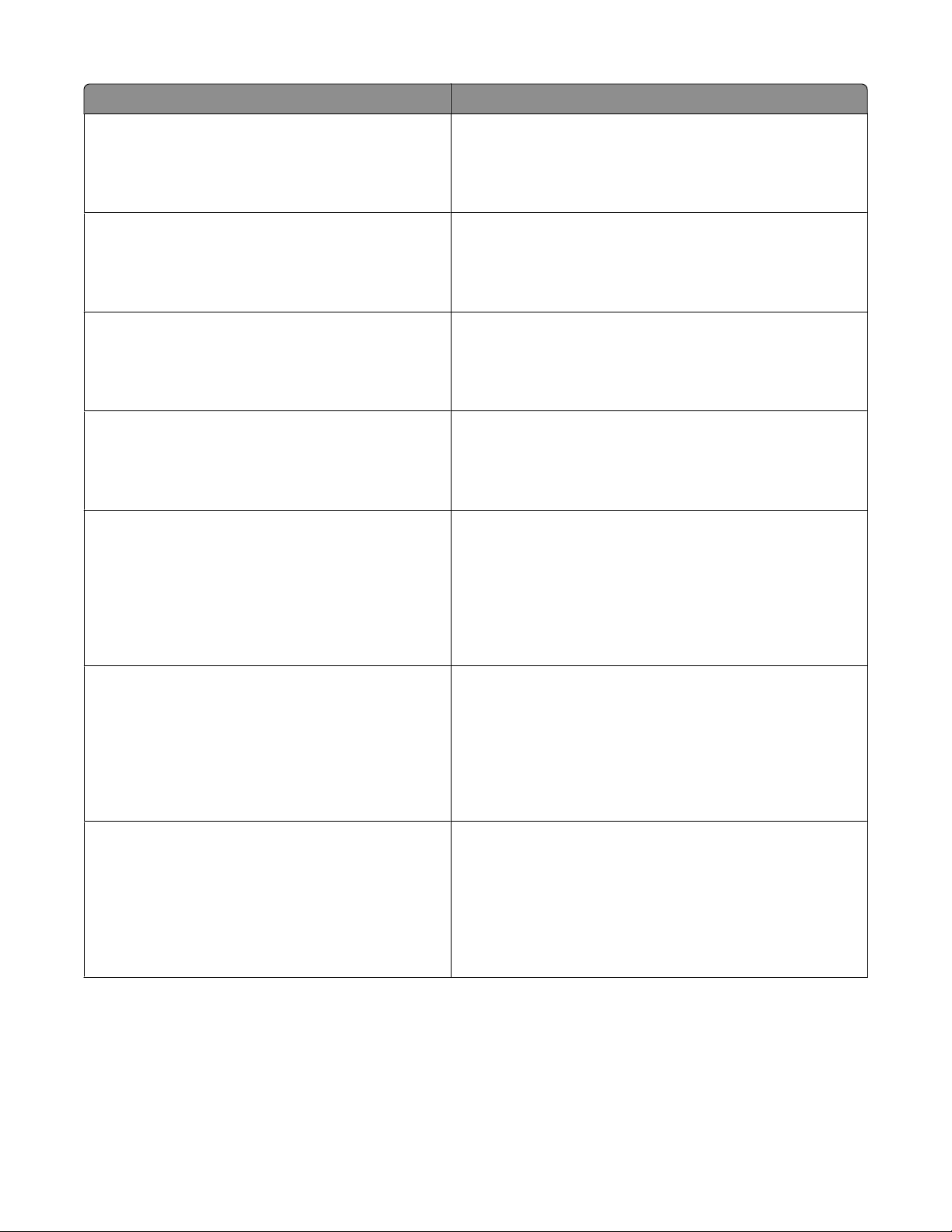
Položky nabídky Definice
Průsvit.fólie - gramáž
Lehký
Normální
Těžký
Hmotnost recykl.
Lehký
Normální
Těžký
Štítky - gramáž
Lehký
Normální
Těžký
Obálky - gramáž
Lehký
Normální
Těžký
Karty - gramáž
Lehký
Normální
Těžký
Určuje relativní hmotnosti průhledných fólií vložených
v určitém zásobníku.
Poznámka: Normální je výchozím továrním nastavením.
Určuje relativní hmotnosti recyklovaného papíru vloženého
v určitém zásobníku.
Poznámka: Normální je výchozím továrním nastavením.
Určuje relativní hmotnosti papírových štítků vložených
v určitém zásobníku.
Poznámka: Normální je výchozím továrním nastavením.
Určuje relativní hmotnosti obálek vložených v určitém
zásobníku.
Poznámka: Normální je výchozím továrním nastavením.
Určení relativní hmotnosti karet vložených v určitém
zásobníku.
Poznámky:
• Normální je výchozím továrním nastavením.
• Nastavení se zobrazují jen v případě, že tiskárna
umožňuje použití tvrdého papíru.
Hmotnost slabého papíru
Lehký
Hmotnost silného papíru
Těžký
Určuje relativní hmotnosti lehkého papíru vloženého
v určitém zásobníku.
Poznámky:
• Lehký je výchozím továrním nastavením.
• Nastavení se zobrazují jen v případě, že tiskárna použití
lehkého papíru umožňuje.
Určuje relativní hmotnosti těžkého papíru vloženého
v určitém zásobníku.
Poznámky:
• Těžký je výchozím továrním nastavením.
• Nastavení se zobrazují jen v případě, že tiskárna použití
těžkého papíru umožňuje.
Vysvětlení nabídek tiskárny
77
Page 78

Položky nabídky Definice
Hmotnost hrubého/bavlněného papíru
Normální
Určuje relativní hmotnost hrubého/bavlněného papíru
vloženého v určitém zásobníku.
Poznámky:
• Normální je výchozím továrním nastavením.
• Nastavení se zobrazují jen v případě, že tiskárna použití
hrubého/bavlněného papíru umožňuje.
<x>
Lehký
Normální
Těžký
Určuje relativní hmotnosti jiného typu papíru vloženého
v určitém zásobníku.
Poznámky:
• Normální je výchozím továrním nastavením.
• Nastavení se zobrazují jen v případě, že tiskárna použití
jiného papíru umožňuje.
Nabídka zakládání papíru
Poznámka: U vybraných modelů tiskáren nejsou některé z možností k dispozici.
Položka nabídky Popis
Zavádí se recyklovaný
Duplexor
Vypnout
Určuje, zda bude oboustranný tisk použit pro všechny
úlohy, které specifikují jako typ papíru recyklovaný papír.
Poznámka: Výchozí nastavení výrobce je vypnuto.
Zakládání lesk. papíru
Duplexor
Vypnout
Bond - zakládání
Duplexor
Vypnout
Zakládání hlavičk.pap.
Duplexor
Vypnout
Zakládání předtišt.pap.
Duplexor
Vypnout
Zakládání barev.pap.
Duplexor
Vypnout
Poznámka: Možnost Oboustranně provede výchozí nastavení tiskárny na oboustranný tisk pro každou tiskovou
úlohu, ledaže by byl jednostranný tisk zvolen ve Vlastnostech tisku (ve Windows) nebo v dialogovém okně Tisk
(Macintosh).
Určuje, zda bude oboustranný tisk použit pro všechny
úlohy, které specifikují jako typ papíru Lesklý papír.
Poznámka: Výchozí nastavení výrobce je vypnuto.
Určuje, zda bude oboustranný tisk použit pro všechny
úlohy, které specifikují jako typ papíru Bond.
Poznámka: Výchozí nastavení výrobce je vypnuto.
Určuje, zda bude oboustranný tisk použit pro všechny
úlohy, které specifikují jako typ papíru hlavičkový papír.
Poznámka: Výchozí nastavení výrobce je vypnuto.
Určuje, zda bude oboustranný tisk použit pro všechny
úlohy, které specifikují jako typ papíru předtištěný papír.
Poznámka: Výchozí nastavení výrobce je vypnuto.
Určuje, zda bude oboustranný tisk použit pro všechny
úlohy, které specifikují jako typ papíru barevný papír.
Poznámka: Výchozí nastavení výrobce je vypnuto.
Vysvětlení nabídek tiskárny
78
Page 79

Položka nabídky Popis
Zakládání lehkého papíru
Duplexor
Vypnout
Zakládání těžkého papíru
Duplexor
Vypnout
Zavádí hrubý/kartoun
Duplexor
Vypnout
Zakládání Vlastní <x>
Duplexor
Vypnout
Určuje, zda bude oboustranný tisk použit pro všechny
úlohy, které specifikují jako typ papíru lehký papír.
Poznámka: Výchozí nastavení výrobce je vypnuto.
Určuje, zda bude oboustranný tisk použit pro všechny
úlohy, které specifikují jako typ papíru těžký papír.
Poznámka: Výchozí nastavení výrobce je vypnuto.
Určuje, zda bude oboustranný tisk použit pro všechny
úlohy, které specifikují jako typ papíru drsný/bavlněný
papír.
Poznámka: Výchozí nastavení výrobce je vypnuto.
Určuje, zda bude oboustranný tisk použit pro všechny
úlohy, které specifikují jako typ papíru Vlastní <x> .
Poznámky:
• Výchozí nastavení výrobce je vypnuto.
• Zakládání Vlastní <x> je k dispozici, jen když je
podporován vlastní typ.
Poznámka: Možnost Oboustranně provede výchozí nastavení tiskárny na oboustranný tisk pro každou tiskovou
úlohu, ledaže by byl jednostranný tisk zvolen ve Vlastnostech tisku (ve Windows) nebo v dialogovém okně Tisk
(Macintosh).
Nabídky vlastních typů
Položka nabídky Popis
Vlastní typ <x>
Papír
Karta
Průhledná fólie
Lesklý
Štítky
Obálka
Drsný/bavlněný
Recyklovaný papír
Papír
Karta
Průhledná fólie
Lesklý
Štítky
Obálka
Kartoun
Přiřazuje papír nebo speciální médium k výchozímu továrnímu názvu Vlastní typ <x> nebo
k uživatelsky definovanému vlastnímu názvu, vytvořenému pomocí vestavěného
webového serveru nebo programu MarkVision
jméno se zobrazuje namísto Custom Type <x> (Vlastní typ).
Poznámky:
• Papír je výchozím továrním nastavením.
• Abyste z daného zdroje mohli tisknout, musí být vlastní typ média podporován
vybraným zásobníkem či podavačem.
Specifikuje typ papíru, když je v jiných nabídkách vybráno nastavení Recyklovaný
Poznámky:
• Papír je výchozím továrním nastavením.
• Typ Recyklovaný papír, který chcete použít, musí být podporován vybraným zásob-
níkem nebo podavačem, abyste mohli z daného zdroje tisknout.
TM
Professional. Toto uživatelsky definované
Vysvětlení nabídek tiskárny
79
Page 80

Nabídka univerzálního nastavení
Položky z této nabídky jsou užívány k určení výšky, šířky a směru podávání Univerzálního formátu papíru. Univerzální
formát papíru je uživatelem definovaný formát. Je uveden s ostatními nastaveními formátu papíru a zahrnuje stejné
možnosti, např. podpora oboustranného tisku a tisk více stránek na list.
Položka nabídky Popis
Jednotky míry
Palce
Milimetry
Na výšku - šířka
3–14,17 palce
76–360 mm
Na výšku - výška
3–14,17 palce
76–360 mm
Určuje jednotky míry
Poznámky:
• Palce jsou americkým výchozím továrním nastavením.
• Milimetry jsou mezinárodním výchozím továrním nastavením.
Nastaví šířku při orientaci na výšku
Poznámky:
• Pokud je šířka větší než maximální povolená hodnota, tiskárna použije maximální
povolenou šířku.
• 8,5 palců je výchozí nastavení z výroby pro USA. Palce mohou být navyšovány po 0,01
palce.
• 216 mm je mezinárodní výchozí tovární nastavení. Milimetry mohou být navyšovány po
1 mm.
Nastaví výšku při orientaci na výšku
Poznámky:
• Jestliže výška přesahuje maximum, tiskárna užívá maximální povolenou výšku.
• 14 palců je americkým továrním výchozím nastavením. Palce mohou být navyšovány po
0,01 palce.
• 356 mm je mezinárodní výchozí tovární nastavení. Milimetry mohou být navyšovány po
1 mm.
Směr podávání
Kratší strana
Delší strana
Určuje směr podávání
Poznámky:
• Krátký okraj je výchozím továrním nastavením.
• Dlouhý okraj se zobrazuje pouze tehdy, je-li nejdelší okraj kratší než maximální délka
podporovaná zásobníkem.
Vysvětlení nabídek tiskárny
80
Page 81

Zprávy
Nabídka Stránka nastavení nabídek
Položka nabídky Popis
Stránka nastavení nabídek
Tiskne zprávu obsahující informace o papíru založeném do zásobníků, nainstalované paměti, celkovém počtu stránek, alarmech, časových limitech, jazyku
ovládacího panelu tiskárny, adrese TCP/IP, stavu spotřebního materiálu, stavu
síťového připojení a jiné informace.
Poznámka: Stránka se vytiskne při výběru této položky.
Nabídka Statistika zařízení
Položka nabídky Popis
Statistika zařízení
Tiskne zprávu obsahující statistiku tiskárny, např. informace o spotřebním materiálu a
podrobnosti o vytištěných stránkách.
Poznámka: Je-li tato položka vybrána, strana se vytiskne.
Nabídka Stránka nastavení sítě
Položka nabídky Popis
Stránka nastavení sítě
Tiskne zprávu obsahující informace o nastaveních sítě, jako jsou informace o adrese
TCP/IP
Poznámky:
• Tato položka nabídky se objevuje jen u tiskáren s nainstalovaným síťovým
tiskovým serverem.
• Stránka se vytiskne při výběru této položky.
Nabídka Seznam profilů
Položka nabídky Popis
Tiskové profily
Tiskne seznam profilů uložených v tiskárně
Poznámka: Stránka je vytištěna, když je vybrána tato položka.
Nabídka Tisk fontů
Položka nabídky Popis
Tisk fontů
Fonty PCL
Fonty PostScript
Fonty PPDS
Tiskne vzorek všech písem, která jsou k dispozici pro aktuálně nastavený jazyk tiskárny.
Poznámka: Samostatný seznam je k dispozici pro emulace jazyků PCL, Postskript a PPDS.
Vysvětlení nabídek tiskárny
81
Page 82

Nabídka Tisk adresáře
Položka nabídky Popis
Tisk adresáře
Tiskne seznam všech prostředků uložených na volitelné paměťové kartě flash
Poznámky:
• Volitelnou paměť flash nebo pevný disk tiskárny je nutné správně nainstalovat. Zároveň je
třeba, aby tato zařízení správně fungovala.
• Stránka je vytištěna, když je vybrána tato položka.
Nabídka Vady tisku
Položka nabídky Popis
Tisk závad
Vytiskne diagnostický seznam problémů
Poznámky:
• Stránka je vytištěna, když je vybrána tato položka.
• Seznam by měl být vytištěn na papír velikosti A4 či letter.
Nabídka Ukázkový tisk
Položka nabídky Popis
Ukázkový tisk
Vytiskne seznam všech uložených ukázkových stránek
Poznámka: Stránka se po výběru této položky vytiskne.
Nabídka Zpráva o aktivech
Položka nabídky Popis
Zpráva o aktivech
Vytiskne stranu se zprávou o aktivech
Poznámka: Je-li tato položka vybrána, strana se vytiskne.
Síť/porty
Aktivní nabídka NIC
Položka nabídky Popis
Aktivní NIC
Automatický režim
Seznam sítí
Zobrazuje tiskový server
Poznámka: Tato nabídka je dostupná jen u síťových modelů nebo tiskáren připojených
k tiskovým serverům.
Vysvětlení nabídek tiskárny
82
Page 83

Nabídka Síť
Položka nabídky Popis
PCL SmartSwitch
Zap.
Vyp.
PS SmartSwitch
Zap.
Vyp.
Režim NPA
Vyp.
Automatický režim
Nastaví tiskárnu, aby se automaticky přepnula na emulaci PCL, bude-li si to žádat
tisková úloha, a to bez ohledu na výchozí jazyk tiskárny.
Poznámky:
• Zapnuto je výchozím továrním nastavením.
• Je-li nastaveno Vypnuto, tiskárna nekontroluje příchozí data.
• Je-li nastaveno Vypnuto, tiskárna používá emulaci PostScript, jestliže je PS
SmartSwitch nastaven na Zapnuto. Používá výchozí jazyk tiskárny určený
v nabídce Nastavení, jestliže je PS SmartSwitch nastaven na Vypnuto.
Nastaví tiskárnu, aby se automaticky přepnula na emulaci PS, bude-li si to žádat tisková
úloha, a to bez ohledu na výchozí jazyk tiskárny.
Poznámky:
• Zapnuto je výchozím továrním nastavením.
• Je-li nastaveno Vypnuto, tiskárna nekontroluje příchozí data.
• Je-li nastaveno Vypnuto, tiskárna používá emulaci PCL, jestliže je PCL SmartS-
witch nastaven na Zapnuto. Používá výchozí jazyk tiskárny určený v nabídce
Nastavení, jestliže je PCL SmartSwitch nastaven na Vypnuto.
Nastaví tiskárnu, aby prováděla zvláštní zpracování vyžadované pro obousměrnou
komunikaci podle obecné zásady definované protokolem NPA.
Poznámky:
Buffer pro síť
Neaktivní
Automatický režim
MAC Binary PS
Zap.
Vyp.
Automatický režim
• Automaticky je výchozím továrním nastavením.
• Změna tohoto nastavení z ovládacího panelu tiskárny a následný odchod
z nabídky způsobí, že se tiskárna restartuje. Volba nabídky je aktualizována.
Ovládání vstupní vyrovnávací paměti pro síť
Poznámky:
• Automaticky je výchozím továrním nastavením.
• Maximální velikost závisí na množství paměti v tiskárně, velikosti ostatních vyrov-
návacích pamětí a na tom, zda je možnost Šetření zdroji nastavena na Zapnuto
nebo Vypnuto.
• Změna tohoto nastavení z ovládacího panelu tiskárny a následný odchod
z nabídky způsobí, že se tiskárna restartuje. Volba nabídky je aktualizována.
Nastaví tiskárnu pro zpracování tiskových úloh v binárním jazyku PostScript
Macintosh
Poznámky:
• Automaticky je výchozím továrním nastavením.
• Nastavení na vypnuto filtruje tiskové úlohy používající standardní protokol.
• Nastavení na Zapnuto zpracovává tiskové úlohy v základním binárním jazyku
PostScript.
Vysvětlení nabídek tiskárny
83
Page 84

Položka nabídky Popis
Nastavení sítě
Nabídka zpráv
nabídka síťové karty
Nabídka TCIP
Nabídka IPv6
Nabídka bezdrátové sítě
Nabídka AppleTalk
SE nabídka
Seznam všech nastavení sítě nezávisle na aktivní síťové tiskárně
Poznámka: U vybraných modelů tiskáren nejsou určité možnosti k dispozici.
Nabídka bezdrátové
Použijte následující položky nabídky pro prohlížení či nastavení vnitřního bezdrátového tiskového serveru.
Poznámka: Tato nabídka je p ístupná pouze u síťových modelů nebo tiskáren připojených k tiskovému serveru, když
je v tiskárně nainstalován volitelný bezdrátový vnitřní tiskový server.
Položka nabídky Popis
Režim
Infrastruktura
Ad hoc
Umožňuje vám vybrat režim
Poznámky:
• Režim Infrastruktura umožní zpřístupnění bezdrátové sítě tiskárny
prostřednictvím přístupového bodu.
• Režim Ad hoc nastaví bezdrátovou síť přímo mezi jednotlivými klienty.
Název sítě
<seznam názvů dostupných sítí>
Nabídka USB
Položka nabídky Popis
PCL SmartSwitch
Zapnout
Vypnout
Nastaví tiskárnu, aby se automaticky přepnula na emulaci PCL, bude-li si to žádat tisková
úloha, a to bez ohledu na výchozí jazyk tiskárny.
Poznámky:
• Zapnuto je výchozím továrním nastavením.
• Je-li nastaveno Vypnuto, tiskárna nekontroluje příchozí data.
• Je-li nastaveno Vypnuto, tiskárna používá emulaci PostScript, jestliže je PS SmartSwitch
Umožní vám zvolit jednu z dostupných sítí, kterou tiskárna následně použije
nastaven na Zapnuto. Používá výchozí jazyk tiskárny určený v nabídce Nastavení,
jestliže je PS SmartSwitch nastaven na Vypnuto.
Vysvětlení nabídek tiskárny
84
Page 85

Položka nabídky Popis
PS SmartSwitch
Zapnout
Vypnout
Režim NPA
Vypnout
Automatický režim
Buffer pro USB
Neaktivní
Automatický režim
Nastaví tiskárnu, aby se automaticky přepnula na emulaci PS, bude-li si to žádat tisková
úloha, a to bez ohledu na výchozí jazyk tiskárny.
Poznámky:
• Zapnuto je výchozím továrním nastavením.
• Je-li nastaveno Vypnuto, tiskárna nekontroluje příchozí data.
• Je-li nastaveno Vypnuto, tiskárna používá emulaci PCL, jestliže je PCL SmartSwitch
nastaven na Zapnuto. Používá výchozí jazyk tiskárny určený v nabídce Nastavení,
jestliže je PCL SmartSwitch nastaven na Vypnuto.
Nastaví tiskárnu, aby prováděla zvláštní zpracování vyžadované pro obousměrnou
komunikaci podle obecné zásady definované protokolem NPA.
Poznámky:
• Automaticky je výchozím továrním nastavením.
• Změna tohoto nastavení z ovládacího panelu tiskárny a následný odchod z nabídky
způsobí, že se tiskárna restartuje. Volba nabídky je aktualizována.
Ovládá vyrovnávací paměť portu USB
Poznámky:
• Automaticky je výchozím továrním nastavením.
• Maximální velikost závisí na množství paměti v tiskárně, velikosti ostatních vyrovná-
vacích pamětí a na tom, zda je možnost Šetření zdroji nastavena na Zapnuto nebo
Vypnuto.
• Chcete-li zvětšit maximální velikost bufferu pro síť, vypněte nebo snižte velikost vyrov-
návací paměti pro paralelní, sériové a USB připojení.
• Změna tohoto nastavení z ovládacího panelu tiskárny a následný odchod z nabídky
způsobí, že se tiskárna restartuje. Volba nabídky je aktualizována.
MAC Binary PS
Zapnout
Vypnout
Automatický režim
Adresa ENA
Síťová maska ENA
Nastaví tiskárnu pro zpracování tiskových úloh v binárním jazyku PostScript Macintosh
Poznámky:
• Automaticky je výchozím továrním nastavením.
• Nastavení na vypnuto filtruje tiskové úlohy používající standardní protokol.
• Nastavení na Zapnuto zpracovává tiskové úlohy v základním binárním jazyku
PostScript.
Slouží k nastavení síťových informací pro externí tiskový server připojený k tiskárně pomocí
kabelu USB
Poznámka: Tato položka nabídky je dostupná jen v případě, že je tiskárna připojená k
externímu tiskovému serveru prostřednictvím portu USB.
Slouží k nastavení síťové masky pro externí tiskový server připojený k tiskárně pomocí
kabelu USB
Poznámka: Tato položka nabídky je dostupná jen v případě, že je tiskárna připojená k
externímu tiskovému serveru prostřednictvím portu USB.
Vysvětlení nabídek tiskárny
85
Page 86

Položka nabídky Popis
Brána ENA
Slouží k nastavení síťové brány pro externí tiskový server připojený k tiskárně pomocí kabelu
USB
Poznámka: Tato položka nabídky je dostupná jen v případě, že je tiskárna připojená k
externímu tiskovému serveru prostřednictvím portu USB.
Nastavení
Nabídka obecných nastavení
Položka nabídky Popis
Jazyk výpisů
Angličtina
Francouzština
Deutsch
Italiano
Španělština
Dansk
Norsk
Nederlands
Svenska
Portugalština
Suomi
Ruština
Polski
Maďarština
Turečtina
Čeština
Zjednodušená čínština
Traditional Chinese
Korean
Japonština
Nastavuje jazyk textu zobrazujícího se na displeji
Poznámka: Ne všechny jazyky mohou být dostupné u každé tiskárny.
Úsporný režim
Vypnout
Energie
Energie/Papír
Papír
Umožňuje tiskárně šetřit energii pomocí vypnutí podsvícení displeje a zadání
jednominutového časovače pro úsporu energie
Poznámky:
• Vypnuto je výchozím továrním nastavením. Vypnutím tiskárnu uvedete
zpět do továrního nastavení.
• Nastavení této funkce minimalizuje spotřebu energie tiskárny. Výkonnost
může být omezena, ale kvalita tisku nikoliv.
• Energie/Papír minimalizuje spotřebu energie a papíru a speciálních médií.
• Papír minimalizuje množství papíru a speciálních médií spotřebovaných
při tisku. Výkonnost může být omezena, ale kvalita tisku nikoliv.
Vysvětlení nabídek tiskárny
86
Page 87

Položka nabídky Popis
Tichý režim
Vypnout
Zapnout
Spustit počáteční nastavení
Ano
Ne
Alarmy
Alarm pro kazetu
Vypnout
Jednou
Obnovení tisku
Automat. pokračovat
Neaktivní
5 – 255 s
Obnovení tisku
Obnova po zaseknutí
Zapnout
Vypnout
Automatický režim
Umožní tiskárně tisknout pomaleji s menším množstvím hluku.
Poznámky:
• Výchozí nastavení výrobce je vypnuto.
• Zapnutím nastavíte tiskárnu, aby produkovala co nejmenší množství hluku.
Dá tiskárně pokyn ke spuštění průvodce nastavením
Poznámky:
• Zapnuto je výchozí tovární nastavení.
• Po dokončení průvodce nastavením volbou Hotovo na obrazovce Výběr
země se výchozí nastavení změní na Ne.
Povolí zvukovou výstrahu, pokud tiskárna vyžaduje zásah operátora
Poznámka: Výchozí tovární nastavení je vypnuto a znamená, že nezazní žádná
výstraha.
Umožňuje tiskárně automaticky pokračovat v tisku po určitých situacích, kdy
byla odpojena, pokud nebyla situace vyřešena v zadané době
Poznámka: Deaktivováno je výchozím továrním nastavením.
Určuje, zda tiskárna znovu vytiskne zaseknuté stránky.
Poznámky:
• Automaticky je výchozím továrním nastavením. Tiskárna znovu vytiskne
zaseknuté stránky, pokud není paměť požadovaná pro podržení stránek
potřeba pro jiné tiskové úlohy.
• Zapnuto nastaví, že tiskárna vždy znovu vytiskne zaseknuté stránky.
• Vypnuto nastaví, že tiskárna nikdy znovu nevytiskne zaseknuté stránky.
Obnovení tisku
Ochrana stránky
Vypnout
Zapnout
Limity
Spořič energie
Neaktivní
1 - 240
Limity
Časový limit obrazovky
15–300
Umožňuje tiskárně úspěšně vytisknout stránku, která by jinak nemusela být
vůbec vytištěna
Poznámky:
• Vypnuto je výchozím továrním nastavením. Vypnuto vytiskne část stránky,
pokud není dostatek paměti pro tisk celé stránky.
• Nastavení Zapnuto nastaví tiskárnu na zpracování celé strany, takže se
vytiskne celá strana.
Určuje počet minut neaktivity, po kterých systém přejde do stavu minimálního
odběru.
Poznámka: 30 minut je výchozí nastavení výrobce.
Nastaví množství času v sekundách, který tiskárna čeká před tím, než se displej
tiskárny vrátí do stavu Připraveno.
Poznámka: 30 sekund je výchozí tovární nastavení.
Vysvětlení nabídek tiskárny
87
Page 88

Položka nabídky Popis
Limity
Časový limit tisku
Neaktivní
1 - 255
Limity
Limit pro čekání
Neaktivní
15 - 65535
Výrobní nastavení
Neobnovovat
Chcete obnovit
Nastaví dobu v sekundách, po kterou tiskárna čeká na zprávu o dokončení úlohy
před zrušením zbytku tiskové úlohy.
Poznámky:
• 90 sekund je výchozím továrním nastavením.
• Když tato doba vyprší, jakákoli částečně vytištěná stránka, která je stále v
tiskárně, se vytiskne a poté tiskárna zkontroluje, zda nejsou ve frontě nějaké
tiskové úlohy.
• Časový limit tisku je k dispozici pouze, používá-li se emulace PCL nebo
PPDS. Toto nastavení nemá žádný vliv na tiskové úlohy v emulaci
PostScript.
Nastaví dobu v sekundách, po kterou tiskárna čeká na další data před zrušením
tiskové úlohy
Poznámky:
• 40 sekund je výchozím továrním nastavením.
• Limit pro čekání je k dispozici pouze, používá-li tiskárna emulaci PostScript.
Toto nastavení nemá žádný vliv na tiskové úlohy v emulaci PCL či PPDS.
Vrátí nastavení tiskárny na výchozí tovární nastavení
Poznámky:
• Neobnovovat je výchozí tovární nastavení. Neobnovovat zachovává uživa-
telem definovaná nastavení.
• Při použití volby Obnovit výchozí tovární nastavení se na výchozí nastavení
z výroby vrátí všechna nastavení tiskárny s výjimkou voleb v nabídce
Síť/Porty. Všechny soubory ke stažení uložené v paměti RAM jsou smazány.
Stažená data uložená v paměti flash nebo na pevném disku tiskárny
zůstanou nedotčena.
Nabídka Nastavení
Položka nabídky Popis
Jazyk tiskárny
Emulace PS
Emulace PCL
Emulace PPDS
Oblast tisku
Normální
Přizpůsobit na stránku
Celá stránka
Stahovat do
paměť RAM
Flash
Určuje, jaký tiskový jazyk tiskový server používá při posílání dat na tiskárnu
Poznámka: PS Emulace je výchozí tovární nastavení.
Nastaví tiskovou oblast
Poznámka: Normální je výchozím továrním nastavením.
Vyhledává trvalé zdroje, které byly nahrány do tiskárny, a automaticky je ukládá do
paměti flash
Poznámka: Paměť RAM je výchozím továrním nastavením.
Vysvětlení nabídek tiskárny
88
Page 89

Položka nabídky Popis
Ukládání zdrojů
Zapnout
Vypnout
Ukládá trvale nahrané zdroje
Poznámka: Výchozí nastavení výrobce je vypnuto.
Nabídka Dokončování
Poznámka: Některé možnosti nejsou u vybraných modelů tiskáren dostupné.
Položka nabídky Popis
Oboustranný tisk
dvoustr.
jednostr.
Určuje, zda je oboustranný tisk nastaven jako výchozí pro všechny tiskové
úlohy
Poznámky:
• Výchozí nastavení výrobce je vypnuto.
• Chcete-li nastavit oboustranný tisk ze softwarového programu:jste-li
uživatelé systému Windows, klepněte na File (Soubor) Print (Tisk), a
poté klepněte na Properties (Vlastnosti), Preferences (Předvolby),
Options (Možnosti), nebo Setup (Nastavení) a upravte nastavení; jsteli uživatelé systému Macintosh, klepněte na File (Soubor) > Print
(Tisk), a poté v dialogových oknech a místních nabídkách tisku upravte
nastavení.
Oboustranně přeloženo
Delší strana
Kratší strana
Kopie
1–999
Určuje způsob, jakým se oboustranně vytisknuté stránky svážou a jak je orientován tisk na zadní straně listu (strany se sudými čísly) vzhledem k tisku na
přední straně (strany s lichými čísly)
Poznámky:
• Výchozí nastavení z výroby je Delší strana.
• Volba Delší strana určuje, že vazba má být na levém okraji stránek orien-
tovaných na výšku a na horním okraji stránek orientovaných na šířku.
• Volba Kratší strana určuje, že vazba má být na horním okraji stránek orien-
tovaných na výšku a na levém okraji stránek orientovaných na šířku.
Určuje výchozí nastavení počtu kopií pro každou tiskovou úlohu
Poznámky:
• 1 je výchozí nastavení výrobce.
• Stanovení počtu kopií pro určitou tiskovou úlohu v softwarovém
programu: klepněte na File (Soubor) Print (Tisk), a poté klepněte na
Properties (Vlastnosti), Preferences (Předvolby) , Options
(Možnosti), nebo Setup (Nastavení) a upravte nastavení; jste-li uživateli
systému Macintosh, klepněte na File (Soubor) > Print (Tisk), a potom
upravte nastavení z dialogových oken a místních nabídek pro tisk.
Softwarová nastavení mají vždy přednost před nastaveními ovládacího
panelu tiskárny.
Vysvětlení nabídek tiskárny
89
Page 90

Položka nabídky Popis
Prázdné strany
Netisknout
Tisk
Kompletovat
Zap. [1, 2, 1, 2, 1, 2]
Vyp. [1, 1, 1, 2, 2, 2]
Oddělovací listy
Žádný
Mezi kopie
Mezi úlohy
Mezi listy
Určuje, zda se mají do tiskové úlohy vkládat prázdné stránky
Poznámka: Výchozí nastavení z továrny je Netisknout.
Tato volba určuje, že při tisku více kopií má tiskárna klást jednotlivé stránky
tiskové úlohy na sebe ve správném pořadí.
Poznámky:
• Vypnuto je výchozím továrním nastavením. Žádné strany nebudou
kompletovány.
• Nastavení Zap znamená, že bude tisková úloha kladena postupně.
• Obě nastavení vytisknou celou úlohu tolikrát, kolikrát je určeno v
nastavení nabídky Kopie.
Určuje, zda se mají mezi výtisky vkládat prázdné oddělovací listy
Poznámky:
• Výchozí nastavení z výroby je Žádný.
• Při použití hodnoty Mezi kopie se vloží prázdný list mezi jednotlivé kopie
tiskové úlohy, pokud je zapnutá funkce Kompletovat. Je-li funkce Kompletovat vypnutá, vloží se prázdný papír mezi každou sadu vytištěných
stránek, například za všechny výtisky stránky 1, za všechny výtisky stránky
2, atd.
• Při použití hodnoty Mezi úlohy se vkládají prázdné listy mezi jednotlivé
tiskové úlohy.
• Při použití hodnoty Mezi stránky se vloží prázdný list za každou stránku
tiskové úlohy. Toto nastavení je užitečné při tisku na průhledné fólie nebo
když chcete do dokumentu vkládat prázdné listy na poznámky.
Zdroj oddělovacích listů
Zásobník <x>
Univerzální podavač
více stránek na list
Vypnuto
2 str. na 1
3 str. na 1
4 str. na 1
6 str. na 1
9 str. na 1
12 str. na 1
16 str. na 1
Určení zdroje papíru pro oddělovací listy
Poznámky:
• Výchozí nastavení z výroby je Zásobník 1 (standardní zásobník).
• Má-li se univerzální podavač objevit jako nastavení nabídky, musí být
položka Konfigurace univerzálního podavače v nabídce Papír nastavena
na možnost Kazeta.
Určuje, že se mají vícestránkové obrázky tisknout na jednu stranu listu papíru
Poznámka: Vybrané číslo je počet obrazů stran, které se vytisknout na jednu
stranu.
Vysvětlení nabídek tiskárny
90
Page 91

Položka nabídky Popis
Orientace
Automatický režim
Na šířku
Na výšku
Rámeček více stránek na list
Žádný
Pevný
Nabídka Kvalita
Položka nabídky Popis
Korekce barev
Automatický režim
Vypnout
Ruční
Upraví barevný výstup na vytištěné stránce
Poznámky:
• Automaticky je výchozím továrním nastavením. Automaticky použije různé
• Vypnuto vypne barevnou korekci.
• Ruční povolí přizpůsobení barevných tabulek pomocí nastavení přístupných
• Kvůli rozdílům v aditivních a subtraktivních barvách je nemožné reprodu-
Určení orientace vícestránkového listu
Poznámky:
• Automaticky je výchozím továrním nastavením. Tiskárna volí mezi
orientací na výšku a na šířku.
• Delší strana používá orientaci na šířku.
• Kratší strana používá orientaci na výšku.
Tisk rámečku okolo každého obrazu stránky
Poznámka: Výchozí nastavení z výroby je Žádný.
konverzní tabulky na každý objekt na vytištěné stránce.
z nabídky Barva ručně.
kovat na vytištěné stránce některé barvy, které jsou zobrazeny na počítačové
obrazovce.
Rozlišení tisku
4800 CQ
1200 dpi
Sytost toneru
1–5
Určuje výstupní rozlišení tisku
Zesvětlení nebo ztmavení vytištěného výstupu
Poznámky:
• 4 je výchozí nastavení výrobce.
• Výběr menšího čísla může pomoci ušetřit toner.
• Pokud je tiskový režim nastaven na černobílý, nastavením hodnoty 5 zvýšíte
sytost toneru a ztmavíte veškeré tiskové úlohy.
• Pokud je tiskový režim nastaven na barevný, je nastavení 5 stejné jako
nastavení 4.
Vysvětlení nabídek tiskárny
91
Page 92

Položka nabídky Popis
Zvýraznění jemných linek
Zapnout
Vypnout
Šetřič barev
Zapnout
Vypnout
Jas RGB
– 6 – 6
Umožňuje režim tisku vhodnější pro takové dokumenty, jakými jsou architektonické výkresy, mapy, elektrická schémata a vývojové diagramy
Poznámka: Zapnutí zvýraznění jemných linek z programu: V systému Windows,
klepněte na File (Soubor) Print (Tisk) a poté klepněte na Properties (Vlast-
nosti), Preferences (Volby), Options (Možnosti) či Setup (Nastavení); v systému
Macintosh zvolte File (Soubor) > Print (Tisk) a poté upravte nastavení v dialogovém okně tisku a kontextových nabídkách.
Omezí množství toneru použitého pro grafiku a obrázky. Množství toneru
použitého na text se nesnížilo.
Poznámky:
• Výchozí nastavení výrobce je vypnuto.
• Zapnutím potlačíte nastavení sytosti toneru.
Upraví světlost v barevném výstupu
Poznámky:
• 0 je výchozí tovární nastavení.
• -6 je maximální úbytek. 6 je maximální přírůstek.
• Toto nastavení neovlivní soubory, ve kterých jsou použity CMYK specifikace
barev.
Kontrast RGB
0 – 5
Sytost RGB
0 – 5
Vyvážení barev
Azurová
-5–5
Překročena
-5–5
Žlutá
-5–5
Černobíle
-5–5
Upraví kontrast v barevném výstupu
Poznámky:
• 0 je výchozí nastavení výrobce.
• Toto nastavení neovlivní soubory, ve kterých jsou použity specifikace barev
CMYK.
Upraví sytost v barevném výstupu
Poznámky:
• 0 je výchozí tovární nastavení.
• Toto nastavení neovlivní soubory, ve kterých jsou použity specifikace barev
CMYK.
Upraví barvy v tištěném výstupu pomocí zvýšení či snížení množství toneru
použitého pro každou barvu
Poznámka: 0 je výchozí tovární nastavení.
Vyvážení barev
Návrat k výchozím
Obnoví původní tovární nastavení barevného vyvážení
Vysvětlení nabídek tiskárny
92
Page 93

Položka nabídky Popis
Ukázka barev
sRGB - displej
sRGB - živě
Displej — plná čerň
Živě
Vypnuto — RGB
CMYK - USA
CMYK - Evropa
CMYK - živě
CMYK — vypnuto
Ručně vytvořená barva
Obrázek RGB
Živě
sRGB - displej
Displej — plná čerň
sRGB - živě
Vypnout
Text RGB
Živě
sRGB - displej
Displej — plná čerň
sRGB - živě
Vypnout
Grafika RGB
Živě
sRGB - displej
Displej — plná čerň
sRGB - živě
Vypnout
Vytiskne zkušební stránky pro každou barevnou konverzní RGB a CMYK tabulku
použitou v tiskárně
Poznámky:
• Volba kteréhokoliv nastavení vyvolá tisk vzorku.
• Barevné vzorky sestávají z řady barevných čtverců spolu s RGB či CMYK
kombinacemi, které danou barvu tvoří. Tyto stránky lze použít jako pomoc
pro rozhodnutí, které kombinace použít pro dosažení požadovaného
tiskového výstupu.
• V okně prohlížeče zadejte IP adresu tiskárnu pro přístup ke kompletnímu
seznamu stránek s barevnými vzorky na vloženém webovém serveru.
Přizpůsobí barevné konverze RGB
Poznámky:
• Zobrazení sRGB je výchozí tovární nastavení pro Obrázek RGB. To se vztahuje
na barevnou konverzní tabulku na výstupu, která odpovídá barvám zobrazeným na obrazovce počítače.
• Živé sRGB je výchozí tovární nastavení pro RGB Text a RGB Grafiku. Živé sRGB
se vztahuje na barevnou tabulku, která zvyšuje saturaci. Tato volba je preferována pro obchodní grafiku a text.
• Nastavení Živé použije barevnou konverzní tabulku, která produkuje jasnější
a nasycenější barvy.
• Displej — plná čerň použije barevnou konverzní tabulku, která pro neutrální
šedé barvy používá pouze černý toner.
• Vypnuto vypne barevnou konverzi.
Vysvětlení nabídek tiskárny
93
Page 94

Položka nabídky Popis
Ručně vytvořená barva
Obrázek CMYK
CMYK - USA
CMYK - Evropa
CMYK - živě
Vypnout
Text CMYK
CMYK - USA
CMYK - Evropa
CMYK - živě
Vypnout
Grafika CMYK
CMYK - USA
CMYK - Evropa
CMYK - živě
Vypnout
Úprava barev
Nabídka Utility
Přizpůsobí barevné konverze CMYK
Poznámky:
• V USA je výchozí tovární nastavení US CMYK. US CMYK použije barevnou
konverzní tabulku, která se pokouší produkovat výstup, který odpovídá
barevnému výstupu SWOP.
• V ostatních státech je výchozí nastavení Euro CMYK. Euro CMYK použije
barevnou konverzní tabulku, která se pokouší produkovat výstup, který
odpovídá barevnému výstupu EuroScale.
• Živé CMYK nastavení zvýší barevnou saturaci u barevné konverzní tabulky
US CMYK.
• Vypnuto vypne barevnou konverzi.
Spustí automatickou kalibraci úpravy barev.
Položka nabídky Popis
Formát Flash
Ne
Ano
Provede formátování flash paměti. Pojem flash paměť označuje paměť, kterou do
tiskárny přidáte nainstalováním volitelné paměťové karty.
Výstraha—nebezpečí poškození: Během formátování flash paměti tiskárnu
nevypínejte.
Poznámky:
• Aby byla tato položka nabídky dostupná, musí být v tiskárně nainstalována a
• Volba Ne zruší požadavek na formátování.
• Volbou Ano vymažete všechna data uložená v paměti flash.
správně fungovat zformátovaná paměťová karta flash.
Vysvětlení nabídek tiskárny
94
Page 95

Položka nabídky Popis
Defragmentovat flash
Ne
Ano
Hexadecimální trasování
Aktivovat
Odhad pokrytí
Vypnout
Zapnout
Připraví flash paměť na ukládání nových dat tím, že najde ztracené místo pro
ukládání
Výstraha—nebezpečí poškození: Během defragmentace flash paměti tiskárnu
nevypínejte.
Poznámky:
• Aby byla tato položka nabídky dostupná, musí být v tiskárně nainstalována a
správně fungovat zformátovaná paměťová karta flash. Volitelná flash
paměťová karta nesmí být chráněna proti čtení/zápisu nebo zápisu.
• Volba Ne zruší požadavek na defragmentaci.
• Volba Ano způsobí opětovné zformátování paměti flash po uložení všech dat
do standardní paměti tiskárny. Když je formátování hotovo, jsou data uložena
zpět do paměti flash.
Pomáhá nalézt zdroj problému s tiskovou úlohou.
Poznámky:
• Když je vybrána volba Aktivovat, jsou veškerá data zasílaná na tiskárnu
vytištěna v hexadecimální a znakové reprezentaci a nejsou prováděny řídicí
kódy.
• Hexadecimální trasování ukončíte vypnutím nebo resetováním tiskárny.
Nabízí odhad procentuálního pokrytí stránky azurovým, purpurovým, žlutým a
černým tonerem. Odhad se vytiskne na oddělovací stránce.
Poznámka: Výchozí nastavení výrobce je vypnuto.
Nabídka PDF
Poznámka: U vybraných modelů tiskáren nejsou některé z možností k dispozici.
Položka nabídky Popis
Na celou stránku
Ano
Ne
Anotace
Netisknout
Tisknout
Přizpůsobení obsahu stránky formátu vybraného papíru
Poznámka: Ne je výchozí tovární nastavení.
Tisk anotací v PDF
Poznámka: Výchozím nastavením z výroby je Netisknout.
Nabídka PostScript
Položka nabídky Popis
Tisk PS chyb
Zapnout
Vypnout
Vytiskne stránku obsahující chybu PostScriptu.
Poznámka: Výchozí nastavení výrobce je vypnuto.
Vysvětlení nabídek tiskárny
95
Page 96

Položka nabídky Popis
Priorita fontu
Rezidentní
Flash
Určuje pořadí hledání písma.
Poznámky:
• Výchozí nastavení z výroby je Rezidentní.
• Aby byla tato položka nabídky dostupná, musí být v tiskárně nainstalována a správně
fungovat zformátovaná paměťová karta flash nebo pevný disk.
• Paměťová karta flash a pevný disk tiskárny nesmí být chráněn proti zápisu a nesmí být
chráněn ani heslem.
• Vyrovnávací paměť úloh nesmí být nastavena na 100 %.
Vyhlazení obrazu
Zapnout
Vypnout
Vylepší kontrast a ostrost obrázků s nízkým rozlišením a vyhladí jejich barevné přechody
Poznámky:
• Výchozí nastavení výrobce je vypnuto.
• Vyhlazování Obrázku nemá vliv na obrázky, které mají rozlišení 300 dpi nebo vyšší.
Nabídka emulace PCL
Položka nabídky Popis
Zdroj fontů
Rezidentní
Stahování
Flash
Vše
Určení sady fontů použitých v položce nabídky Název fontu.
Poznámky:
• Rezidentní je výchozím továrním nastavením. Zobrazuje se výchozí sada fontů
• Nastavení z jednotky flash ukazují všechny rezidentní fonty v této volbě.
• Paměť flash musí být řádně naformátována a není možné číst/psát, zapisovat
• Stažení ukazuje všechny fonty stažené do paměti RAM.
• Vše zobrazuje všechny fonty dostupné pro libovolnou volbu.
z výroby stažená do paměti RAM.
nebo je chráněna heslem.
Název fontu
Courier
Sada symbolů
10U PC-8
12U PC-850
Identifikuje konkrétní font a možnost jeho uložení.
Poznámky:
• Courier je výchozím továrním nastavením.
• Courier zobrazuje název fontu, identifikaci fontu a místo uložení na tiskárně.
Zkratky zdrojů fontů jsou R pro rezidentní, F pro paměť flash a D pro stažení.
Specifikuje sadu symbolů pro každý název fontu
Poznámky:
• 10U PC-8 je americkým výchozím továrním nastavením.
• 12U PC-850 je mezinárodním výchozím továrním nastavením.
• Sada symbolů je sada písmen a číselných znaků, interpunkčních znamének a
speciálních symbolů. Sady symbolů podporují různé jazyky nebo určité
programy, například matematické symboly pro vědecké texty. Jsou zobrazeny
pouze podporované sady symbolů.
Vysvětlení nabídek tiskárny
96
Page 97

Položka nabídky Popis
Nastavení emulace PCL
Bodová velikost
1.00–1008.00
Nastavení emulace PCL
Rozteč
0.08–100
Nastavení emulace PCL
Orientace
Na výšku
Na šířku
Změna bodové velikosti pro škálovatelné typografické fonty.
Poznámky:
• 12 je výchozím továrním nastavením.
• Bodová velikost označuje výšku znaků ve fontu. Jeden bod se rovná přibližně
0,35 mm.
• Bodové velikosti lze měnit po 0,25 bodu.
Určení rozteče fontu pro škálovatelné fonty s konstantní roztečí.
Poznámky:
• 10 je výchozím továrním nastavením.
• Rozteč znamená počet znaků s pevnou mezerou v jednom palci textu (cpi).
• Rozteč lze měnit po krocích 0,01 cpi.
• Pro neškálovatelné fonty s konstantní roztečí je rozteč zobrazena na displeji, ale
nelze ji změnit.
Určení orientace textu a grafiky na stránce
Poznámky:
• Na výšku je výchozím továrním nastavením.
• Při orientaci na výšku se text a grafika tiskne rovnoběžně s kratším okrajem
stránky.
• Při orientaci na šířku se text a grafika tiskne rovnoběžně s delším okrajem
stránky.
Nastavení emulace PCL
Řádků na stránku
1 - 255
60
64
Nastavení emulace PCL
Šířka A4
198 mm
203 mm
Nastavení emulace PCL
Vkládat CR za LF
Svítí
Vypnout
Určuje počet řádků, které se vytisknou na každé stránce.
Poznámky:
• 60 je americkým výchozím továrním nastavením. 64 je mezinárodním výchozím
továrním nastavením.
• Tiskárna nastaví velikost místa mezi řádky na základě nastavení Řádků na
stránku, Velikost papíru a Orientace. Před nastavením položky Řádků na stránku
vyberte požadovanou Velikost papíru a Orientaci.
Nastavení tiskárny pro tisk na papír formátu A4
Poznámky:
• 198 mm je výchozí tovární nastavení.
• Nastavení 203 mm nastaví šířku stránky tak, aby to umožňovalo tisk osmdesáti
znaků s roztečí 10.
Nastavení automatického vložení znaku konce řádku (CR) po znaku LF (posun na
další řádek).
Poznámky:
• Výchozí nastavení výrobce je vypnuto.
• Změny nastavení jsou duplikovány v nabídce PPDS.
Vysvětlení nabídek tiskárny
97
Page 98

Položka nabídky Popis
Nastavení emulace PCL
Vkládat LF za CR
Svítí
Vypnout
Přečíslování zásobníků
Přiřadit uni. podavač
Vypnout
Žádný
0 - 199
Přiřadit Zásobník <x>
Vypnout
Žádný
0 - 199
Přiřadit ruč. pod. pap.
Vypnout
Žádný
0 - 199
Přiřadit ruční pod. obálek
Vypnout
Žádný
0 - 199
Nastavení automatického vložení znaku LF (posun na další řádek) za CR (znak pro
konec řádku).
Poznámky:
• Výchozí nastavení výrobce je vypnuto.
• Změny nastavení jsou duplikovány v nabídce PPDS.
Konfigurace tiskárny pro spolupráci se softwarem tiskárny nebo programů, které
používají jiné označení zdrojů pro zásobníky a podavače.
Poznámky:
• Výchozí nastavení výrobce je vypnuto.
• Žádný není jako výběr k dispozici. ´To je zobrazeno, pouze když to je vybráno
překladačem PCL 5.
• Nastavení Žádný ignoruje příkaz Vybrat podávání papíru.
• Položka 0–199 umožňuje přiřazení vlastního nastavení.
Přečíslování zásobníků
Zobr. výr. nastav.
Žádný
Přečíslování zásobníků
Obnovení výchozích nast.
Ano
Ne
Zobrazení výchozí hodnoty od výrobce přiřazené ke každému zásobníku nebo
podavači
Vrácení přiřazení všech zásobníků a podavačů na výchozí nastavení od výrobce
Nabídka Obrázek
Položka nabídky Popis
Autom. přizpůsobit
Zapnout
Vypnout
Vybere optimální velikost papíru , měřítko a orientaci.
Poznámky:
• Zapnuto je výchozím továrním nastavením.
• Zapnutím tohoto nastavení potlačíte nastavení měřítka a orientace u některých
obrázků.
Vysvětlení nabídek tiskárny
98
Page 99

Položka nabídky Popis
Invertovat
Zapnout
Vypnout
Přizpůsobení
Ukotvit vlevo nahoře
Hledat nejbližší
Ukotvit ve středu
Přizpůsobit výšku/šířku
Přizpůsobit výšku
Přizpůsobit šířku
Orientace
Na výšku
Na šířku
Opačně na výšku
Opačně na šířku
Invertuje dvoubarevné monochromatické obrázky
Poznámky:
• Výchozí nastavení výrobce je vypnuto.
• Velikost písma může být zvyšována s krokem 1.
• Toto nastavení se nevztahuje na obrázky GIF a JPEG.
Přizpůsobí obrázek vybrané velikosti papíru
Poznámky:
• Přizpůsobit výšku/šířku je výchozí tovární nastavení.
• Když je zapnuto Automatické přizpůsobení, je měřítko automaticky nastaveno na
přizpůsobení výšky/šířky.
Nastavuje orientaci obrázku
Poznámka: Na výšku je výchozí tovární nastavení.
Nabídka PictBridge
Poznámka: U vybraných modelů tiskáren nejsou některé z možností k dispozici.
Položka nabídky Popis
Formát fota
Výchozím nastavením je Automaticky.
L
2L
Pohlednice Hagaki
Formát karty
100 x 150 mm
4 x 15,24 cm
8 x 25,40 cm
Letter
A4
A5
JIS B5
Reguluje vytisknutou velikost každé fotografie tisknuté ze zařízení
podporujícího standard PictBridge
Poznámka: Jestliže má tiskárna i fotoaparát podporující standard
PictBridge nějakou hodnotu pro toto nastavení, hodnota ve fotoaparátu vždy zruší hodnotu v tiskárně.
Vysvětlení nabídek tiskárny
99
Page 100

Položka nabídky Popis
Rozvržení
Výchozím nastavením je Automaticky.
Vypnout
2 str. na 1
3 str. na 1
4 str. na 1
6 str. na 1
9 str. na 1
12 str. na 1
16 str. na 1
Tisk indexu
Kvalita
Standardní
Koncept
Jemný
Zdroj papíru
Univ. podavač
Zásobník <x>
Papír ručně
Určuje maximální počet obrázků, které lze vytisknout na jednu stranu
papíru
Poznámka: Jestliže má tiskárna i fotoaparát podporující standard
PictBridge nějakou hodnotu pro toto nastavení, hodnota ve fotoaparátu vždy zruší hodnotu v tiskárně.
Určuje jaké hodnoty rozlišení, sytosti toneru a šetřiče barev dané
zařízení použije při tisku fotografií odeslaných ze zařízení podporujícího
standard PictBridge
Poznámka: Jestliže má tiskárna i fotoaparát podporující standard
PictBridge nějakou hodnotu pro toto nastavení, hodnota ve fotoaparátu vždy zruší hodnotu v tiskárně.
Určuje výchozí vstupní zdroj tiskárny při tisku fotografií ze zařízení
podporujícího standard PictBridge
Poznámka: Nelze vybrat velikost fotografie větší, než je výchozí velikost
nainstalovaného média zdroje PictBridge.
Nabídka jednotky flash
Poznámka: Rozhraní USB Direct není u vybraných modelů tiskáren k dispozici.
Položka nabídky Popis
Povolit jednotku
Povolit
Zakázat
Aktualizovat kód
Povolit
Zakázat
Kopie
1–999
Strany (duplex)
Dvoustranný
Jednostranný
Povolení nebo zablokování portu USB Direct
Povolení či zablokování schopnosti jednotky flash aktualizovat svůj firmwarový kód USB
zařízením
Nastavení počtu kopií, které by měla tiskárna vytvořit pro každou stranu tiskové úlohy
Kontrola toho, zda tiskárna tiskne na jednu stranu nebo na obě strany papíru
Vysvětlení nabídek tiskárny
100
